Lenovo ThinkCentre 0800, ThinkCentre 0852, ThinkCentre 0870, ThinkCentre 2471, ThinkCentre 2557 User Guide [sk]
...Page 1

ThinkCentre
–Používateľskápríručka
Typypočítačov:0800,0852,0870,2471,2557,3091,3265,3373,
3429,3650,3678,4285,5205a5248
Page 2
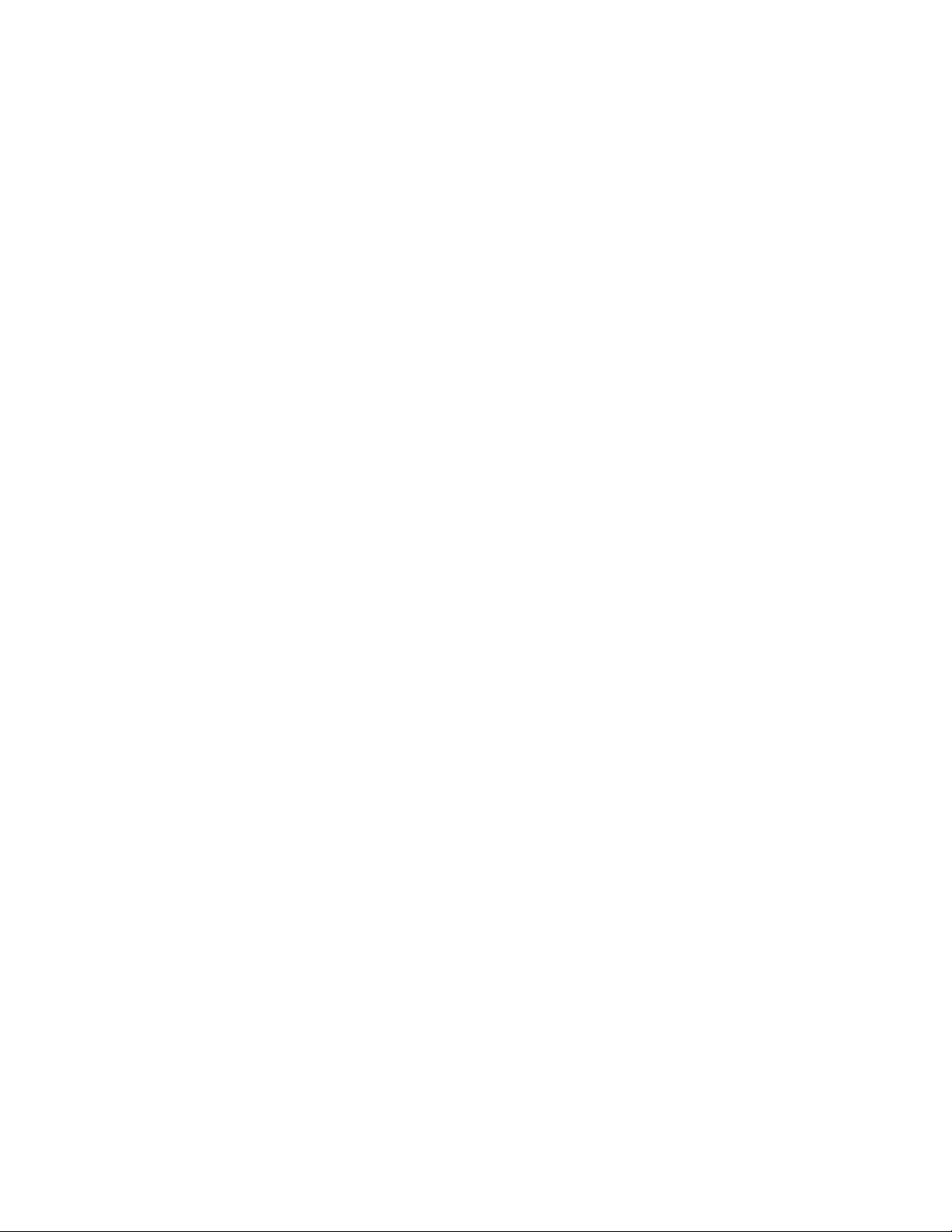
Page 3
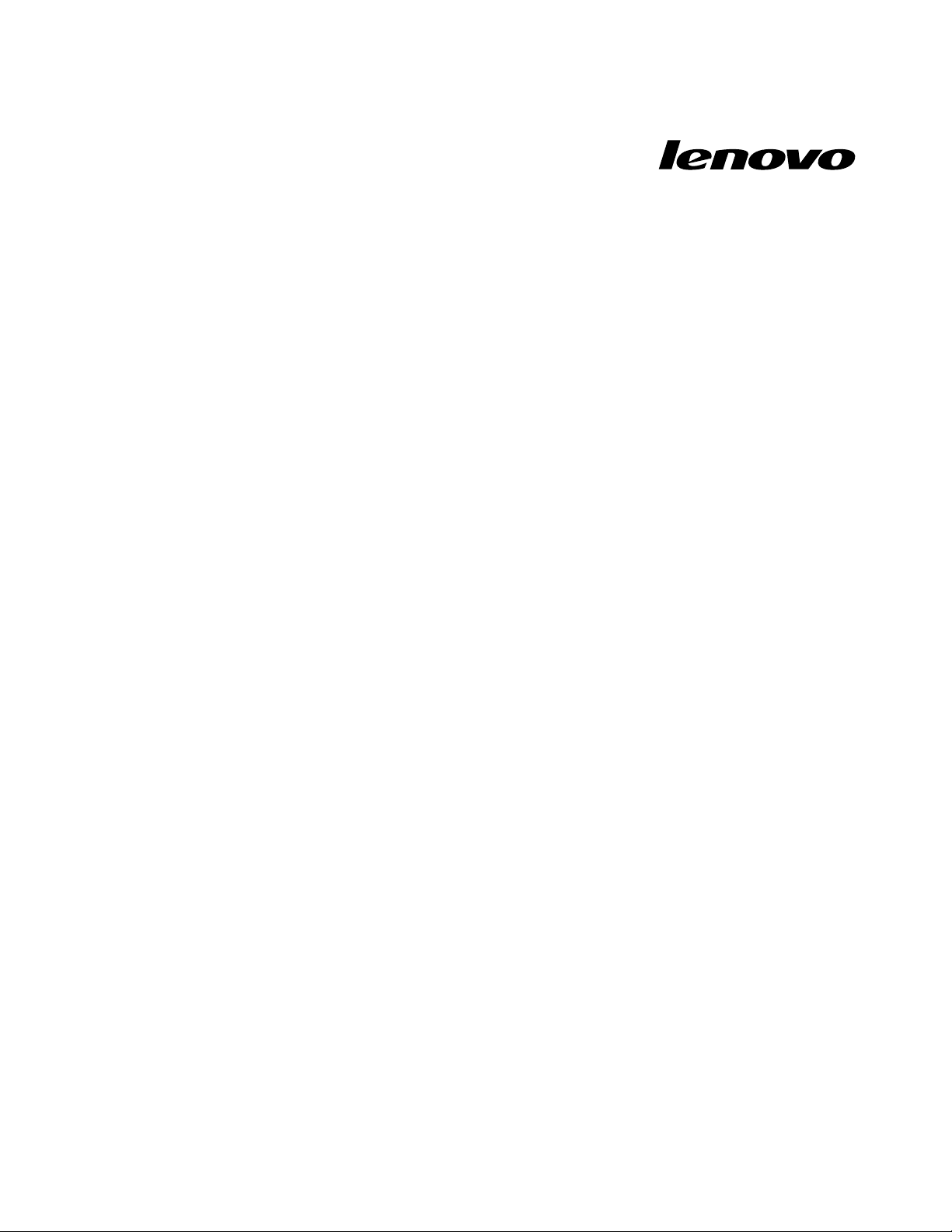
ThinkCentre
–Používateľskápríručka
Typypočítačov:0800,0852,0870,2471,2557,3091,3265,3373,
3429,3650,3678,4285,5205a5248
Page 4
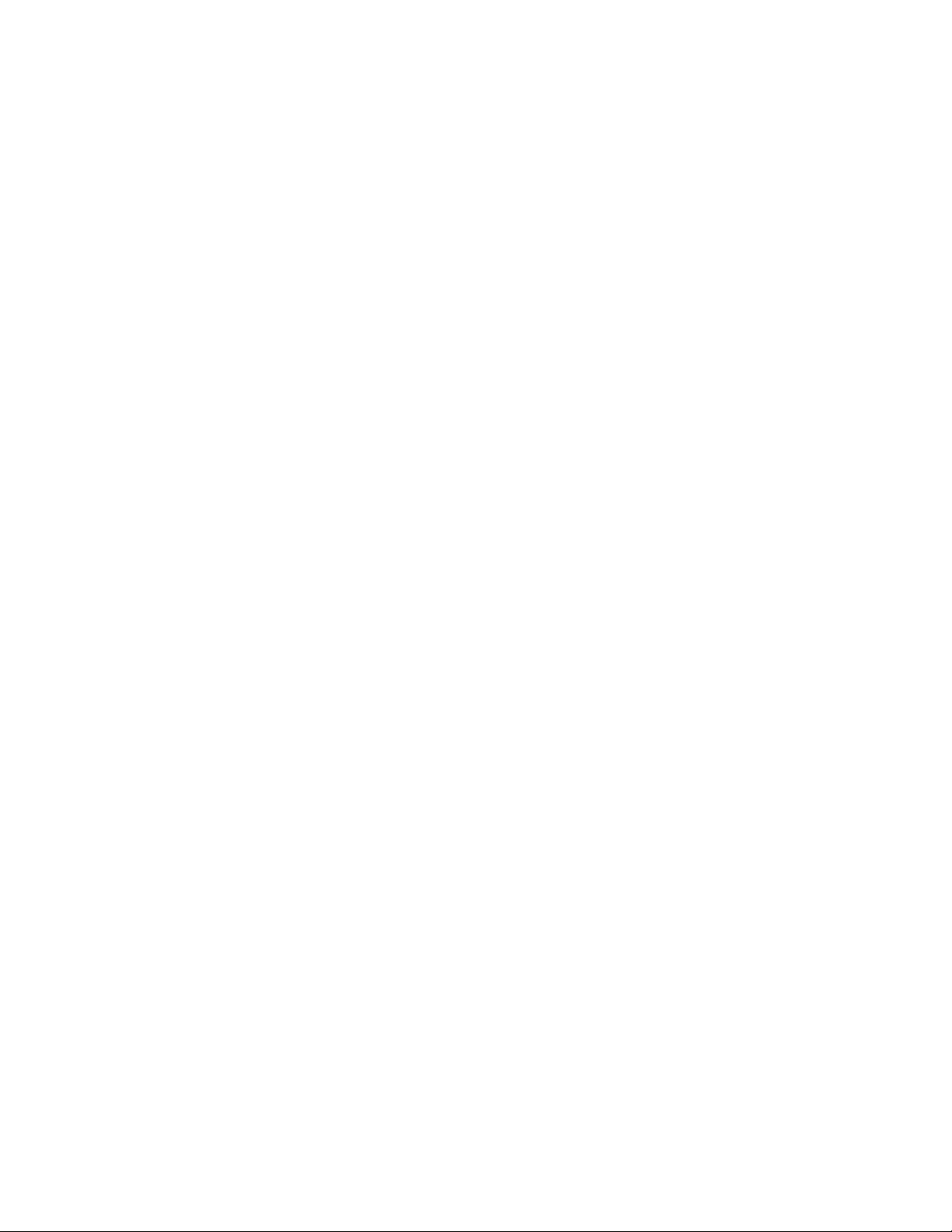
Poznámka:Predpoužitímtýchtoinformáciíaproduktu,ktorýpodporujú,siprečítajtePríručkuobezpečnosti
azárukáchThinkCentreačasťPrílohaA„Vyhlásenia“nastránke81.
Druhévydanie(December2011)
©CopyrightLenovo2010,2011.
VYHLÁSENIEOOBMEDZENÝCHPRÁVACH:AksúúdajealebosoftvérdodávanépodľazmluvyGSA(GeneralServices
Administration),potompoužívanie,kopírovanieazverejneniepodliehajúobmedzeniamdenovanýmvzmluvečíslo
GS-35F-05925.
Page 5
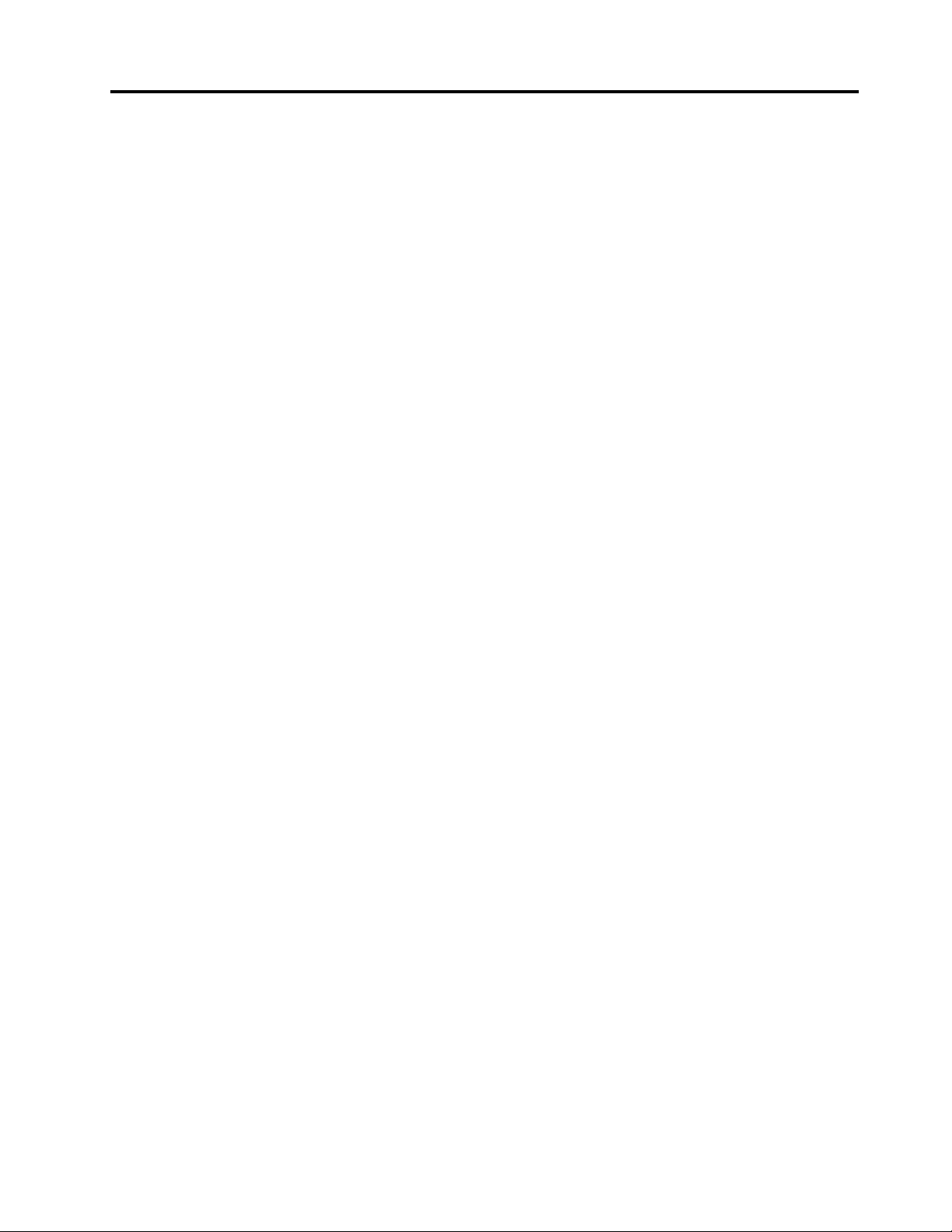
Obsah
Dôležitébezpečnostnéinformácie...v
Kapitola1.Prehľadproduktu.....1
Vlastnosti..................1
Jednodotykováaviacdotykováfunkcia....3
Špecikácie.................4
Prehľadsoftvéru...............5
Softvérposkytnutýsoperačnýmsystémom
Windows................5
Umiestnenieovládacíchprvkovpočítača,
konektorovadielcov.............7
Pohľadspredu..............7
Pohľadzozadu..............9
Umiestneniakomponentov........10
Umiestneniadielcovakonektorovna
systémovejdoske...........12
Kapitola2.Inštaláciaalebovýmena
hardvéru................13
Inštaláciaalebovýmenahardvéru.......13
Inštaláciaexternýchvoliteľných
komponentov.............13
Inštaláciakonzolynamontážpočítačana
stenu................13
Odstráneniekrytupočítača........14
Odstránenieainštaláciarámovéhostojana..14
Odstránenieainštaláciazdvíhaciehostojana.15
Odstránenieainštaláciakrytuzadnejjednotky
I/O.................17
Odstránenieainštaláciakrytunosníkapodľa
normyVESA..............18
Odstránenieainštalácianosníkapodľanormy
VESA................19
Inštaláciaalebovýmenapamäťového
modulu................20
Výmenabatérie............22
Výmenajednotkypevnéhodisku......23
Výmenaoptickejjednotky........26
Výmenachladiča............27
Výmenamikroprocesora.........30
VýmenakartyWI-FI...........32
VýmenamoduluBluetooth........33
Výmenadotykovejplochyviacdotykového
ovládania...............34
Výmenasenzoraokolitéhosvetla......36
VýmenakartyExpressCard........37
Výmenainternýchreproduktorov......38
Výmenaintegrovanejkamerysmikrofónom.39
Výmenajednotkyventilátora
mikroprocesora............41
Výmenačítačkykariet..........42
VýmenazadnejjednotkyI/O.......43
VýmenapravejjednotkyI/O........44
Výmenazdrojanapájania.........45
Výmenaklávesnice...........48
Výmenamyši.............49
Dokončenievýmenydielcov.......51
Získanieovládačovzariadení.........52
Základnébezpečnostnéfunkcie........52
Integrovanýkáblovýzámok........52
Ochranaheslom............53
Vymazaniestratenýchalebozabudnutých
hesiel(vymazanieCMOS)........53
Kapitola3.Informácieoobnove...55
Vytvorenieapoužívaniemédiaobnovy.....55
Vytvoreniemédiaobnovy.........55
Používaniemédiaobnovy........56
Vykonávanieoperáciízálohovaniaaobnovy...56
Vykonanieoperáciezálohovania......56
Vykonanieoperácieobnovy........57
PoužívaniepracovnéhopriestoruRescueand
Recovery.................57
Vytvorenieapoužívaniezáchrannéhomédia...58
Vytvoreniezáchrannéhomédia......59
Používaniezáchrannéhomédia......59
Inštaláciaapreinštalovanieovládačovzariadení.60
Riešenieproblémovsobnovou........60
Kapitola4.Používanieprogramu
SetupUtility..............63
SpustenieprogramuSetupUtility.......63
Zobrazenieazmenanastavení........63
Používaniehesiel..............63
Poznámkykheslám...........64
Hesloadministrátora..........64
Hesloprizapnutí............64
Heslojednotkypevnéhodisku.......64
Nastavenie,zmenaavymazaniehesla...64
Povoleniealebozakázaniezariadenia......65
Výberspúšťaciehozariadenia.........65
Výberdočasnéhospúšťaciehozariadenia..65
Zobrazeniealebozmenapostupnosti
spúšťacíchzariadení..........66
UkončenieprogramuSetupUtility.......66
©CopyrightLenovo2010,2011
iii
Page 6
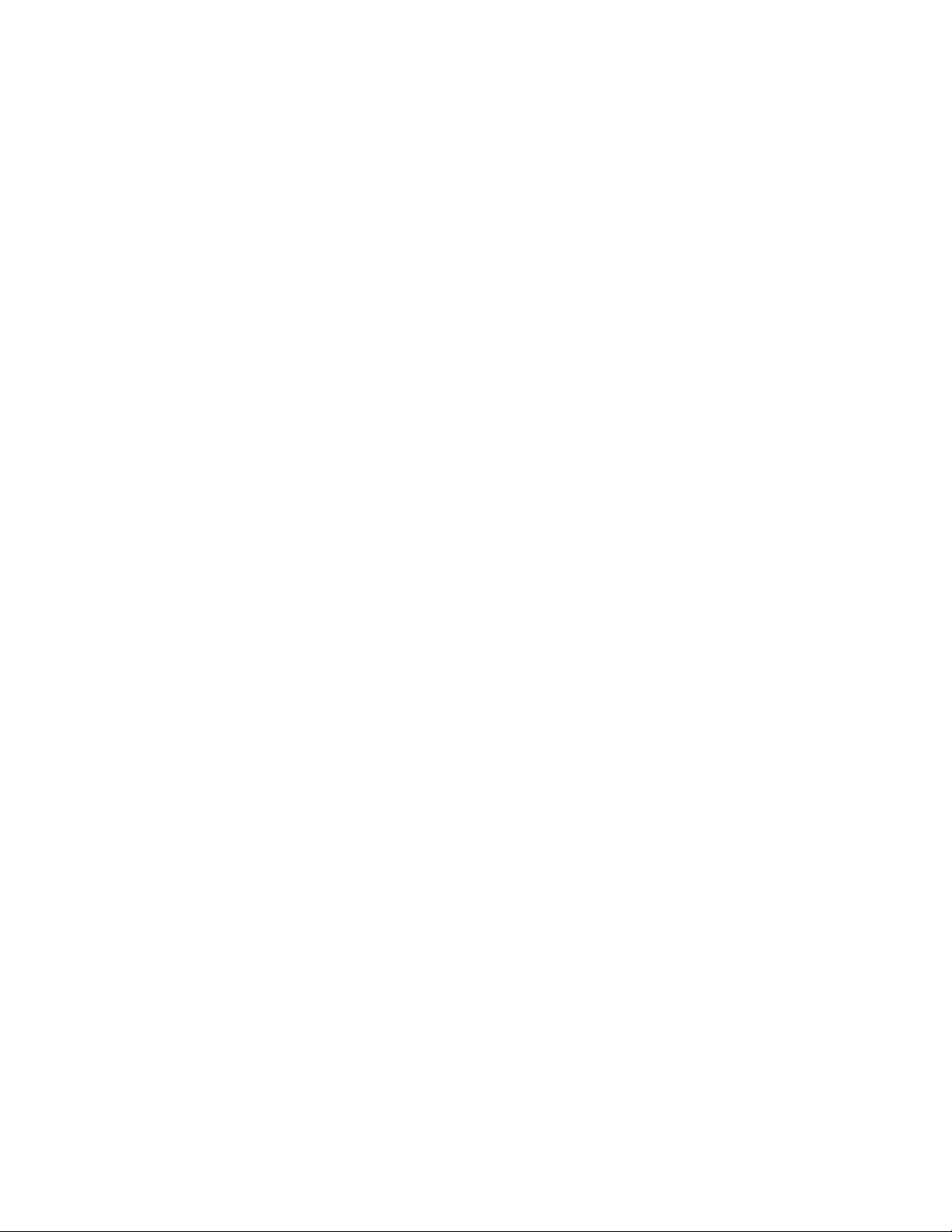
Kapitola5.Aktualizácia
systémovýchprogramov.......67
Používaniesystémovýchprogramov......67
AktualizáciaprogramuBIOSzdisku......67
AktualizáciaprogramuBIOSzoperačného
systému.................68
ObnovazozlyhaniaaktualizáciePOST/BIOS...68
Kapitola6.Odstraňovanie
problémovadiagnostické
programy...............71
Základnériešenieproblémov.........71
Diagnosticképrogramy...........72
LenovoSolutionCenter.........72
LenovoThinkVantageToolbox.......73
PC-DoctorforRescueandRecovery....73
PC-DoctorforDOS...........74
Čistenieoptickejmyši............74
Kapitola7.Získavanieinformácií,
pomociaservisu...........77
Zdrojeinformácií..............77
ZložkaOnlineBooks..........77
LenovoThinkVantageTools........77
ThinkVantageProductivityCenter.....77
LenovoWelcome............78
AccessHelp..............78
Bezpečnosťazáruka..........78
WeboválokalitaspoločnostiLenovo
(http://www.lenovo.com).........78
Weboválokalitapodporyspoločnosti
Lenovo................79
Pomocaservis..............79
Používaniedokumentácieadiagnostických
programov..............79
Žiadosťoservis............79
Používanieinýchslužieb.........80
Nákupďalšíchslužieb..........80
PrílohaA.Vyhlásenia.........81
Vyhlásenieotelevíznomvýstupe.......82
EurópskaznačkazhodyCE.........82
InformácieorecykláciipreBrazíliu.......82
InformácieorecykláciibatériípreT aiwan....82
InformácieorecykláciibatériípreEurópskuúniu.82
Ochrannéznámky.............83
Index..................85
ivThinkCentre–Používateľskápríručka
Page 7
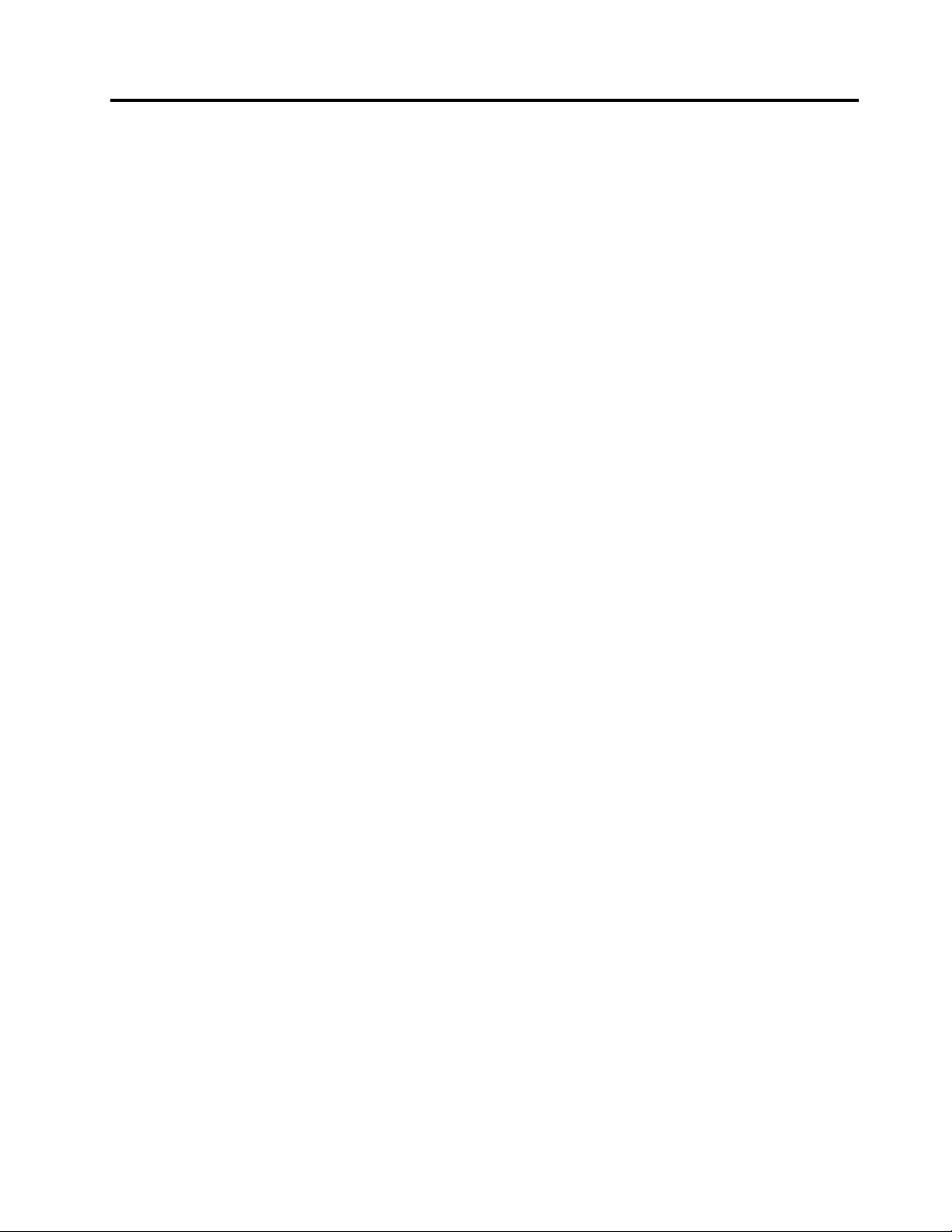
Dôležitébezpečnostnéinformácie
VÝSTRAHA:
Predtýmakopoužijetetútopríručkusiprečítajtevšetkysúvisiacebezpečnostnéinformáciepretento
produkt.NajnovšiebezpečnostnéinformácienájdetevPríručkeobezpečnostiazárukáchThinkCentre,
ktorásadodávaspolusproduktom.Dodržiavanietýchtobezpečnostnýchpokynovznižujeriziko
zraneniaosôbalebopoškodeniaproduktu.
AkužnemátekópiuPríručkyobezpečnostiazárukáchThinkCentre,jejverziavoformátePDFsanachádza
nawebovejlokalitepodporyspoločnostiLenovo
http://www.lenovo.com/support
®
:
©CopyrightLenovo2010,2011
v
Page 8
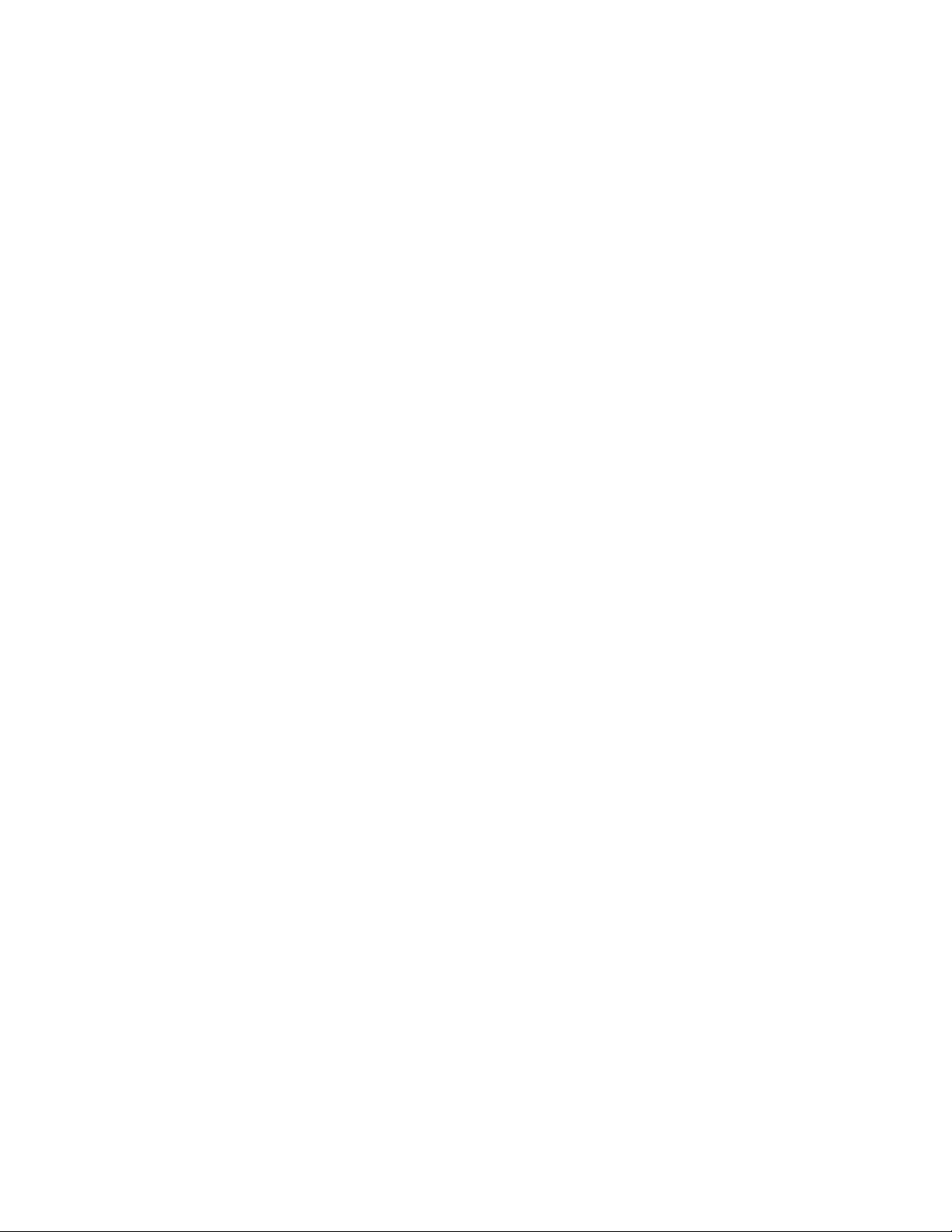
viThinkCentre–Používateľskápríručka
Page 9
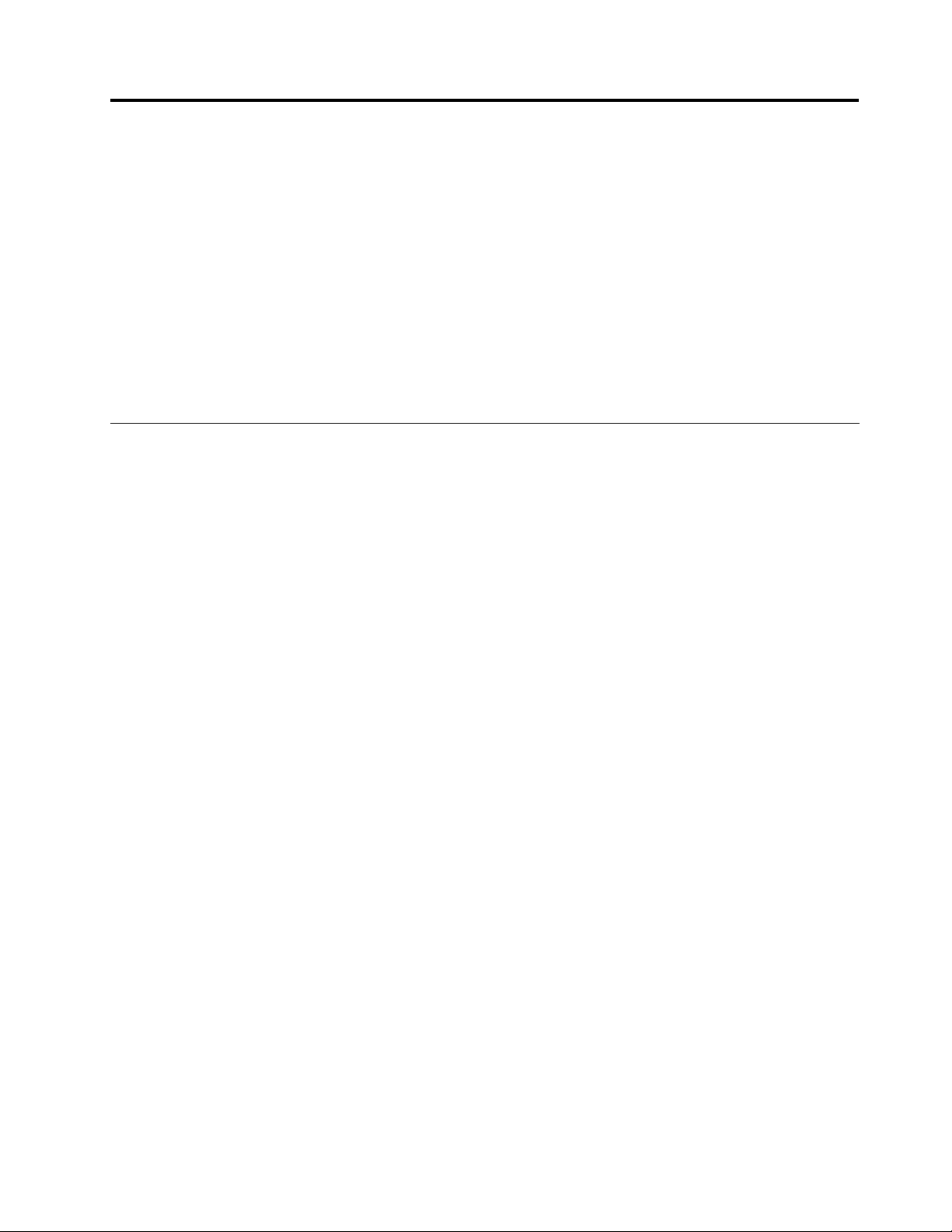
Kapitola1.Prehľadproduktu
Tátokapitolaobsahujeopiskomponentovpočítača,špecikácií,predinštalovanýchsoftvérovýchprogramov
aumiestnenídielcovakonektorov.
Tátokapitolaobsahujenasledujúcetémy:
•„Vlastnosti“nastránke1:T átočasťobsahujeinformácieokomponentochpočítača.
•„Špecikácie“nastránke4
•„Prehľadsoftvéru“nastránke5:Tátočasťobsahujeinformácieosoftvérovýchprogramoch,ktorésú
dodávanéspoluspočítačom.
•„Umiestnenieovládacíchprvkovpočítača,konektorovadielcov“nastránke7:Tátočasťobsahuje
informácieoumiestneníovládacíchprvkovpočítača,konektorovadielcov.
Vlastnosti
Tátočasťobsahujeinformácieokomponentochpočítača.
Systémovéinformácie
Nasledujúceinformáciepokrývajúmnožstvomodelov.Informácieovašomšpecickommodelizískates
použitímprogramuSetupUtility.PozritesiKapitola4„PoužívanieprogramuSetupUtility“nastránke63.
Mikroprocesor
:T átočasťuvádzazoznamfyzickýchšpecikáciívášhopočítača.
Vášpočítačsadodávasjednýmztýchtomikroprocesorov(veľkosťinternejvyrovnávacejpamätesa
líšipodľamodelu):
•MikroprocesorIntel
•MikroprocesorIntelCorei5
•MikroprocesorIntelPentium
Pamäťovémoduly
•PodporujemaximálnedvapamäťovémodulyDDR3DIMM(DoubleDataRate3DualInlineMemory
Module)
Poznámka:PočítačpodporujepamäťovémodulyDDR3sfrekvenciou1066MHza1333MHz.Akvšak
používatejedenaleboviacpamäťovýchmodulovsfrekvenciou1333MHzspolusmikroprocesoroms
frekvenciou1066MHz(napríkladsmikroprocesoromIntelPentiumG6950),pamäťovémodulybude
pracovaťnafrekvencii1066MHz.
Internéjednotky
•JednatenkáoptickájednotkaSATA(SerialAdvancedTechnologyAttachment)
•JedenpevnýdiskSATA
Videosubsystém
•IntegrovanágrackákartaprevstupnýkonektorVGA(VideoGraphicsArray)avýstupnýkonektor
DisplayPort
®
Core™i3
®
Audiosubsystém
©CopyrightLenovo2010,2011
1
Page 10
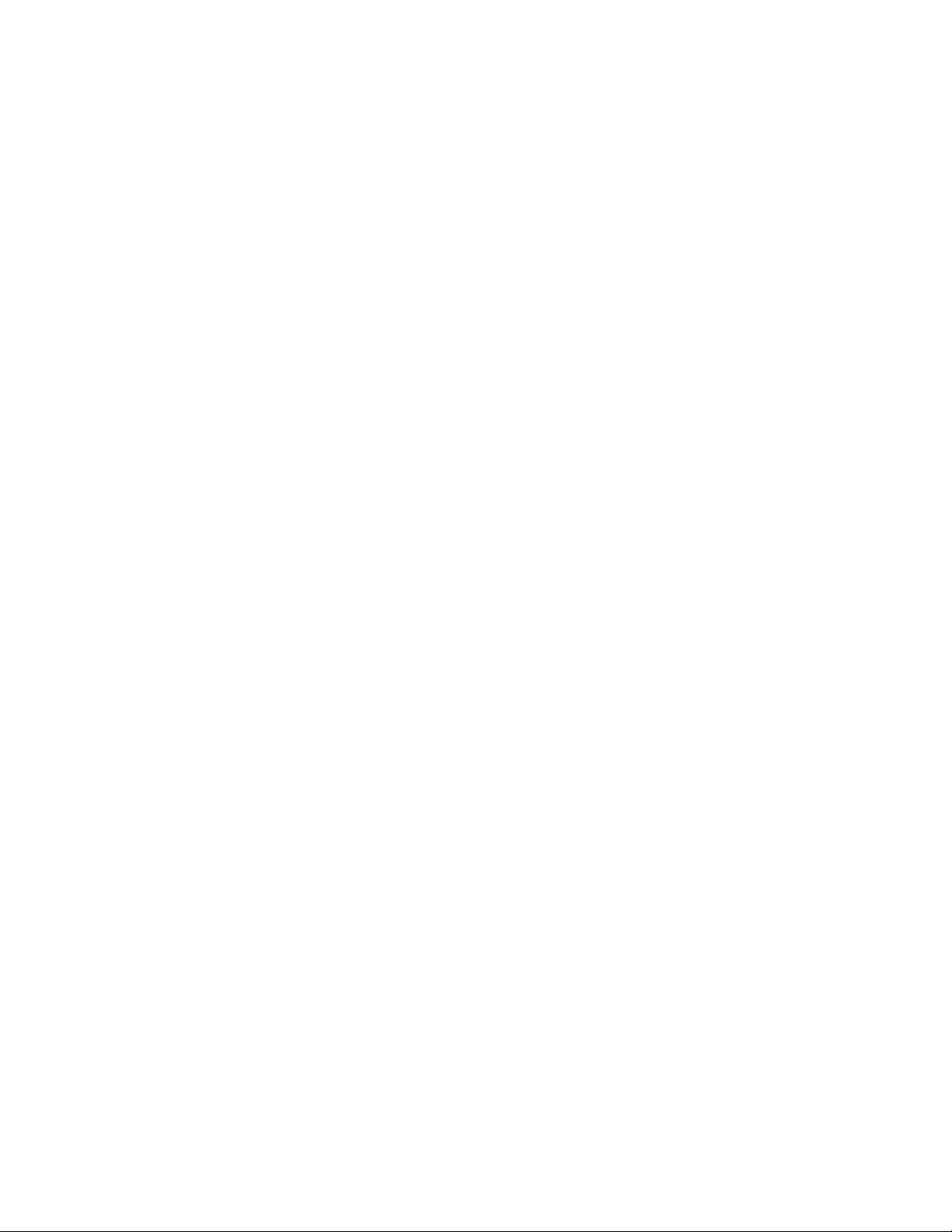
•IntegrovanéaudioHD(high-denition)
•Konektorpremikrofónakonektorpreslúchadlá
•Internéreproduktory
Pripojiteľnosť
•10/100/1000Mbpsethernetovýradič
Funkcieriadeniasystému
•SchopnosťukladaťvýsledkytestovhardvéruPOST(power-onself-test)
•PodporarozhraniaACPI(AdvancedCongurationandPowerInterface)
•Automatickéspustenie
•RozhranieDMI(DesktopManagementInterface)
•IntelActiveManagementTechnology(AMT)(kdispozíciipriniektorýchmodeloch)
•IntelRapidStorageTechnology
•ProstrediePXE(PrebootExecutionEnvironment)
•SoftvérSM(SystemManagement)aBIOS(BasicInput/OutputSystem)
•WakeonLAN
•WindowsManagementInstrumentation(WMI)
Vstupno-výstupné(I/O)funkcie
•JedenkonektorDisplayPort
•Jedenethernetovýkonektor
•Jedenvoliteľný9-pinovýsériovýport
•Jednavoliteľnáčítačkakariet
•JedenvoliteľnýslotExpressCard
•JedenvoliteľnýkonektorklávesnicePersonalSystem/2(PS/2)
•JedenvoliteľnýkonektormyšiPS/2
•JedenkonektorVGAIN
•ŠesťkonektorovUSB(UniversalSerialBus)
•Dvaaudiokonektory(konektorpremikrofónakonektorpreslúchadlá)
•Bezdrôtováklávesnicaamyš(kdispozíciipriniektorýchmodeloch)
ViacinformáciíokomponentochI/Oobsahuje„Pohľadzozadu“nastránke9
Rozšírenie
•Jednapozíciaprejednotkupevnéhodisku
•Jednapozíciapreoptickújednotku
Zdrojnapájania
•150-wattovýzdrojnapájaniasautomatickýmzisťovanímnapätia
.
Funkciezabezpečenia
•Computrace
•Prepínačprítomnostikrytu(niektorémodely)
2ThinkCentre–Používateľskápríručka
Page 11
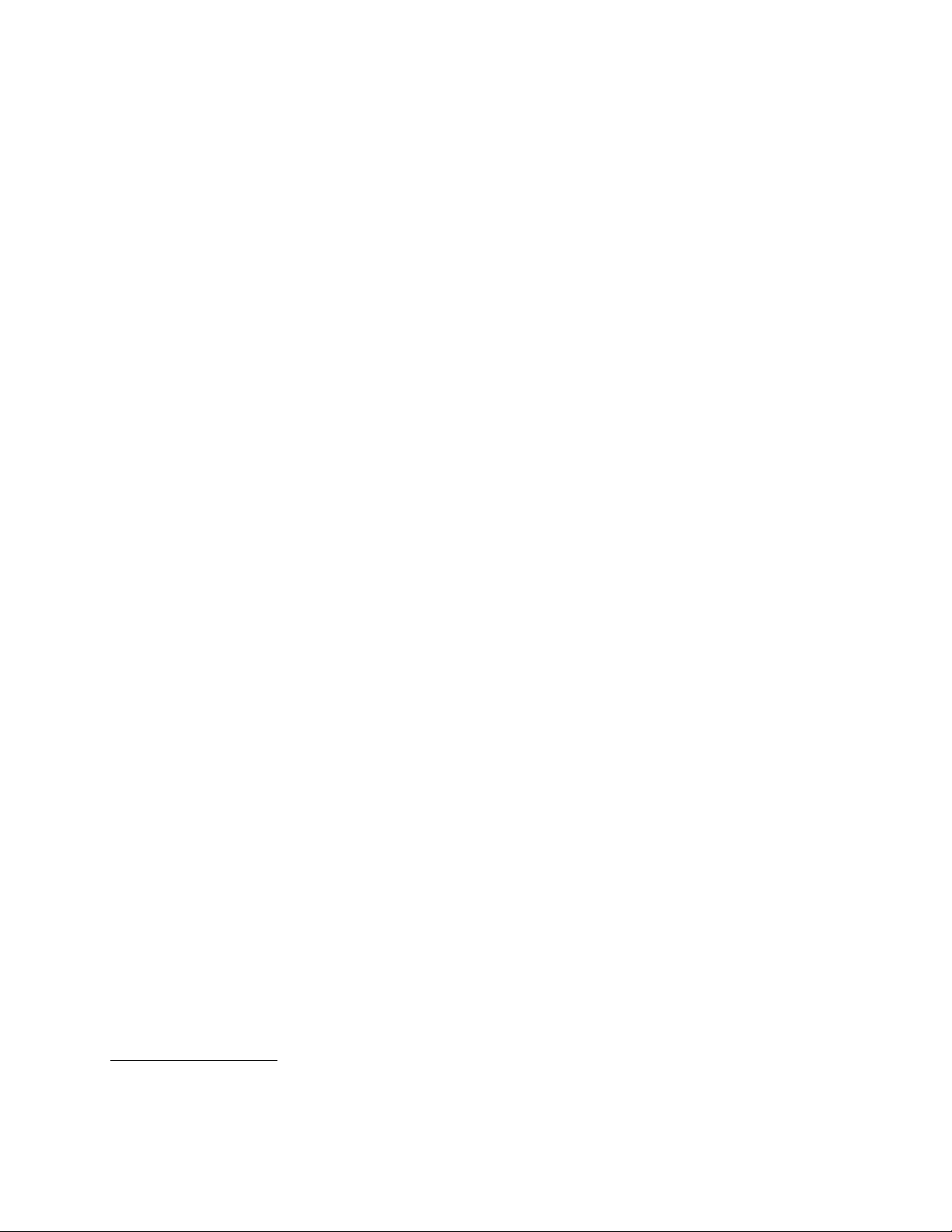
•PovoleniealebozakázaniezariadeníSATA
•Povoleniealebozakázaniesériovéhoportu
•IndividuálnepovoleniealebozakázaniekonektorovUSB
•Klávesnicasosnímačomodtlačkovprstov(dodávanásniektorýmimodelmi)
•Hesloprizapnutí(POP),hesloadministrátoraaheslojednotkypevnéhodiskunazabránenie
neautorizovanémupoužívaniupočítača
•Riadeniepostupnostispustenia
•Spusteniebezklávesnicealebomyši
•Podporapridaniaintegrovanéhokáblovéhozámku(zámokKensington)
•T rustedPlatformModule(TPM)
Predinštalovanésoftvérovéprogramy
Vpočítačisúpredinštalovanésoftvérovéprogramy,ktorévámpomôžupracovaťjednoduchšiea
bezpečnejšie.Ďalšieinformácienájdetevčasti„Prehľadsoftvéru“nastránke5
.
Predinštalovanýoperačnýsystém
Navašompočítačijepredinštalovanýjedenztýchtooperačnýchsystémov:
•Microsoft
®
Windows
•MicrosoftWindowsVista
®
7
®
Operačnésystémycertikovanéalebotestované,pokiaľideokompatibilitu
•Linux
®
1
(závisíodtypumodelu)
Jednodotykováaviacdotykováfunkcia
Poznámka:Jednodotykováaleboviacdotykováfunkciajekdispozíciilenpriniektorýchmodelochpočítačov.
Vzávislostiodmodelumôžebyťpočítačvybavenýjednodotykovoualeboviacdotykovoufunkciou.Akje
vášpočítačvybavenýjednodotykovoualeboviacdotykovoufunkciou,jednýmťuknutímprstanadotykovú
obrazovkumôžetevykonaťjednokliknutie.Akchcetevykonaťdvojitékliknutie,ťuknitedvakrátbezprestávky.
Akchcetevykonaťkliknutiepravýmtlačidlommyši,jedenkrátťuknitenadotykovúobrazovkuapodržtenanej
prst,kýmsanezobrazíkruh.Potomzdvihniteprstzdotykovejobrazovky.Zobrazísakontextováponuka,z
ktorejsimôžetevybraťpožadovanúpoložku.
Používaniejednodotykovejfunkcie:Jednodotykováfunkciaumožňujenarazpoužívaťibajedenprstna
interakciuspočítačom.
Používanieviacdotykovejfunkcie:Viacdotykováfunkciaumožňujepoužívaťjedenalebodvaprstyna
interakciuspočítačom.Nadotykovejobrazovketaknapríkladmôžeteobrazpriprehľadávaníinternetualebo
prezeraníčiúpravedokumentupribližovať,vzďaľovať,posúvaťalebootáčaťpomocoudvochprstov.
Nasledujúcatabuľkaobsahujepodporovanédotykovéfunkcievjednotlivýchvydaniachoperačných
systémov.
1.Operačnésystémyuvedenévtejtopríručkebolicertikovanéalebotestované,pokiaľideokompatibilitu,včase
tlačetejtopublikácie.ĎalšieoperačnésystémymôžubyťoznačenéspoločnosťouLenovoakokompatibilnésvaším
počítačompopublikáciitejtopríručky.T entozoznamsamôžezmeniť.Akchcetezistiť,čibolnejakýoperačnýsystém
certikovanýalebotestovanýohľadomkompatibility,pozritesiwebovústránkupredajcuoperačnéhosystému.
Kapitola1.Prehľadproduktu3
Page 12
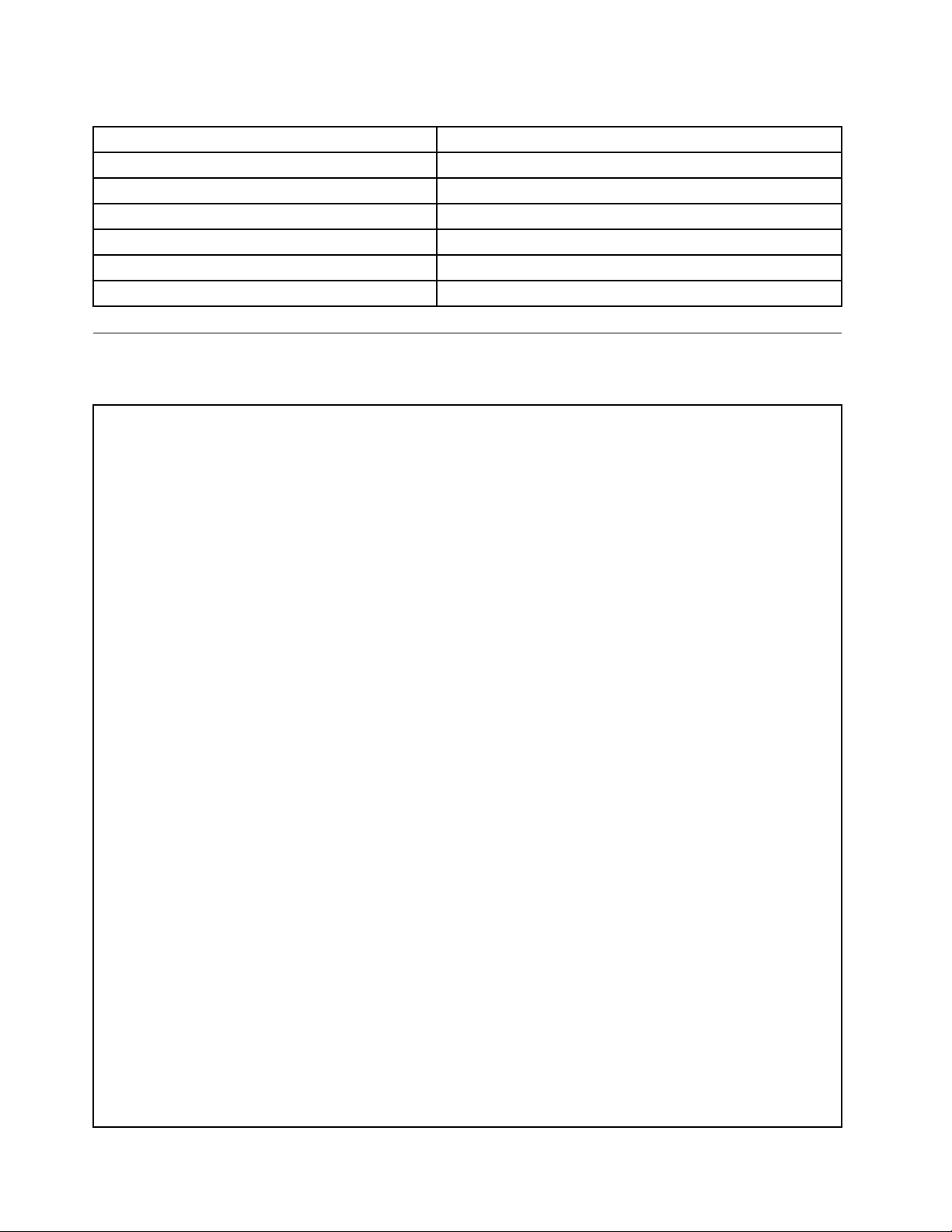
Tabuľka1.Vydaniaoperačnýchsystémovapodporovanédotykovéfunkcie
VydanieoperačnéhosystémuPodporovanádotykováfunkcia
Windows7Enterprise
Windows7HomeBasic
Windows7HomePremium
Windows7Professional
Windows7StarterJednodotyková
Windows7Ultimate
Jednodotykováaviacdotyková
Jednodotyková
Jednodotykováaviacdotyková
Jednodotykováaviacdotyková
Jednodotykováaviacdotyková
Špecikácie
Tátočasťuvádzazoznamfyzickýchšpecikáciípočítača.
Rozmerypočítača(bezstojanaapodstavcarámu
Šírka:560mm(22,05palca)
Výška:392mm(15,43palca)
Hĺbka:79mmalebo86mm(podľakongurácie)
Rozmerypočítača(sostojanomarámovoupodperou)
•Šírka:560mm(22,05palca)
•Maximálnavýška:
-421,9mm(16,61palca)(srámovýmstojanomarámovoupodperou)
-566,9mm(22,32palca)(sozdvíhacímstojanom)
•Hĺbka:od109mm(4,29palca)do250mm(9,84palca)(líšisapodľakongurácie)
Hmotnosťpočítača
Maximálnakonguráciapridodaní:14,1kg
Rozmerydotykovejobrazovky
Šírka:531,4mm(20,92palca)
Výška:311,6mm(12,27palca)
Hĺbka:2mm(0,08palca)
Zdvíhacístojan
Úpravavýšky:110mm(4,33palca)
Nastaveniesklonu:–5°až25°odvertikálnejosy
Rámovýstojan
Nastaveniesklonu:15°až45°odvertikálnejosy
Prostredie
•T eplotavzduchu:
Vprevádzke:10°Caž35°C(50°Faž95°F)
Mimoprevádzky:–20°Caž60°C(–4°Faž140°F)(zabalený)
•Vlhkosť:
Prevádzková:20%až80%(10%zahodinu,bezkondenzácie)
Mimoprevádzky:20%až80%(10%zahodinu,bezkondenzácie)
•Nadmorskávýška:
4ThinkCentre–Používateľskápríručka
Page 13
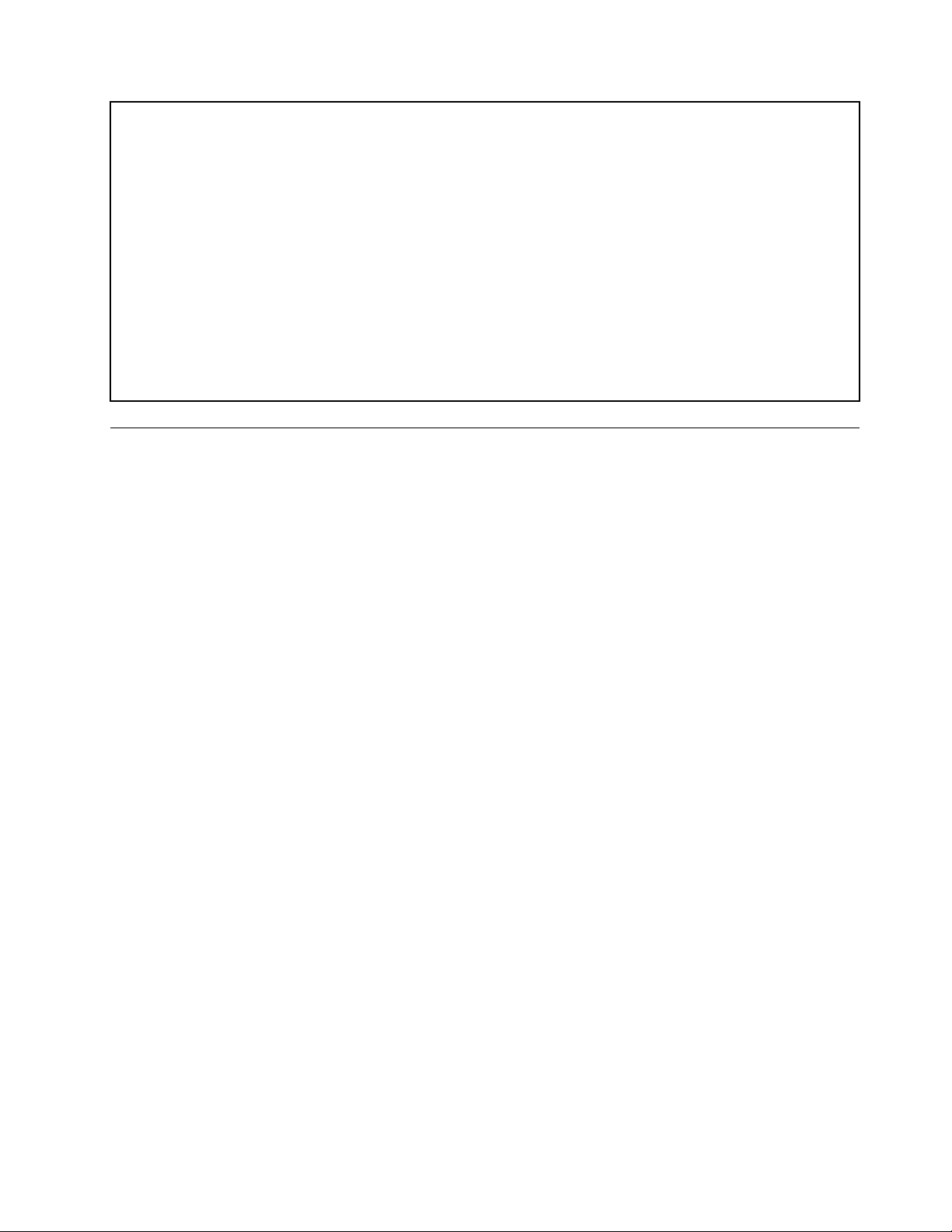
Vprevádzke:–15,2až3048m(–50až10000stôp)
Mimoprevádzky:–15,2až10668m(-50až35000stôp)
Elektrickývstup
•Vstupnénapätie:
-Spodnýrozsah:
Minimum:100V,striedavýprúd
Maximum:127V,striedavýprúd
Rozsahvstupnejfrekvencie:50až60Hz
-Hornýrozsah:
Minimum:200V,striedavýprúd
Maximum:240V,striedavýprúd
Rozsahvstupnejfrekvencie:50až60Hz
Prehľadsoftvéru
Tentopočítačsadodávaspredinštalovanýmoperačnýmsystémomaniekoľkýmipredinštalovanými
aplikáciami.
SoftvérposkytnutýsoperačnýmsystémomWindows
Tátočasťobsahujeinformácieosoftvéri,ktorýsadodávasoperačnýmsystémomWindows.
SoftvérposkytnutýspoločnosťouLenovo
NasledujúcesoftvérovéprogramyposkytnutéspoločnosťouLenovovámpomôžuzlepšiťproduktivitua
znížiťnákladyspojenésúdržbouvášhopočítača.Softvérovéprogramydodávanésvašimpočítačomsa
môželíšiťpodľajednotlivýchmodelov.
LenovoThinkVantageT ools
BalíknástrojovThinkVantage
aposkytujejednoduchýprístupkrôznymnástrojom,ktorévámpomôžupracovaťjednoduchšiea
bezpečnejšie.Viacinformáciínájdetevčasti„LenovoThinkVantageTools“nastránke77
ThinkVantageProductivityCenter
ProgramThinkVantageProductivityCentervásprevediemnožstvominformáciíanástrojov,ktorévám
pomôžunastaviť,porozumieť,udržiavaťazlepšiťvýkonvášhopočítača.Viacinformáciínájdetevčasti
„ThinkVantageProductivityCenter“nastránke77.
Poznámka:ProgramThinkVantageProductivityCenterjekdispozíciiibavpočítačochodspoločnosti
LenovospredinštalovanýmsystémomWindowsVista.
LenovoWelcome
ProgramLenovoWelcomevámpredstavíinovatívnezabudovanékomponentyproduktuLenovoaprevedie
vásdôležitýmiúlohaminastavenia,ktorévámumožniavyťažiťzosvojhopočítačamaximum.
ProductRecovery
ProgramProductRecoveryumožňujeobnoviťobsahjednotkypevnéhodiskupodľanastavenípredvolených
výrobcom.
®
odspoločnostiLenovovásprevediemnožstvominformačnýchzdrojov
.
Kapitola1.Prehľadproduktu5
Page 14

ThinkVantageRescueandRecovery
ProgramThinkVantageRescueandRecovery®predstavujeriešenienaobnovuazáchranusystému
stlačenímjednéhotlačidla.Tentoprogramobsahujebalíknástrojovnaautomatickúobnovu,ktorévám
pomôžudiagnostikovaťproblémypočítača,získaťpomocaobnoviťsystém,keďzlyhá,atoajvprípade,
keďnemôžetespustiťoperačnýsystémWindows.
PowerManager
ProgramPowerManagerumožňujepohodlné,exibilnéaúplnériadenienapájaniapočítačaThinkCentre®.
PoužitímprogramuPowerManagermôžetenastaviťcharakteristikynapájaniatak,abystedosiahličo
najlepšievyváženiemedzivýkonomsystémuašetrenímenergie.
PasswordManager
ProgramPasswordManagervámpomáhaautomatickyzachytávaťavyplňovaťautentikačnéinformáciepre
aplikácieWindowsawebovéstránky.
ThinkVantageSystemUpdate
ProgramThinkVantageSystemUpdatevámpomáhaudržaťsoftvérpočítačavaktuálnomstave
prostredníctvomsťahovaniaainštaláciesoftvérovýchbalíkov(aplikáciíThinkVantage,ovládačovzariadení,
aktualizáciíprogramuBIOSaďalšíchaplikáciítretíchstrán).Softvér,ktorýbystemaliaktualizovať
súprogramyposkytnutéspoločnosťouLenovo,napríkladprogramRescueandRecoveryaprogram
ThinkVantageProductivityCenter.
LenovoSolutionCenter
Poznámka:VzávislostioddátumuvýrobypočítačajevpočítačipredinštalovanýprogramLenovoSolution
CenteraleboprogramLenovoThinkVantageT oolboxslúžiacinadiagnostickéúčely.Ďalšieinformácieo
programeLenovoThinkVantageT oolboxnájdetevčasti„LenovoThinkVantageToolbox“nastránke6.
ProgramLenovoSolutionCenterumožňujeodstrániťproblémyspočítačom.Obsahujediagnostickétesty,
zhromažďovanieinformáciíosystéme,informácieostavezabezpečeniaapodpore,akoajradyatipyna
dosiahnutiemaximálnehovýkonusystému.Podrobnéinformácieobsahuje„LenovoSolutionCenter“na
stránke72
.
LenovoThinkVantageToolbox
Poznámka:VzávislostioddátumuvýrobypočítačajevpočítačipredinštalovanýprogramLenovoSolution
CenteraleboprogramLenovoThinkVantageT oolboxslúžiacinadiagnostickéúčely.Ďalšieinformácieo
programeLenovoSolutionCenternájdetevčasti„LenovoSolutionCenter“nastránke6
ProgramLenovoThinkVantageT oolboxjeurčenýnasprávupočítača,vylepšeniebezpečnosti,diagnostiku
problémovpočítača,zoznámeniesasinovatívnymitechnológiamispoločnostiLenovoanazískanieďalších
informáciíovašompočítači.Viacinformáciínájdetevčasti„LenovoThinkVantageToolbox“nastránke73.
.
PC-DoctorforRescueandRecovery
DiagnostickýprogramPC-DoctorforRescueandRecoveryjepredinštalovanýnapočítačiThinkCentreako
súčasťpracovnéhopriestoruRescueandRecovery,abyvámpomoholdiagnostikovaťproblémyshardvérom.
Tiežmôžehlásiťnastaveniariadenéoperačnýmsystémom,ktorénarúšajúsprávnefungovaniesystému.
DiagnostickýprogramPC-DoctorforRescueandRecoverypoužite,aknedokážetespustiťoperačnýsystém
Windows.Viacinformáciínájdetevčasti„PC-DoctorforRescueandRecovery“nastránke73
.
AdobeReader
ProgramAdobeReaderjenástrojnazobrazenie,tlačaprehľadávaniedokumentovPDF.
Bližšieinformácieoprístupekpublikáciámaichzobrazovanínájdetevčasti„ZložkaOnlineBooks“na
stránke77.
6ThinkCentre–Používateľskápríručka
Page 15
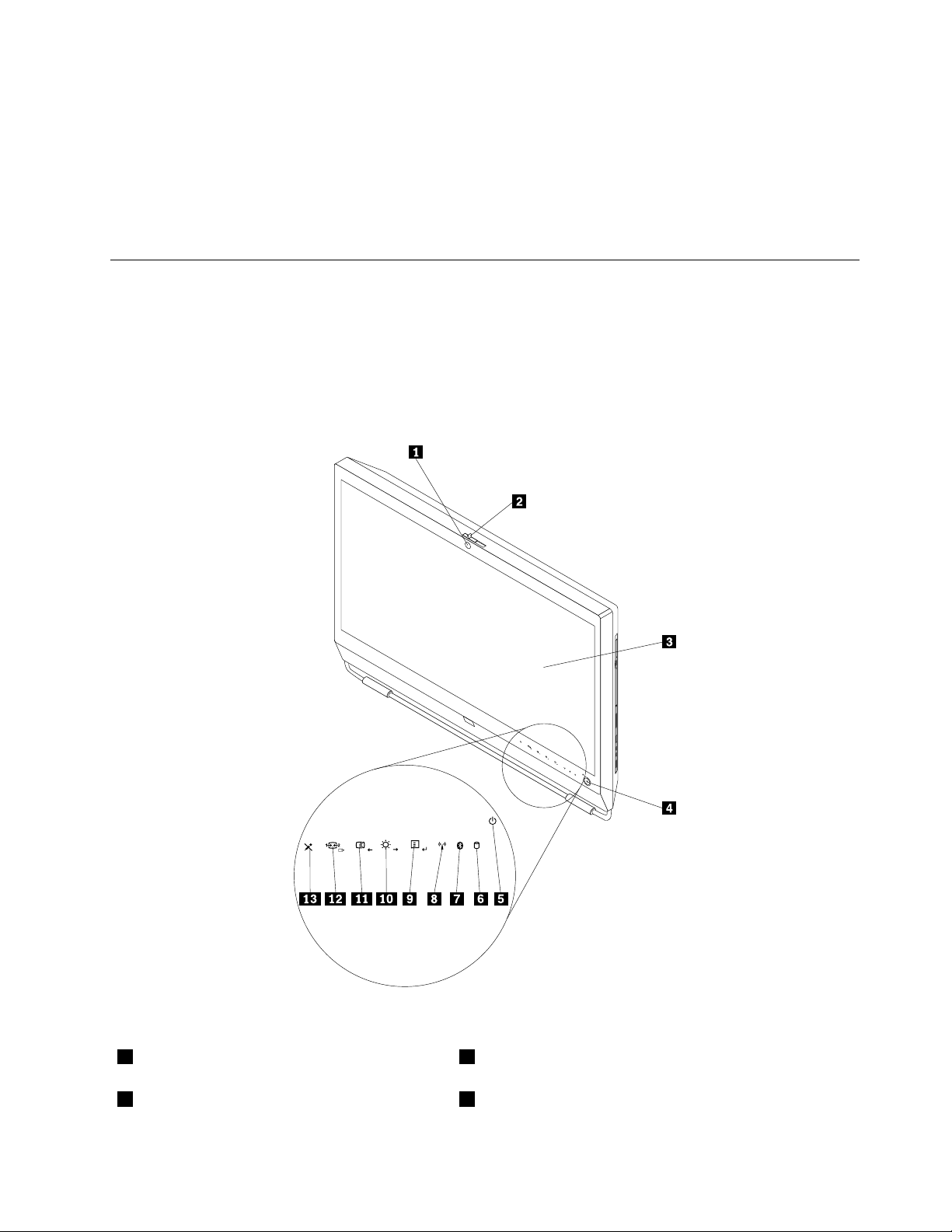
Antivírusovýsoftvér
Vášpočítačsadodávasantivírusovýmsoftvérom,ktorýmôžetepoužiťnazistenieaelimináciuvírusov.
SpoločnosťLenovoposkytujeplnúverziuantivírusovéhosoftvéruvovašompočítačina30dnízadarmo.Po
30dňochmusíteobnoviťlicenciu,abystemohlinaďalejdostávaťaktualizácieantivírusovéhosoftvéru.
Ďalšieinformácieopoužívaníantivírusovéhosoftvérunájdetevsystémepomocivášhoantivírusového
softvéru.
Umiestnenieovládacíchprvkovpočítača,konektorovadielcov
Tátočasťobsahujeinformácieoumiestneníovládacíchprvkovpočítača,konektorovadielcov.
Pohľadspredu
Obrázok1„Umiestneniaovládacíchprvkovadielcovvprednejčastipočítača.“nastránke7zobrazuje
umiestnenieovládacíchprvkovadielcovvprednejčastipočítača.
Obrázok1.Umiestneniaovládacíchprvkovadielcovvprednejčastipočítača.
1Integrovanákamerasmikrofónom(MIC)(k
dispozíciipriniektorýchmodeloch)
2Tlačidlozapnutia/vypnutiaintegrovanejkamery9Ponuka/Enter
8Indikátorbezdrôtovejaktivity
Kapitola1.Prehľadproduktu7
Page 16
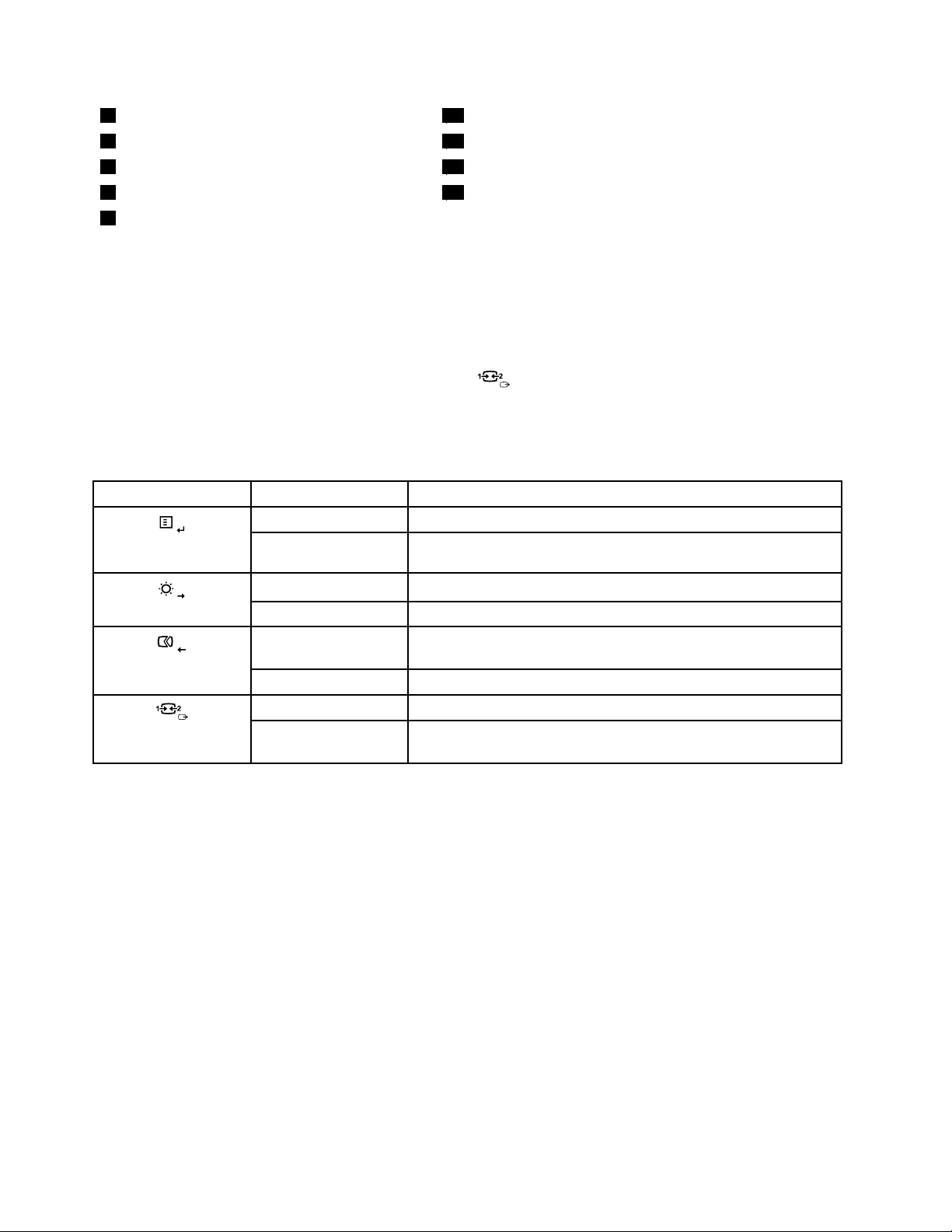
3PanelLCD(LiquidCrystalDisplay)10Ovládaniejasu/Doprava
4Vypínačnapájania11Ovládacíprvoknastaveniaobrazu/Doľava
5Indikátornapájania12Ovládacíprvokrežimumonitora/Skončiť
6Indikátoraktivitypevnéhodisku13Ovládacíprvokstlmenia/zapnutiamikrofónu
7IndikátoraktivityrozhraniaBluetooth
Používaniepočítačavrežimemonitora
Počítačmôžepracovaťvdvochrežimoch:vrežimepočítačaalebovrežimemonitora.Tátočasťobsahuje
pokynynapoužívaniepočítačavrežimemonitora.
Akchcetepočítačpoužívaťvrežimemonitora,musítemaťdruhýpočítač.PripojtejedenkonieckáblaVGA
kukonektoruVGAINnazadnejstranepočítačaadruhýkoniecpripojtekukonektoruVGAnadruhom
počítači.Pomocouovládaciehoprvkurežimumonitoranaprednejstranepočítačamôžeteprepínať
počítačmedzirežimompočítačaarežimommonitora.
Vnasledujúcejtabuľkesúuvedenéfunkciejednotlivýchovládacíchprvkovvrežimepočítačaavrežime
monitora.
IkonaOvládacíprvokOpis
Ponuka
Potvrdiť
OtvoreniehlavnejponukyOSD(On-ScreenDisplay).
Potvrdenievýberu.
Ovládacíprvokjasu
DopravaPosundoprava.
Ovládacíprvok
nastaveniaobrazu
DoľavaPosundoľava.
Zrušiť/SkončiťZrušenieoperáciealeboukončeniehlavnejponukyOSD.
Ovládacíprvokrežimu
monitora
Úpravacelkovéhojasumonitora.
Automatickáoptimalizáciaobrazu.
Prepínaniepočítačamedzirežimompočítačaarežimommonitora.
8ThinkCentre–Používateľskápríručka
Page 17
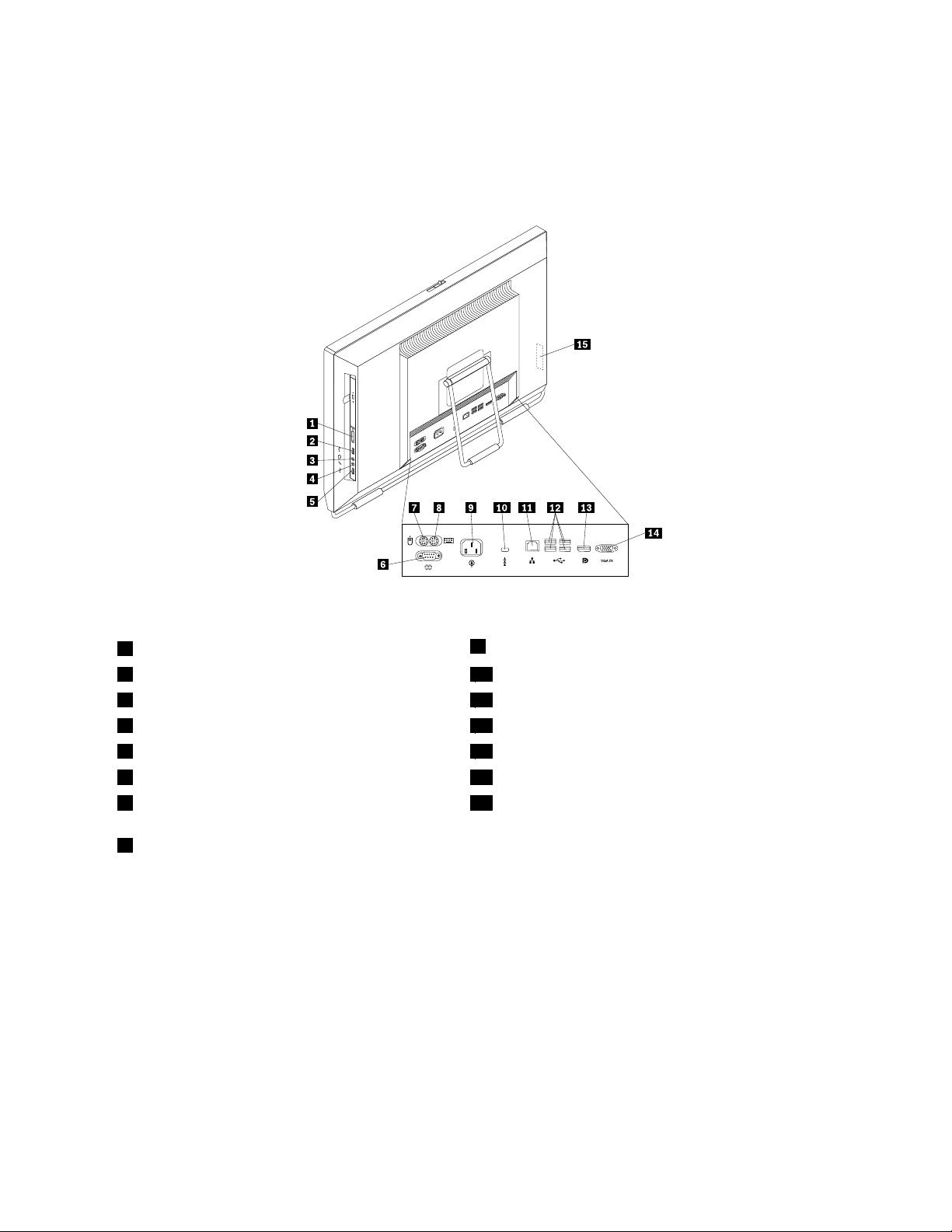
Pohľadzozadu
Obrázok2„Umiestneniekonektorovnazadnejstrane“nastránke9zobrazujeumiestneniakonektorovna
zadnejstranepočítača.Niektorékonektorynazadnejstranepočítačasúfarebneoznačené,abystemohli
jednoduchšieurčiťmiestopripojeniakáblov.
Obrázok2.Umiestneniekonektorovnazadnejstrane
1Čítačkakariet(kdispozíciipriniektorýchmodeloch)
2KonektorUSB10Integrovanýslotkáblovéhozámku
3Konektorslúchadiel11Ethernetovýkonektor
4Konektormikrofónu12KonektoryUSB(4)
5KonektorUSB13VýstupnýkonektorDisplayPort
6Sériovýport(niektorémodely)14KonektorVGAIN
7KonektormyšiPS/2(kdispozíciipriniektorých
9Konektornapájaciehokábla
15SlotExpressCard(kdispozíciipriniektorýchmodeloch)
modeloch)
8KonektorklávesnicePS/2(kdispozíciipriniektorých
modeloch)
KonektorOpis
Výstupnýkonektor
DisplayPort
Umožňujepripojenievysokovýkonnéhomonitora,monitoradirect-drivealeboiných
zariadení,ktorépoužívajúkonektorDisplayPort.
EthernetovýkonektorUmožňujepripojenieethernetovéhokáblalokálnejsiete(LAN).
Poznámka:AkchcetepočítačpoužívaťvsúladesobmedzeniamikomisieFCCpre
trieduB,použiteethernetovýkábelkategórie5.
KonektormikrofónuUmožňujepripojeniemikrofónukvášmupočítaču,keďchcetenahrávaťzvuk,aleboak
používatesoftvérnarozpoznávaniereči.
Kapitola1.Prehľadproduktu9
Page 18
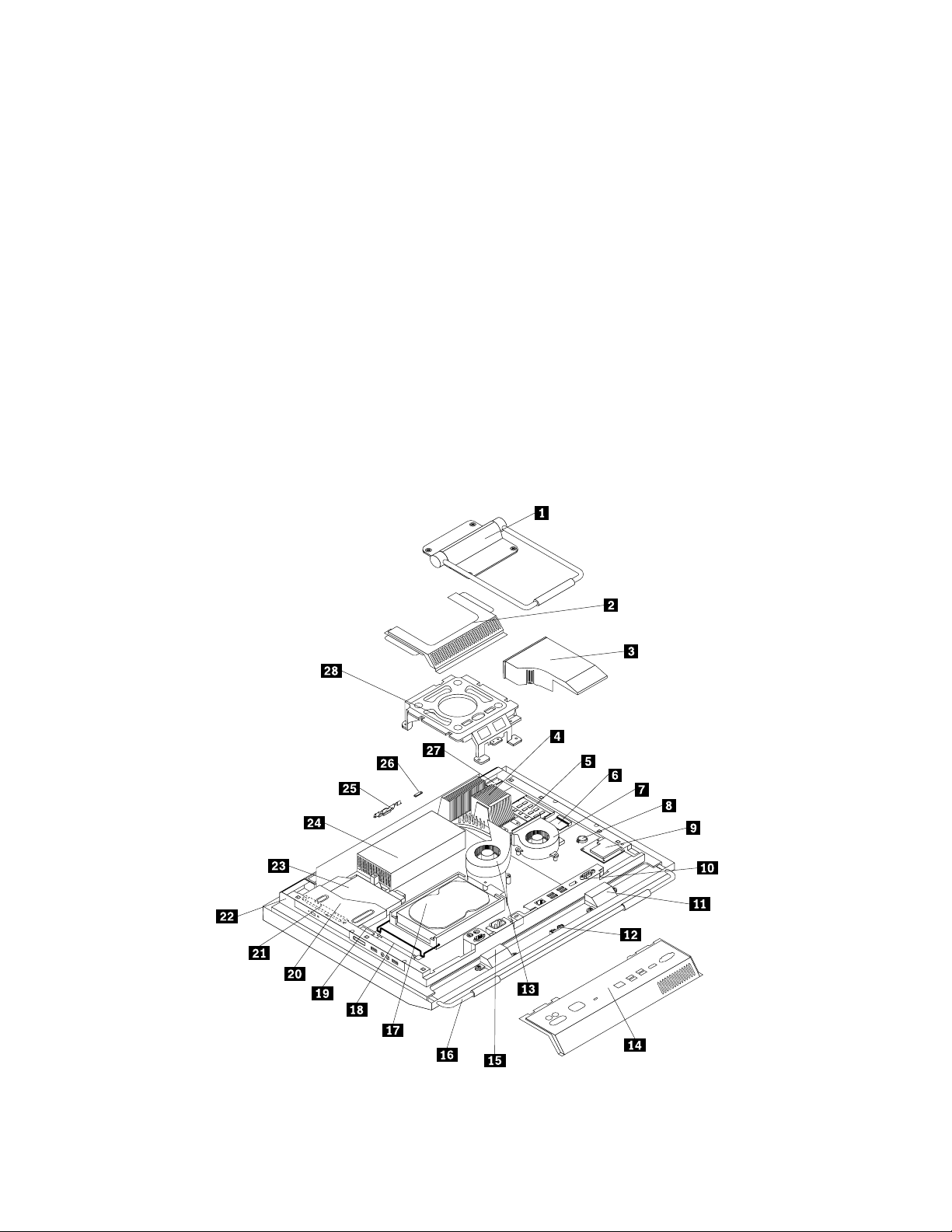
KonektorOpis
KonektorklávesnicePS/2
(voliteľné)
KonektormyšiPS/2
(voliteľné)
Sériovýport(voliteľný)Umožňujepripojenieexternéhomodemu,sériovejtlačiarnealeboinýchzariadení,ktoré
KonektorUSBUmožňujepripojeniezariadení,ktorévyžadujúkonektorUSB,napríkladklávesnicaUSB,
KonektorVGAINSlúžinapripojeniepočítačakukonektorumonitoraVGAnadruhompočítači,abyste
Umožňujepripojenieklávesnice,ktorápoužívakonektorklávesnicePS/2.
Umožňujepripojeniemyši,ovládačatrackballaleboinýchukazovacíchzariadení,ktoré
používajúkonektormyšiPS/2.
používajú9-vývodovýsériovýport.
myšUSB,skenerUSBalebotlačiareňUSB.AkmáteviacakoosemzariadeníUSB,
môžetesizakúpiťrozbočovačUSB,ktorývámumožnípripojeniedodatočnýchzariadení.
mohlipoužívaťpočítačvrežimemonitora.
Umiestneniakomponentov
Obrázok3„Umiestneniakomponentov“nastránke10zobrazujeumiestneniarôznychkomponentovvo
vašompočítači.Akchceteodstrániťkrytpočítačaazískaťprístupdojehovnútra,pozritesičasť„Odstránenie
krytupočítača“nastránke14
.
Obrázok3.Umiestneniakomponentov
10ThinkCentre–Používateľskápríručka
Page 19
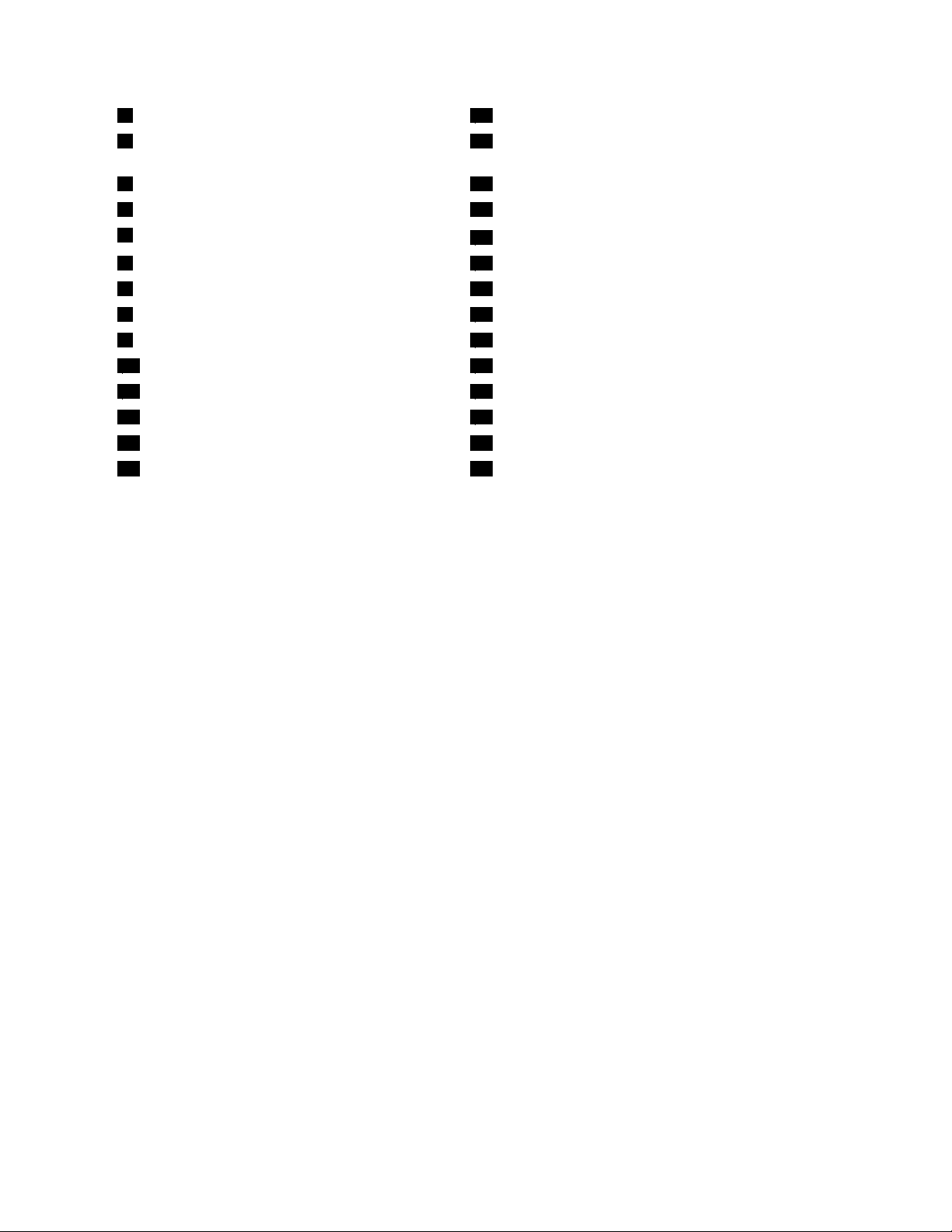
1Stojan15Internýreproduktor
2KrytnosníkapodľanormyVESA(VideoElectronics
16Podstavec
StandardsAssociation)
3Modulodvetraniaventilátora17Jednotkapevnéhodisku
4Chladič18PraváI/Ojednotka
5Pamäťovémoduly(2)
6KartaWI-FI*
7Ventilátormikroprocesora
8Batéria22Hlavnákonzolapočítača
9ExpressCard*23Optickájednotka*
10JednotkaI/Ovzadnejčasti24Zdrojnapájania
11Internýreproduktor25Integrovanákamerasmikrofónom*
12ModulBluetooth*
13Ventilátorsystému27Dotykováplochapreviacdotykovéovládanie*
14KrytI/Ojednotkyvbočnejčasti28NosníkpodľanormyVESA
19Čítačkakariet*
20Pozíciapreoptickújednotku
21Invertor
26Senzorokolitéhosvetla*
Poznámky:
1.*označujevoliteľnéčasti,ktorésúkdispozíciinaniektorýchmodeloch.
2.Vášpočítačsamôžedodávaťspodstavcomrámualebosozdvíhacímstojanom.Viacinformáciío
zdvíhacomstojaneobsahuječasť„Odstránenieainštaláciazdvíhaciehostojana“nastránke15
.
Kapitola1.Prehľadproduktu11
Page 20
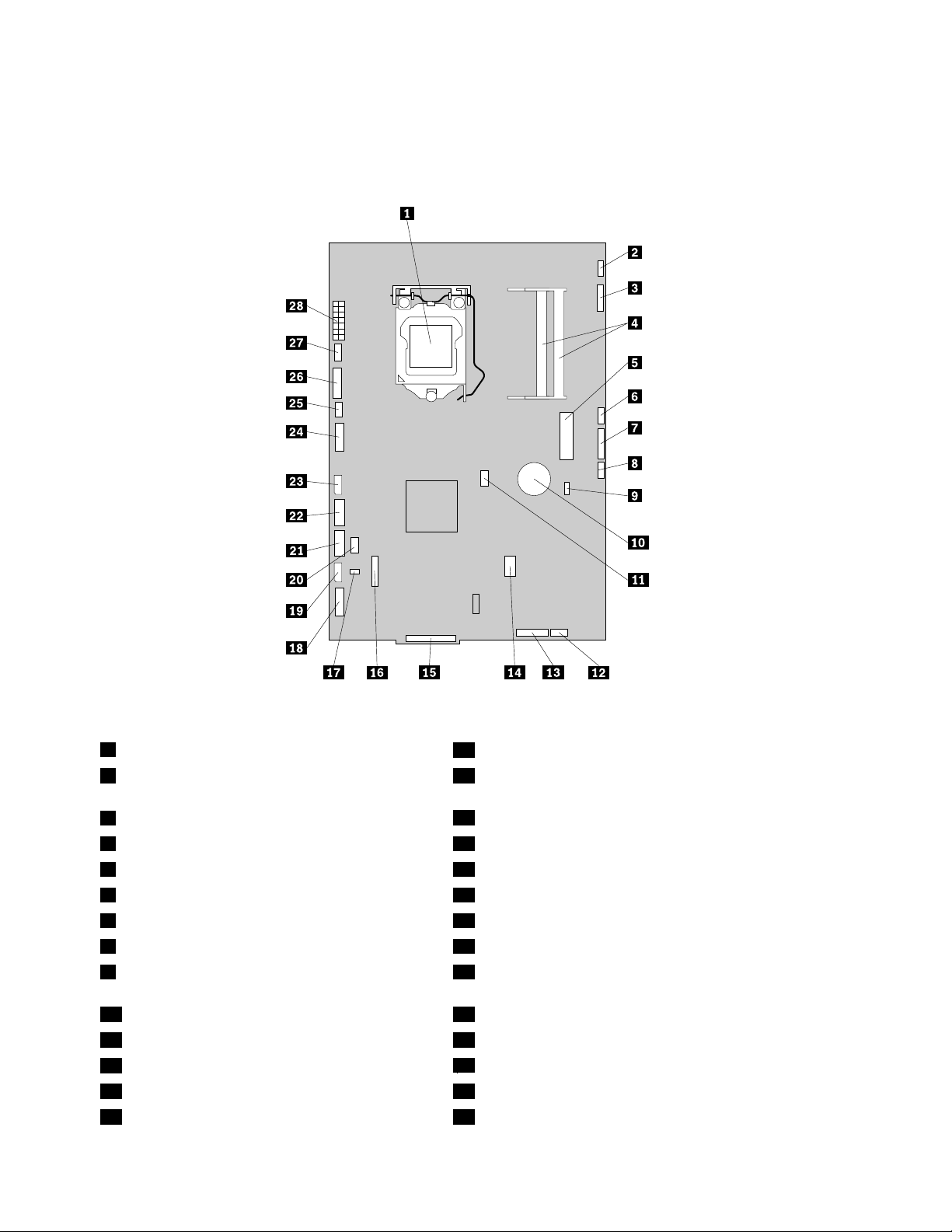
Umiestneniadielcovakonektorovnasystémovejdoske
Obrázok4„Umiestneniadielcovakonektorovnasystémovejdoske“nastránke12zobrazujeumiestnenia
dielcovakonektorovnasystémovejdoske.
Obrázok4.Umiestneniadielcovakonektorovnasystémovejdoske
1Mikroprocesor
2Konektorkábladotykovejplochypreviacdotykové
15KonektorjednotkyI/Ovzadnejčasti
16KonektorCOM
ovládanie
3Konektorkáblaintegrovanejkamery
4Pamäťovésloty(2)18KonektorkáblapravejjednotkyI/O
5SlotMiniPCIExpress19Konektornapájaniajednotkypevnéhodisku
6Konektorkáblasenzoraokolitéhosvetla20KlávesnicaPS/2akonektormyši
7KonektorkáblamoduluBluetooth21KonektorSATA
8Konektorbezdrôtovejklávesniceamyši22KonektorSATA
9Prepínačnavymazanie/obnovučipuCMOS
17Konektorsenzorateploty
23Konektornapájaniaoptickejjednotky
(ComplementaryMetalOxideSemiconductor)
10Batéria24KonektorkáblaLVDS(Low-voltageDifferentialSignaling)
11Konektorventilátoramikroprocesora25Konektorsystémovéhoventilátora
12Konektorkáblainternéhoreproduktora
13Konektorkáblasieťovéhovypínača27Konektorventilátorazdrojanapájania
14KonektorExpressCard28Konektorzdrojanapájania
26Konektorinvertora
12ThinkCentre–Používateľskápríručka
Page 21
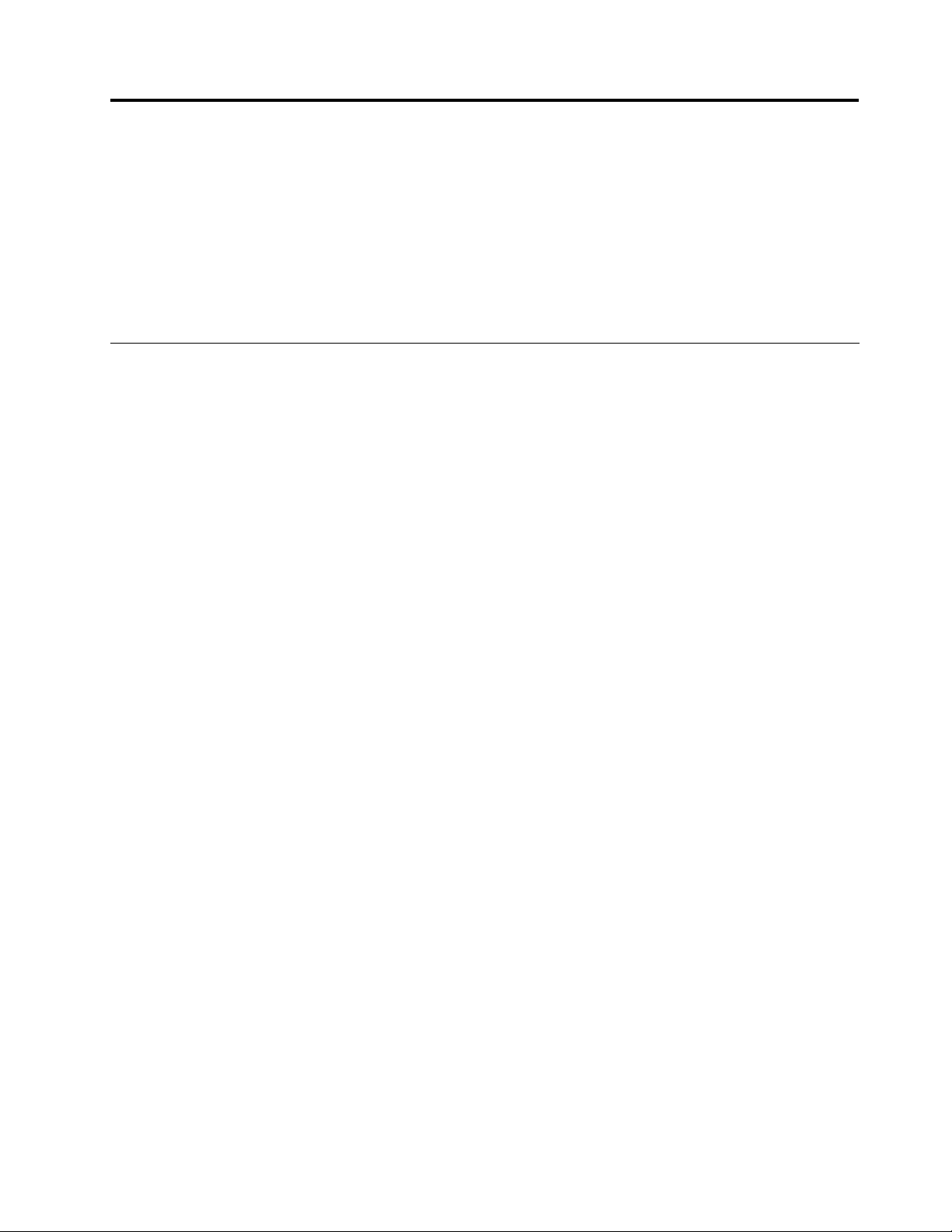
Kapitola2.Inštaláciaalebovýmenahardvéru
Tátokapitolaposkytujepokynynainštaláciualebovýmenuhardvéruvášhopočítača.
Tátokapitolaobsahujenasledujúcetémy:
•„Inštaláciaalebovýmenahardvéru“nastránke13
•„Získanieovládačovzariadení“nastránke52
•„Základnébezpečnostnéfunkcie“nastránke52
Inštaláciaalebovýmenahardvéru
Tátočasťposkytujepokynynainštaláciualebovýmenudielcovvášhopočítača.Inštalácioualebovýmenou
hardvérumôžeterozšíriťschopnostivášhopočítačaalebozabezpečiťjehoúdržbu.
Poznámky:
1.PoužívajteibapočítačovédielceodspoločnostiLenovo.
2.Priinštaláciialebovýmenevoliteľnýchkomponentovpoužitetietopokynyspoluspokynmi,ktoréboli
dodanéspríslušnýmvoliteľnýmkomponentom.
Inštaláciaexternýchvoliteľnýchkomponentov
Externékomponenty,akonapríkladexternéreproduktory,tlačiareňaleboskenermôžetepripojiťpriamok
počítaču.Vprípadeniektorýchexternýchvoliteľnýchkomponentovmusíteokremfyzickéhopripojenia
nainštalovaťdoplnkovýsoftvér.Priinštaláciiexternéhovoliteľnéhokomponentusipozritečasť„Umiestnenie
ovládacíchprvkovpočítača,konektorovadielcov“nastránke7
pripojiť.Napomocpripripájaníainštaláciivyžadovanéhosoftvérualeboovládačovzariadeniapoužite
pokynydodávanésvoliteľnýmkomponentom.
,abystezistili,doktoréhokonektorasamá
Inštaláciakonzolynamontážpočítačanastenu
VÝSTRAHA:
Akchcetesaminainštalovaťjednotkunamontážtohtoproduktunastenu,spoločnosťLenovo
odporúčavybraťproduktnamontážnastenucertikovanýspoločnosťouUnderwritersLaboratories
(UL),Intertek(ETL),CanadianStandardsAssociation(CSANRTL),TUVRheinlandofNorthAmerica
(TUVUS)aleboktorýmkoľvekinýmlaboratóriomvykonávajúcimskúškybezpečnosti,ktoréuznáva
americkýúradOSHA(OccupationalSafetyandHealthAdministration).Osobyvykonávajúceinštaláciu
svojpomocnebymalizabrániťrizikuzraneniaalebopoškodeniazariadeniatým,žezabezpečia,
abynosnosťproduktunamontážnastenubolavyššiaako12kg(26,5libry),abybezpečneudržal
zariadeniepočasjehodlhodobéhopoužívania.
PočítačpodporujekonzolynamontážnastenuvyhovujúcenormeVESAsrozmermi100mm×100mm(3,94
palcax3,94palca).Nasprávnumontážpoužiteštyriskrutkytýchtorozmerov:
priemer×stúpanie×dĺžka:4mm×0,7mm×10mm(0,16palca×0,03palca×0,39palca)
Poznámka:Priinštaláciikonzolynamontážpočítačanastenunechajtemedzistenouapočítačomnajmenej
60mm(2,36palca)voľnéhopriestoru,abyboliľahkodostupnékonektorynazadnejstranepočítača.
©CopyrightLenovo2010,2011
13
Page 22
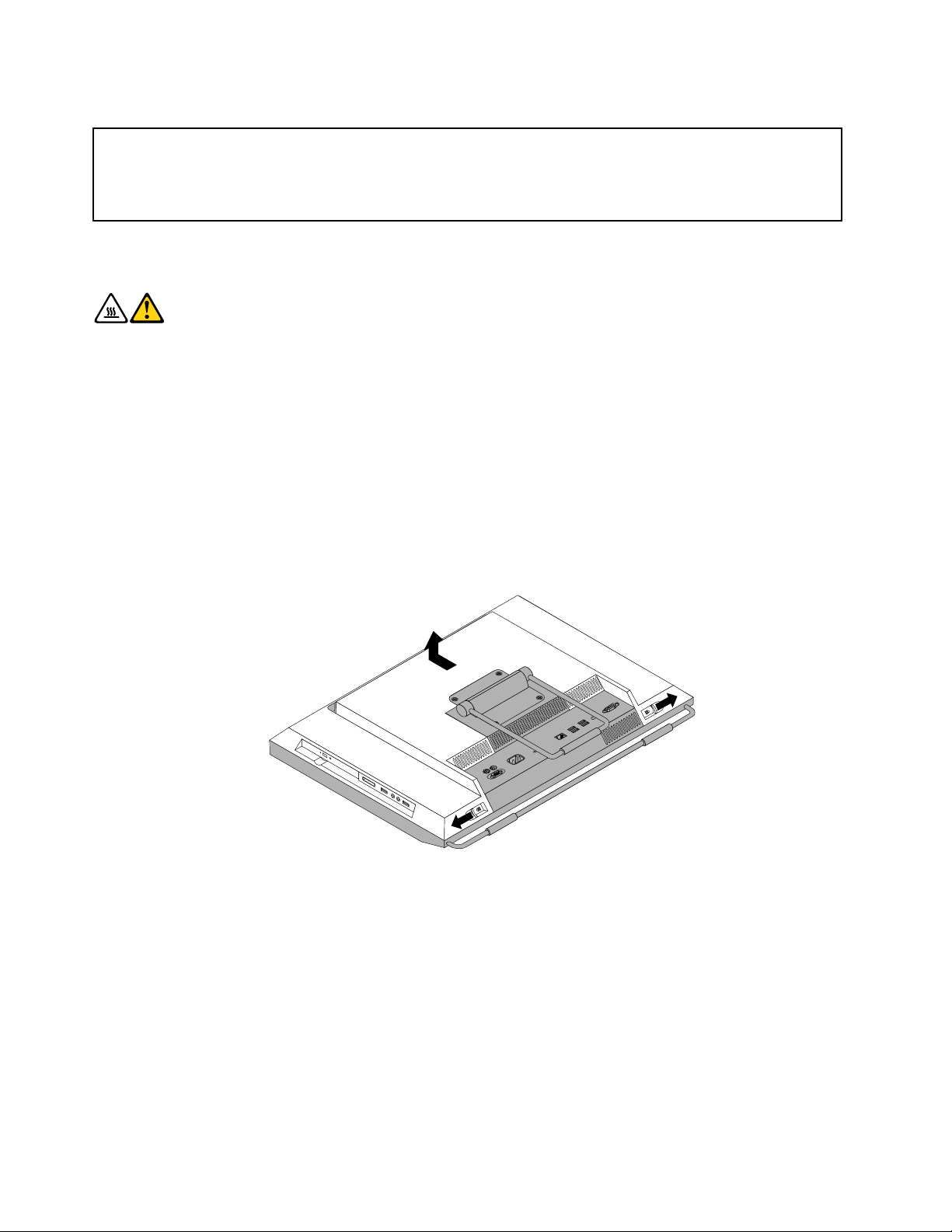
Odstráneniekrytupočítača
Upozornenie:
Predotvorenímpočítačaavykonanímopravysiprečítajtečasť„Dôležitébezpečnostnéinformácie“vPríručke
obezpečnostiazárukáchThinkCentre,dodanejspoluspočítačom.KópiuPríručkyobezpečnostiazárukách
ThinkCentrenájdetenawebovejstránke:
http://www.lenovo.com/support
Tátočasťposkytujepokynynaodstráneniekrytupočítača.
VÝSTRAHA:
Predodstránenímkrytupočítačavypnitepočítačapočkajtetriažpäťminút,kýmnevychladne.
Priodstraňovaníkrytupočítačapostupujtetakto:
1.Zjednotiekodstráňtevšetkymédiáavypnitevšetkypripojenézariadeniaapočítač.Potomodpojte
všetkynapájaciekábleodelektrickýchzásuviekaodpojteajvšetkykábleodpočítača.
2.Umiestnitenastôlaleboinýrovnýpovrchmäkkýuterákalebolátku.Uchoptepočítačzastranyajemne
hopoložtetak,abybolaobrazovkaobrátenásmeromkpovrchuakrytbolotočenýsmeromnahor.
3.Odstráňteuzamykaciezariadeniazaisťujúcekrytpočítača,akonapríkladintegrovanýkáblovýzámok.
Pozritesičasť„Integrovanýkáblovýzámok“nastránke52.
4.Podľapriloženéhoobrázkastlačtedvetlačidláuvoľneniakrytupočítača,krytvysuňtesmeromnahora
odstráňtehozošasi.
Obrázok5.Odstráneniekrytupočítača
Odstránenieainštaláciarámovéhostojana
Vášpočítačsamôžedodávaťspodstavcomrámualebosozdvíhacímstojanom.T átočasťposkytuje
návodnaodstránenieainštaláciurámovéhostojana.Viacinformáciíozdvíhacomstojaneobsahuječasť
„Odstránenieainštaláciazdvíhaciehostojana“nastránke15.
Akchceteodstrániťavrátiťrámovýstojan,postupujtetakto:
1.Zjednotiekodstráňtevšetkymédiáavypnitevšetkypripojenézariadeniaapočítač.Potomodpojte
všetkynapájaciekábleodelektrickýchzásuviekaodpojteajvšetkykábleodpočítača.
2.Umiestnitenastôlaleboinýrovnýpovrchmäkkýuterákalebolátku.Uchoptepočítačzastranyajemne
hopoložtetak,abybolaobrazovkaobrátenásmeromkpovrchuakrytbolotočenýsmeromnahor.
14ThinkCentre–Používateľskápríručka
Page 23
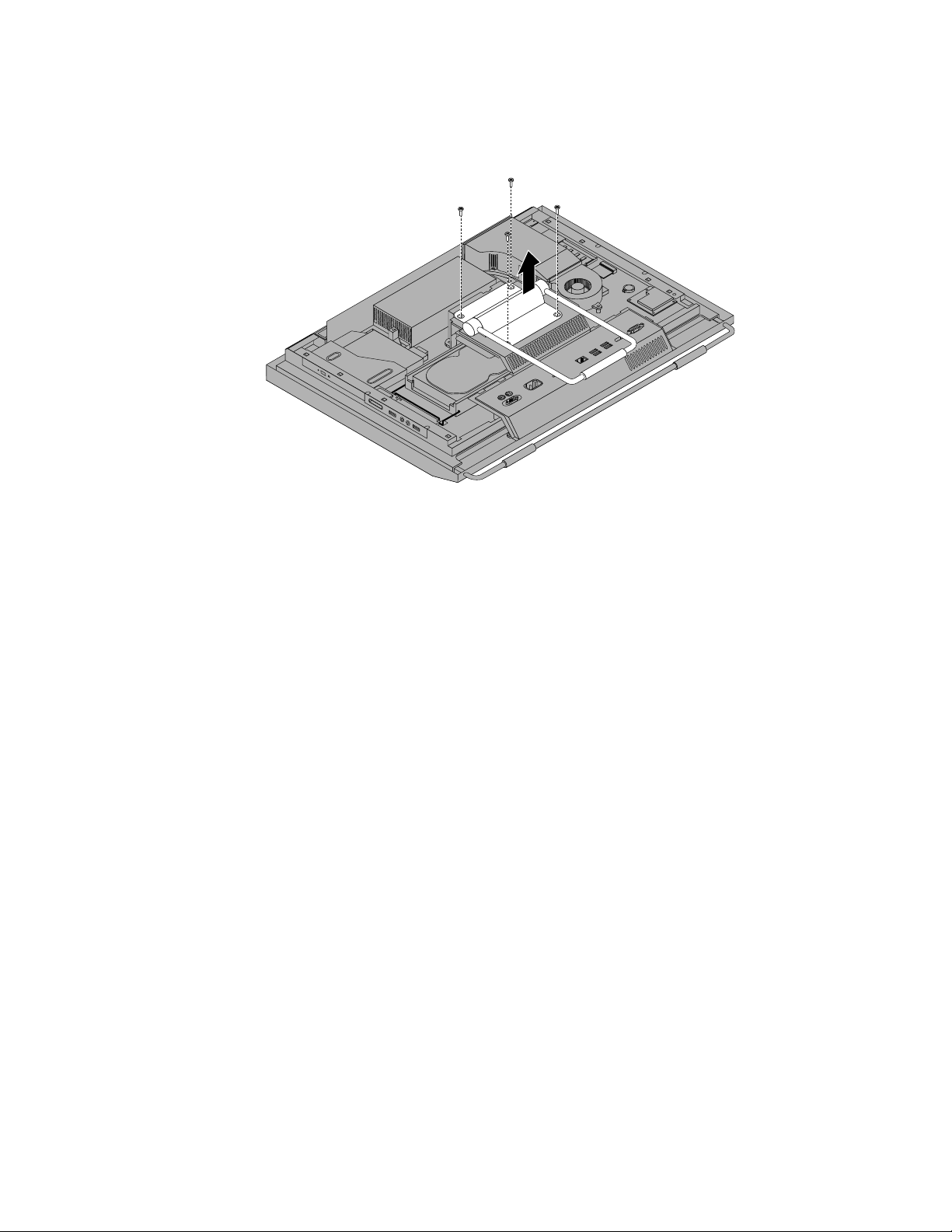
3.Odstráňteštyriskrutkyupevňujúcerámovýstojan.Skrutkysiodložtebokom.Budeteichpotrebovaťpri
inštaláciirámovéhostojana.
Obrázok6.Odstránenierámovéhostojana
4.Odstráňterámovýstojanzpočítačaaodložtehonabezpečnémiesto.
5.Akchceterámovýstojannainštalovaťspäť,umiestniterámovýstojandopozícietak,abyotvorypreštyri
upevňovacieskrutkylícovalisotvormivnosníkupodľanormyVESAanainštalujtespäťštyriupevňovacie
skrutkynazaistenierámovéhostojana.
Čorobiťďalej:
•Akchcetepracovaťsinýmhardvérom,prejditenapríslušnúčasť.
•Nadokončenieinštaláciealebovýmenypokračujtepodľapokynovvčasti„Dokončenievýmenydielcov“
nastránke51.
Odstránenieainštaláciazdvíhaciehostojana
Vášpočítačsamôžedodávaťspodstavcomrámualebosozdvíhacímstojanom.T átočasťposkytuje
návodnaodstránenieainštaláciuzdvíhaciehostojana.Viacinformáciíorámovomstojaneobsahuječasť
„Odstránenieainštaláciarámovéhostojana“nastránke14.
Akchceteodstrániťavrátiťzdvíhacístojan,postupujtetakto:
1.Zjednotiekodstráňtevšetkymédiáavypnitevšetkypripojenézariadeniaapočítač.Potomodpojte
všetkynapájaciekábleodelektrickýchzásuviekaodpojteajvšetkykábleodpočítača.
2.Umiestnitenastôlaleboinýrovnýpovrchmäkkýuterákalebolátku.Uchoptepočítačzastranyajemne
hopoložtetak,abybolaobrazovkaobrátenásmeromkpovrchuakrytbolotočenýsmeromnahor.
Kapitola2.Inštaláciaalebovýmenahardvéru15
Page 24
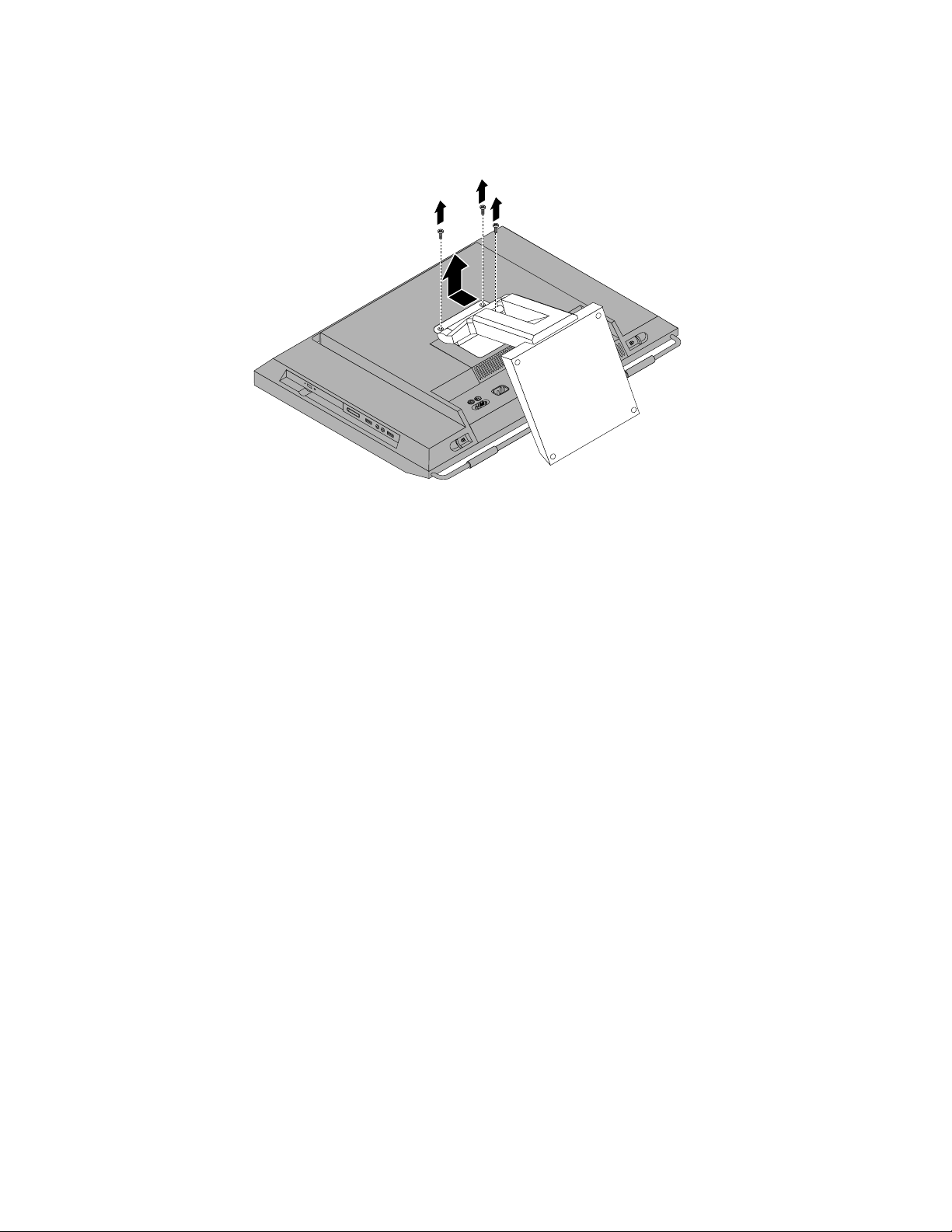
3.Odstráňtetriskrutkyupevňujúcezdvíhacístojan.Skrutkysiodložtebokom.Budeteichpotrebovaťpri
inštaláciizdvíhaciehostojana.Odstráňtezdvíhacístojanzpočítača.
Obrázok7.Odstráneniezdvíhaciehostojana
16ThinkCentre–Používateľskápríručka
Page 25
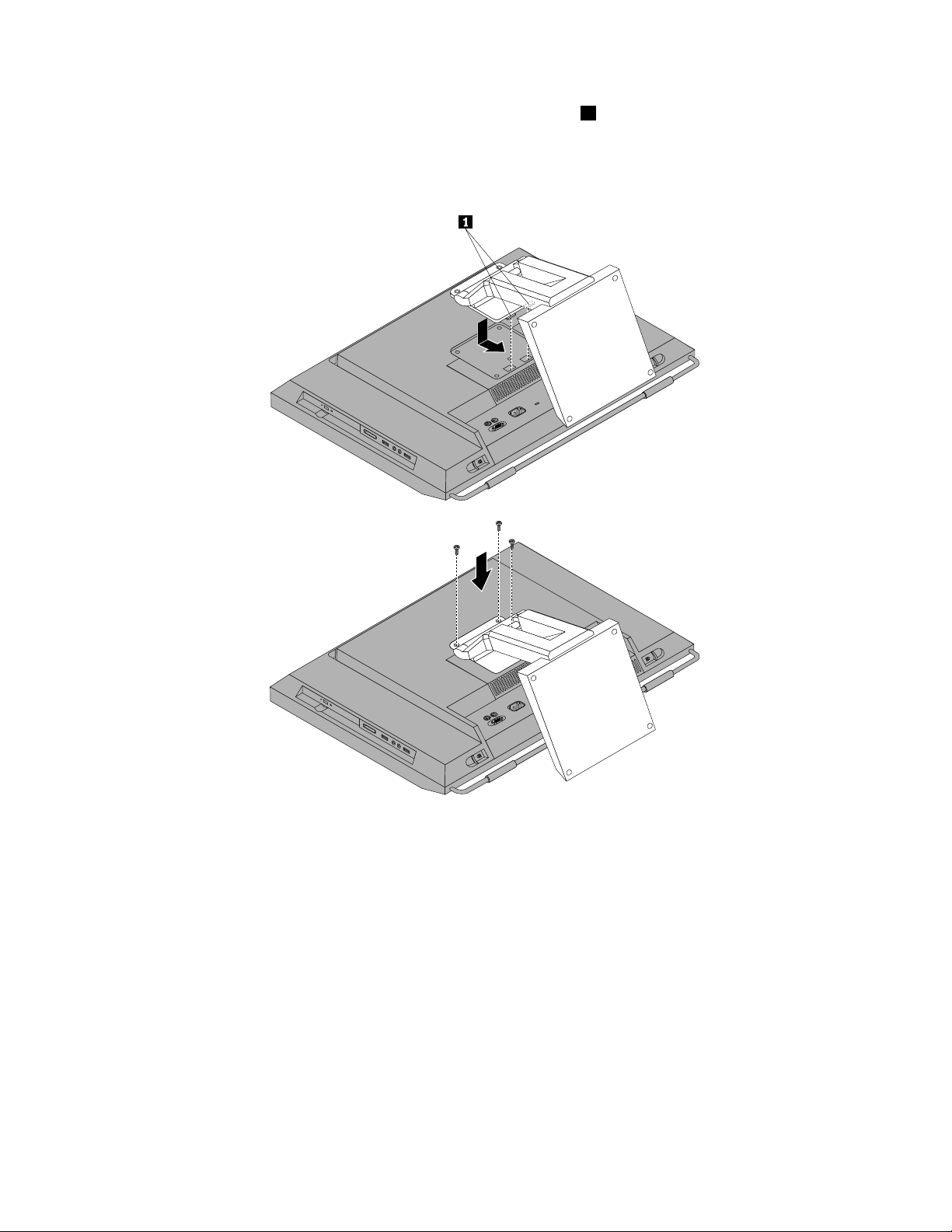
4.Akchcetezdvíhacístojannainštalovaťspäť,priložtedvaotvory1nazdvíhacomstojanekpríslušným
otvoromnosníkapodľanormyVESAazasuňtezdvíhacístojansmeromkspodnejčastipočítača.
ZalícujtetriotvorypreskrutkynazdvíhacomstojanesotvormivnosníkupodľanormyVESAa
nainštalujtespäťtriupevňovacieskrutkynazaisteniezdvíhaciehostojana.
Obrázok8.Inštaláciazdvíhaciehostojana
Čorobiťďalej:
•Akchcetepracovaťsinýmhardvérom,prejditenapríslušnúčasť.
•Nadokončenieinštaláciealebovýmenypokračujtepodľapokynovvčasti„Dokončenievýmenydielcov“
nastránke51.
OdstránenieainštaláciakrytuzadnejjednotkyI/O
TátočasťposkytujepokynynaodstránenieainštaláciukrytuzadnejjednotkyI/O.
AkchceteodstrániťaznovanainštalovaťkrytzadnejjednotkyI/O,postupujtetakto:
1.Zjednotiekodstráňtevšetkymédiáavypnitevšetkypripojenézariadeniaapočítač.Potomodpojte
všetkynapájaciekábleodelektrickýchzásuviekaodpojteajvšetkykábleodpočítača.
2.Umiestnitenastôlaleboinýrovnýpovrchmäkkýuterákalebolátku.Uchoptepočítačzastranyajemne
hopoložtetak,abybolaobrazovkaobrátenásmeromkpovrchuakrytbolotočenýsmeromnahor.
Kapitola2.Inštaláciaalebovýmenahardvéru17
Page 26
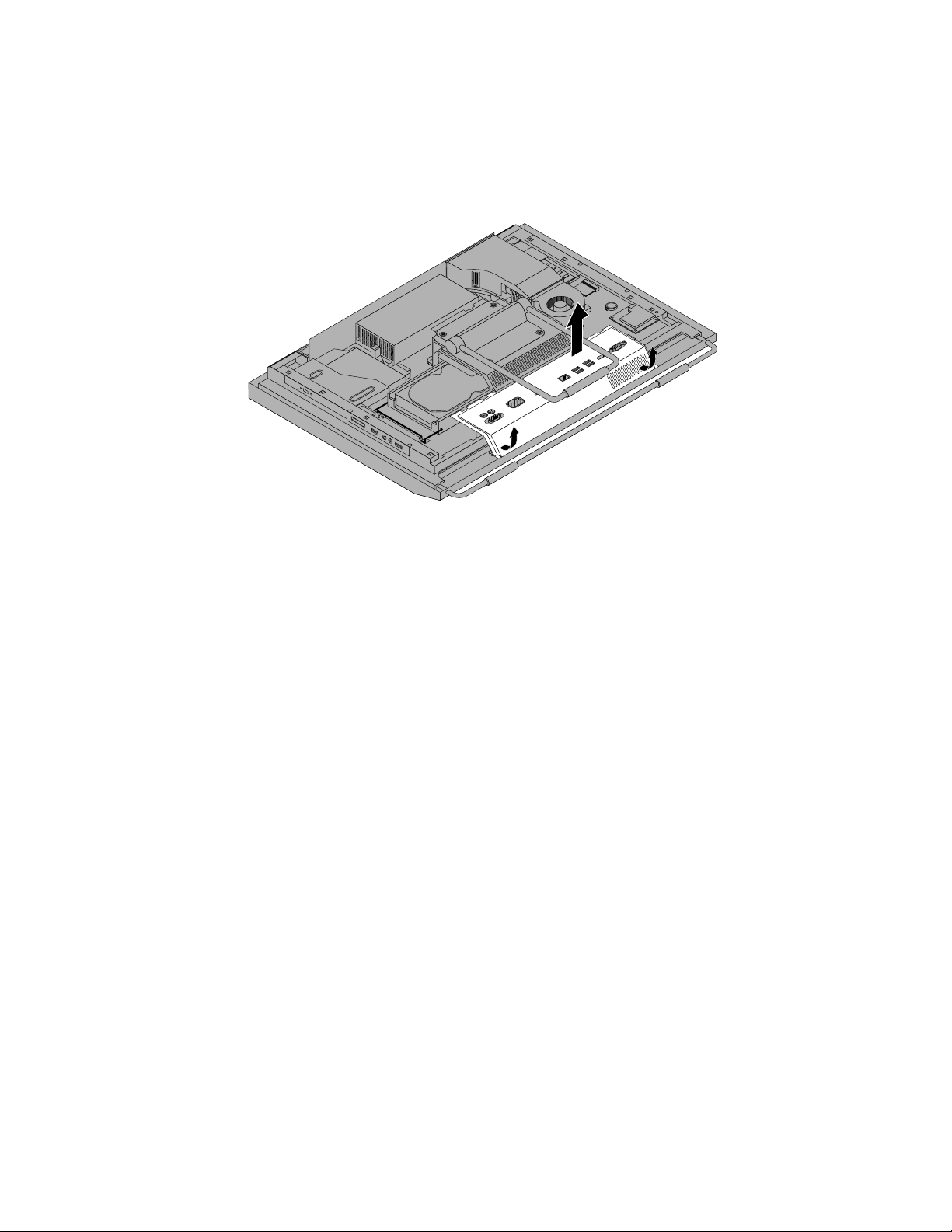
3.Odstráňtekrytpočítača.Pozritesi„Odstráneniekrytupočítača“nastránke14.
4.NájditekrytzadnejjednotkyI/O.Pozritesi„Umiestneniakomponentov“nastránke10.
5.OpatrneodstráňtekrytzadnejčastijednotkyI/Ozprednéhopanelapočítačaauvoľnitevrchnúčasť
krytuzadnejjednotkyI/OzkrytunosníkapodľanormyVESA.
Obrázok9.OdstráneniekrytuzadnejjednotkyI/O
6.AkchcetenainštalovaťspäťkrytzadnejjednotkyI/O,pripojtespodnúčasťkrytuzadnejjednotkyI/O
kprednémupanelupočítačaazatlačtevrchnúčasťkrytuzadnejjednotkyI/Osmeromnadol,kým
nezacvaknenamiesto.
Čorobiťďalej:
•Akchcetepracovaťsinýmhardvérom,prejditenapríslušnúčasť.
•Nadokončenieinštaláciealebovýmenypokračujtepodľapokynovvčasti„Dokončenievýmenydielcov“
nastránke51.
OdstránenieainštaláciakrytunosníkapodľanormyVESA
AkchceteodstrániťavrátiťkrytnosníkapodľanormyVESA,postupujtetakto:
1.Zjednotiekodstráňtevšetkymédiáavypnitevšetkypripojenézariadeniaapočítač.Potomodpojte
všetkynapájaciekábleodelektrickýchzásuviekaodpojteajvšetkykábleodpočítača.
2.Umiestnitenastôlaleboinýrovnýpovrchmäkkýuterákalebolátku.Uchoptepočítačzastranyajemne
hopoložtetak,abybolaobrazovkaobrátenásmeromkpovrchuakrytbolotočenýsmeromnahor.
3.Odstráňtekrytpočítača.Pozritesi„Odstráneniekrytupočítača“nastránke14.
4.OdstráňtekrytzadnejjednotkyI/OzozadnejjednotkyI/O.Pozritesi„Odstránenieainštaláciakrytu
zadnejjednotkyI/O“nastránke17
5.Odstráňterámovýalebozdvíhacístojan.Prečítajtesiinformácievčasti„Odstránenieainštalácia
rámovéhostojana“nastránke14alebo„Odstránenieainštaláciazdvíhaciehostojana“nastránke15.
.
18ThinkCentre–Používateľskápríručka
Page 27
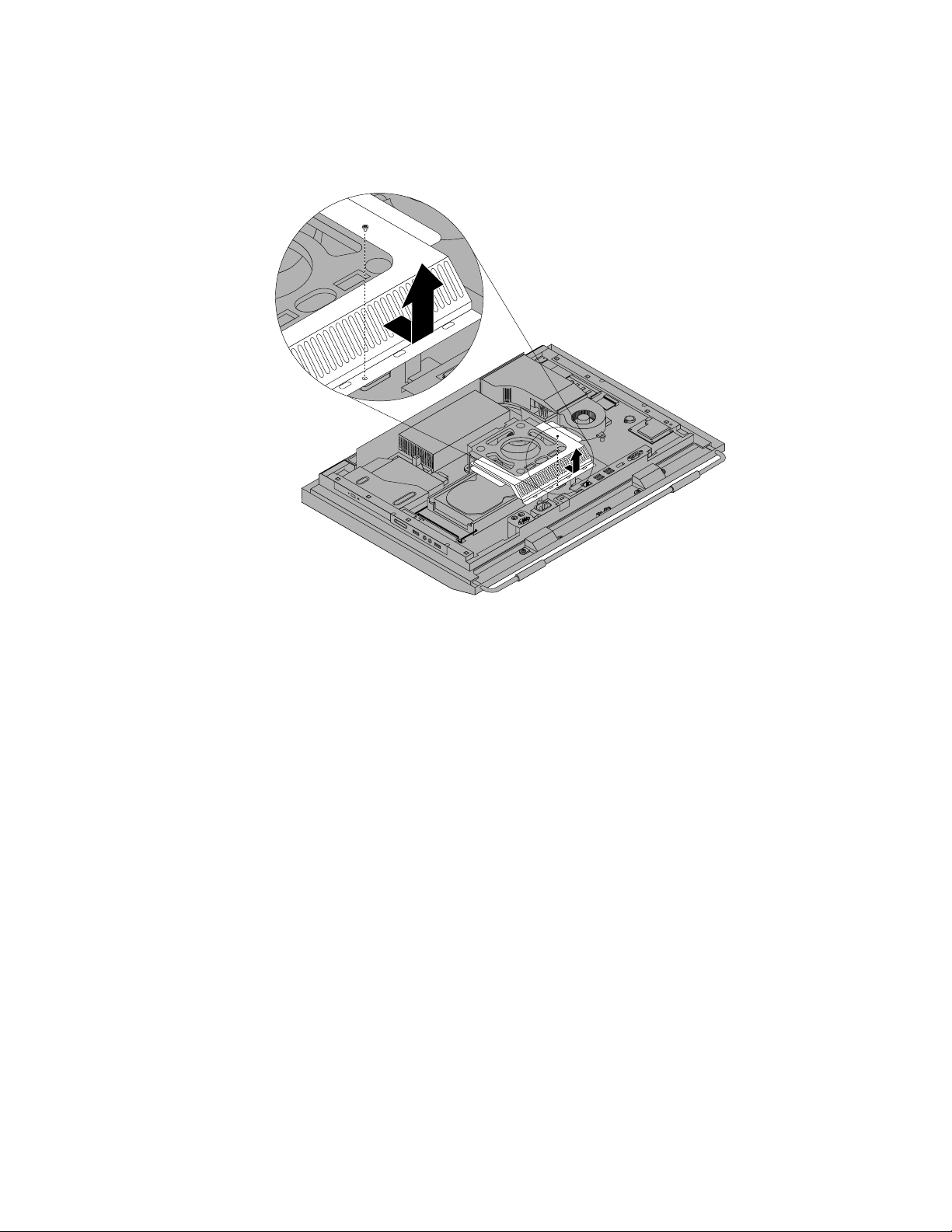
6.Odstráňteskrutky,ktorézabezpečujúkrytnosníkapodľanormyVESA,zasuňtetentokrytsmeromk
spodnejčastipočítačaapotomhovytiahnitesmeromnahor,abystehovybraliznosníkapodľanormy
VESA.
Obrázok10.OdstráneniekrytunosníkapodľanormyVESA
7.AkchcetevrátiťnamiestokrytnosníkapodľanormyVESA,zarovnajteotvorupevňovacejskrutky
nakrytespríslušnýmotvoromvnosníkupodľanormyVESAanainštalujteskrutkunamiesto,aby
stezabezpečilikrytnosníkapodľanormyVESA.
Čorobiťďalej:
•Akchcetepracovaťsinýmhardvérom,prejditenapríslušnúčasť.
•Nadokončenieinštaláciealebovýmenypokračujtepodľapokynovvčasti„Dokončenievýmenydielcov“
nastránke51
.
OdstránenieainštalácianosníkapodľanormyVESA
AkchceteodstrániťavrátiťnosníkpodľanormyVESA,postupujtetakto:
1.Zjednotiekodstráňtevšetkymédiáavypnitevšetkypripojenézariadeniaapočítač.Potomodpojte
všetkynapájaciekábleodelektrickýchzásuviekaodpojteajvšetkykábleodpočítača.
2.Umiestnitenastôlaleboinýrovnýpovrchmäkkýuterákalebolátku.Uchoptepočítačzastranyajemne
hopoložtetak,abybolaobrazovkaobrátenásmeromkpovrchuakrytbolotočenýsmeromnahor.
3.Odstráňtekrytpočítača.Pozritesi„Odstráneniekrytupočítača“nastránke14.
4.OdstráňtekrytzadnejjednotkyI/OzozadnejjednotkyI/O.Pozritesi„Odstránenieainštaláciakrytu
zadnejjednotkyI/O“nastránke17.
5.Odstráňterámovýalebozdvíhacístojan.Prečítajtesiinformácievčasti„Odstránenieainštalácia
rámovéhostojana“nastránke14alebo„Odstránenieainštaláciazdvíhaciehostojana“nastránke15.
6.OdstráňtekrytnosníkapodľanormyVESA.Pozritesi„Odstránenieainštaláciakrytunosníkapodľa
normyVESA“nastránke18
.
Kapitola2.Inštaláciaalebovýmenahardvéru19
Page 28
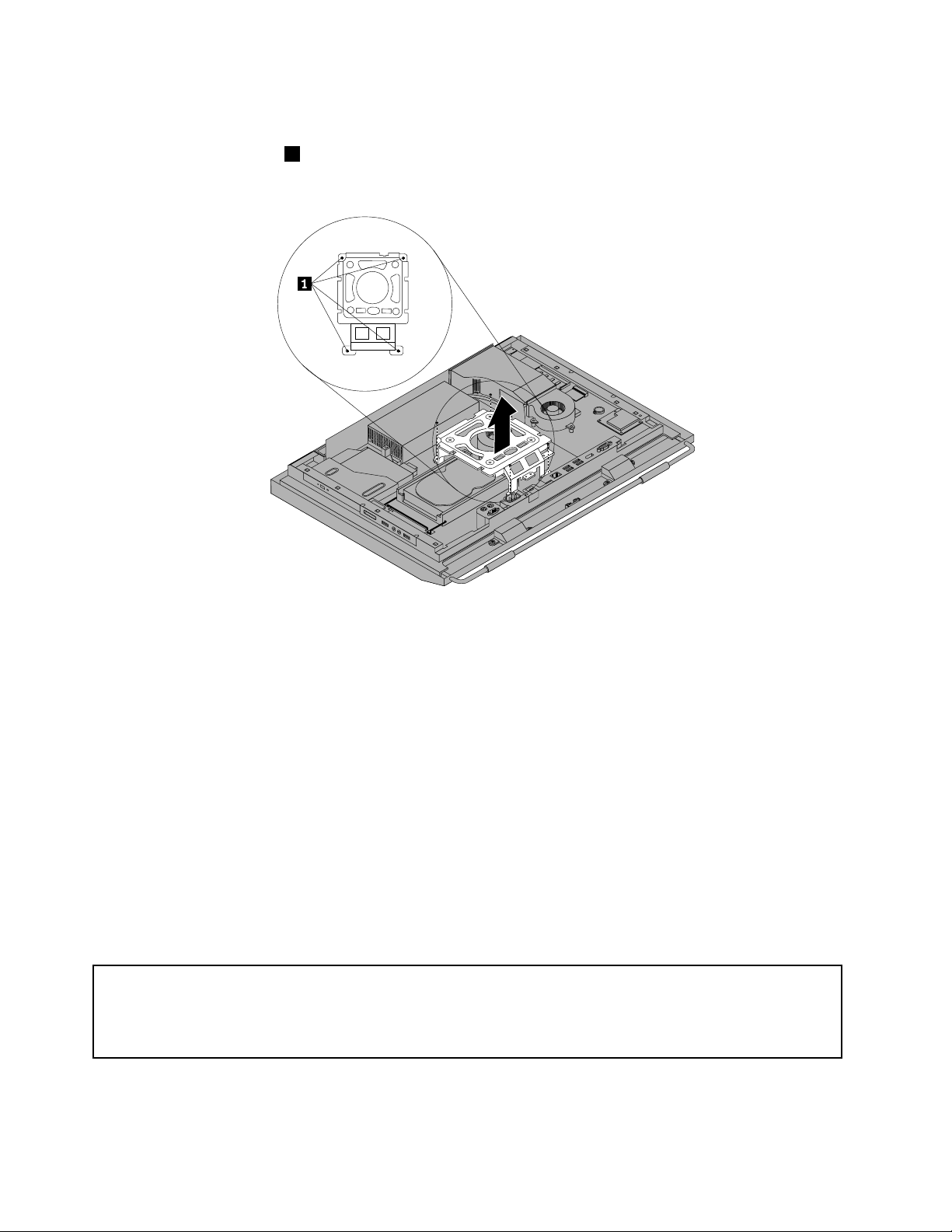
7.Odpojtekábelsenzorateplotyzosystémovejdosky.Pozritesi„Umiestneniadielcovakonektorov
nasystémovejdoske“nastránke12.
8.Odstráňteštyriskrutky1,ktorépripevňujúnosníkpodľanormyVESAkhlavnejkonzolepočítača,a
potomvytiahnitenosníkpodľanormyVESAzhlavnejkonzolypočítača.
Obrázok11.OdstráneniepočítačovéhonosníkapodľanormyVESA
9.AkchcetevrátiťnamiestonosníkpodľanormyVESA,priložtehokhlavnejkonzolepočítačaazarovnajte
otvorypreskrutkynanosníkupodľanormyVESAsotvorminahlavnejkonzolepočítača.
10.VráťtenamiestoštyriskrutkynapripevnenienosníkapodľanormyVESAkhlavnejkonzolepočítača.
11.Znovapripojtekábelsenzorateplotyksystémovejdoske.Pozritesi„Umiestneniadielcovakonektorov
nasystémovejdoske“nastránke12.
12.NamontujtekrytnosníkapodľanormyVESA.Pozritesi„Odstránenieainštaláciakrytunosníkapodľa
normyVESA“nastránke18.
Čorobiťďalej:
•Akchcetepracovaťsinýmhardvérom,prejditenapríslušnúčasť.
•Nadokončenieinštaláciealebovýmenypokračujtepodľapokynovvčasti„Dokončenievýmenydielcov“
nastránke51.
Inštaláciaalebovýmenapamäťovéhomodulu
Upozornenie:
Predotvorenímpočítačaavykonanímopravysiprečítajtečasť„Dôležitébezpečnostnéinformácie“vPríručke
obezpečnostiazárukáchThinkCentre,dodanejspoluspočítačom.KópiuPríručkyobezpečnostiazárukách
ThinkCentrenájdetenawebovejstránke:
http://www.lenovo.com/support
Tátočasťposkytujepokynynainštaláciualebovýmenupamäťovéhomodulu.
20ThinkCentre–Používateľskápríručka
Page 29
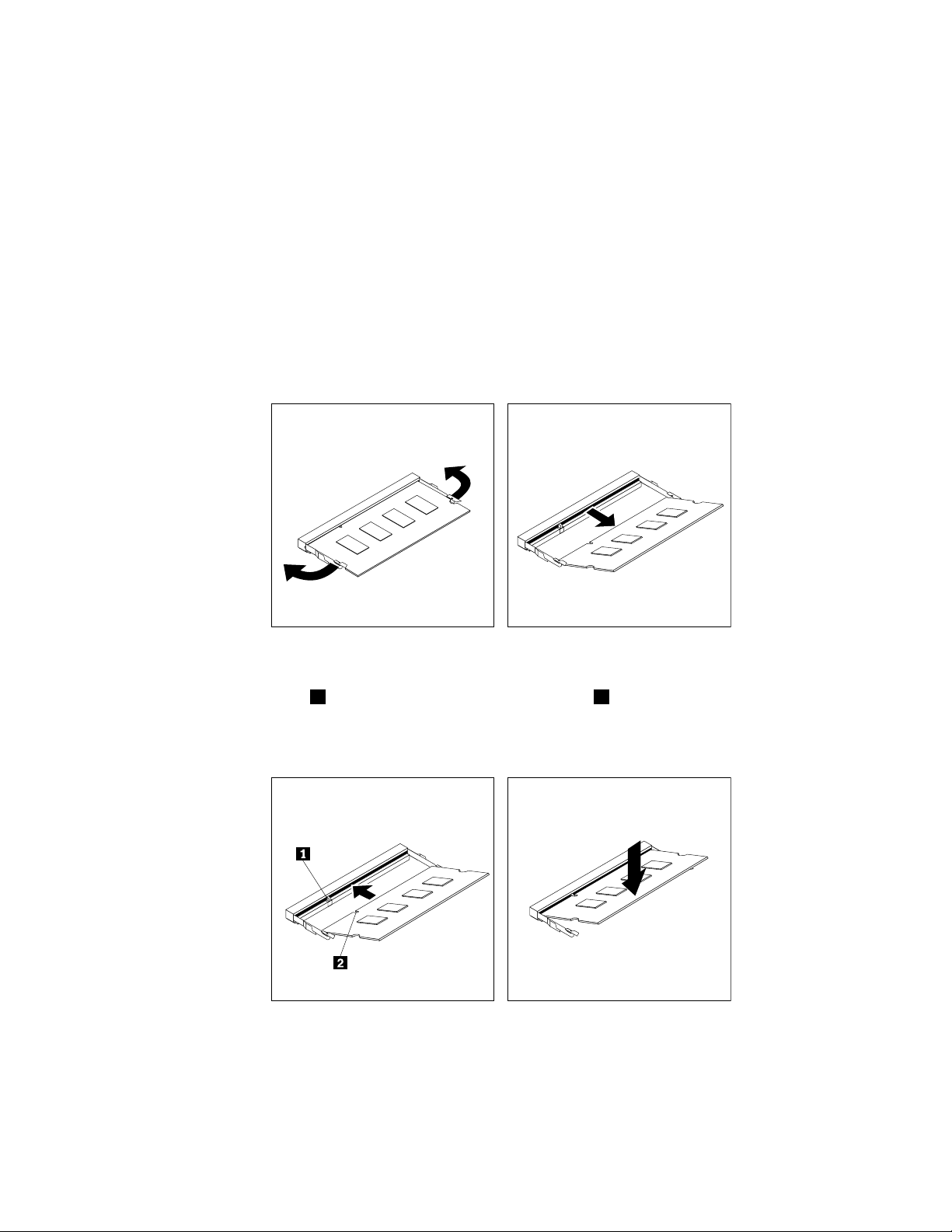
VášpočítačmádvaslotynainštaláciumodulovDDR3SODIMM(SmallOutlineDualInlineMemoryModule).
PriinštaláciialebovýmenepamäťovéhomodulupoužitepamäťovémodulyDDR3SODIMMskapacitou1
GB,2GBalebo4GBvľubovoľnejkombinácii.Maximálnakapacitasystémovejpamäteje8GB.
Akchcetenainštalovaťalebovymeniťpamäťovýmodul,postupujtetakto:
1.Zjednotiekodstráňtevšetkymédiáavypnitevšetkypripojenézariadeniaapočítač.Potomodpojte
všetkynapájaciekábleodelektrickýchzásuviekaodpojteajvšetkykábleodpočítača.
2.Umiestnitenastôlaleboinýrovnýpovrchmäkkýuterákalebolátku.Uchoptepočítačzastranyajemne
hopoložtetak,abybolaobrazovkaobrátenásmeromkpovrchuakrytbolotočenýsmeromnahor.
3.Odstráňtekrytpočítača.Pozritesi„Odstráneniekrytupočítača“nastránke14.
4.Vyhľadajtepamäťovésloty.Pozritesi„Umiestneniakomponentov“nastránke10.
5.Otvortepríchytky.Akvymieňatestarýpamäťovýmodul,otvortepríchytkyavybertepamäťovýmodul,
ktorýchcetevymeniť,podľanasledujúcehoobrázka:
Obrázok12.Odstráneniepamäťovéhomodulu
6.Vložtekoniecsdrážkou2novéhopamäťovéhomoduludoslotu1.Pevnezatlačtenapamäťový
modulapootáčajtením,ažkýmnezapadnenasvojemiesto.Uistitesa,žepamäťovýmoduljepevne
uchytenývsloteanedásasnímľahkopohybovať.
Obrázok13.Inštaláciapamäťovéhomodulu
Kapitola2.Inštaláciaalebovýmenahardvéru21
Page 30
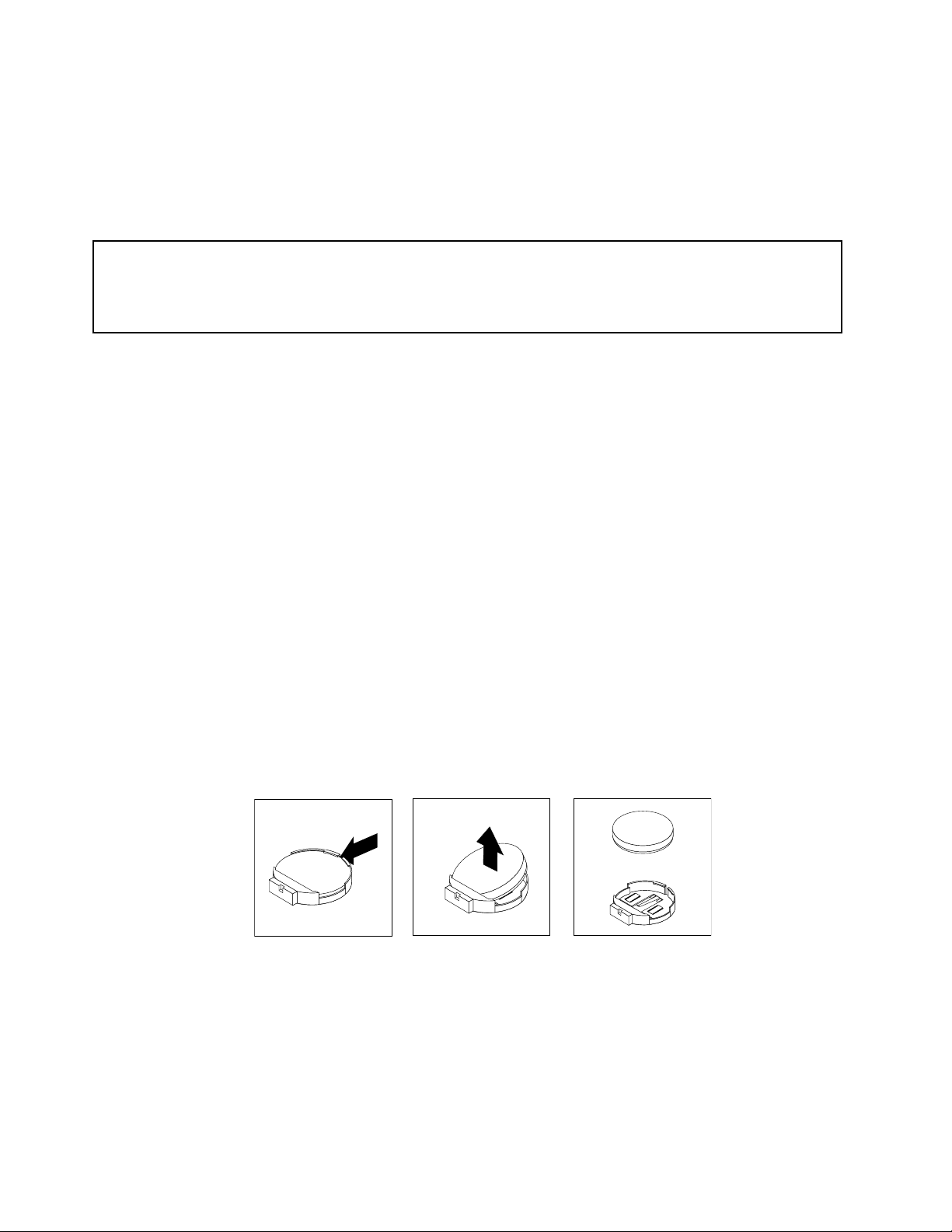
Čorobiťďalej:
•Akchcetepracovaťsinýmhardvérom,prejditenapríslušnúčasť.
•Nadokončenieinštaláciealebovýmenypokračujtepodľapokynovvčasti„Dokončenievýmenydielcov“
nastránke51.
Výmenabatérie
Upozornenie:
Predotvorenímpočítačaavykonanímopravysiprečítajtečasť„Dôležitébezpečnostnéinformácie“vPríručke
obezpečnostiazárukáchThinkCentre,dodanejspoluspočítačom.KópiuPríručkyobezpečnostiazárukách
ThinkCentrenájdetenawebovejstránke:
http://www.lenovo.com/support
Tátočasťposkytujepokynynavýmenubatérie.
Počítačobsahuješpeciálnytyppamäte,ktoráuchovávadátum,časanastaveniavstavanýchfunkcií,
napríkladpriradenia(konguráciu)paralelnéhoportu.Povypnutípočítačatietoinformácieuchovávabatéria.
Batériazvyčajnenevyžadujenabíjaniealeboúdržbu.Akvšakbatériazlyhá,dátum,časainformácieo
kongurácii(vrátanehesiel)budúvymazané.Prizapnutípočítačasazobrazíchybovéhlásenie.
Pozritesičasť„Upozornenieprelítiovébatérie“vPríručkeobezpečnostiazárukáchThinkCentre,vktorej
nájdeteinformácieovýmenealikvidáciibatérie.
Akchcetevymeniťbatériu,postupujtetakto:
1.Zjednotiekodstráňtevšetkymédiáavypnitevšetkypripojenézariadeniaapočítač.Potomodpojte
všetkynapájaciekábleodelektrickýchzásuviekaodpojteajvšetkykábleodpočítača.
2.Umiestnitenastôlaleboinýrovnýpovrchmäkkýuterákalebolátku.Uchoptepočítačzastranyajemne
hopoložtetak,abybolaobrazovkaobrátenásmeromkpovrchuakrytbolotočenýsmeromnahor.
3.Odstráňtekrytpočítača.Pozritesi„Odstráneniekrytupočítača“nastránke14.
4.Vyhľadajtebatériunasystémovejdoske.Pozritesi„Umiestneniadielcovakonektorovnasystémovej
doske“nastránke12
.
5.Demontujtebatériu.
Obrázok14.Odstráneniebatérie
22ThinkCentre–Používateľskápríručka
Page 31

6.Nainštalujtenovúbatériu.
Obrázok15.Inštalácianovejbatérie
7.Znovunainštalujtekrytpočítačaapripojtekáble.Pozritesi„Dokončenievýmenydielcov“nastránke51.
Poznámka:Priprvomzapnutípočítačapovýmenebatériesamôžezobraziťchybovéhlásenie.Po
výmenebatériejetakétohlásenienormálne.
8.Zapnitepočítačavšetkypripojenézariadenia.
9.PomocouprogramuSetupUtilitynastavtedátum,časavšetkyheslá.PozritesiKapitola4„Používanie
programuSetupUtility“nastránke63.
Čorobiťďalej:
•Akchcetepracovaťsinýmhardvérom,prejditenapríslušnúčasť.
•Nadokončenieinštaláciealebovýmenypokračujtepodľapokynovvčasti„Dokončenievýmenydielcov“
nastránke51.
Výmenajednotkypevnéhodisku
Upozornenie:
Predotvorenímpočítačaavykonanímopravysiprečítajtečasť„Dôležitébezpečnostnéinformácie“vPríručke
obezpečnostiazárukáchThinkCentre,dodanejspoluspočítačom.KópiuPríručkyobezpečnostiazárukách
ThinkCentrenájdetenawebovejstránke:
http://www.lenovo.com/support
Tátočasťposkytujepokynynavýmenujednotkypevnéhodisku.
Privýmenejednotkypevnéhodiskupostupujtetakto:
1.Zjednotiekodstráňtevšetkymédiáavypnitevšetkypripojenézariadeniaapočítač.Potomodpojte
všetkynapájaciekábleodelektrickýchzásuviekaodpojteajvšetkykábleodpočítača.
2.Odstráňtekrytpočítača.Pozritesi„Odstráneniekrytupočítača“nastránke14.
3.Nájditevpočítačijednotkupevnéhodisku.Pozritesi„Umiestneniakomponentov“nastránke10.
Kapitola2.Inštaláciaalebovýmenahardvéru23
Page 32

4.Potiahnitezapáčku1držiakajednotkypevnéhodiskusmeromnahoravysuňtejednotkupevnéhodisku
smeromvon,abystejuvybralizpozíciejednotkypevnéhodisku.
Obrázok16.Odstráneniejednotkypevnéhodisku
5.Zohnitekrajedržiakajednotkypevnéhodisku,abystevybralijednotkupevnéhodiskuzdržiaka.
6.Akchcetenainštalovaťnovújednotkupevnéhodiskudodržiaka,otočtedržiakazarovnajtekolík1,
kolík2,kolík3akolík4nadržiakuspríslušnýmiotvorminajednotkepevnéhodisku.Nedotýkajtesa
doskyplošnýchspojov5vspodnejčastijednotkypevnéhodisku.
Obrázok17.Inštaláciajednotkypevnéhodiskudodržiaka
24ThinkCentre–Používateľskápríručka
Page 33

7.Zarovnajteštyripiny1nadržiakujednotkypevnéhodiskuspríslušnýmislotmipozíciejednotky
pevnéhodisku.
Obrázok18.Inštaláciajednotkypevnéhodisku
8.Zasuňtenovújednotkupevnéhodiskusdržiakomdopozíciejednotkypevnéhodisku.Zatlačtepáčku
držiakajednotkypevnéhodiskusmeromnadol,abybolazabezpečenádvomasvorkami1.
Obrázok19.Inštaláciajednotkypevnéhodisku
Čorobiťďalej:
•Akchcetepracovaťsinýmhardvérom,prejditenapríslušnúčasť.
•Nadokončenieinštaláciealebovýmenypokračujtepodľapokynovvčasti„Dokončenievýmenydielcov“
nastránke51.
Kapitola2.Inštaláciaalebovýmenahardvéru25
Page 34

Výmenaoptickejjednotky
Upozornenie:
Predotvorenímpočítačaavykonanímopravysiprečítajtečasť„Dôležitébezpečnostnéinformácie“vPríručke
obezpečnostiazárukáchThinkCentre,dodanejspoluspočítačom.KópiuPríručkyobezpečnostiazárukách
ThinkCentrenájdetenawebovejstránke:
http://www.lenovo.com/support
Tátočasťposkytujepokynynavýmenuoptickejjednotky.
Poznámka:Optickájednotkajedostupnálenvniektorýchmodeloch.
Privýmeneoptickejjednotkypostupujtetakto:
1.Zjednotiekodstráňtevšetkymédiáavypnitevšetkypripojenézariadeniaapočítač.Potomodpojte
všetkynapájaciekábleodelektrickýchzásuviekaodpojteajvšetkykábleodpočítača.
2.Umiestnitenastôlaleboinýrovnýpovrchmäkkýuterákalebolátku.Uchoptepočítačzastranyajemne
hopoložtetak,abybolaobrazovkaobrátenásmeromkpovrchuakrytbolotočenýsmeromnahor.
3.Odstráňtekrytpočítača.Pozritesi„Odstráneniekrytupočítača“nastránke14.
4.Nájditeoptickújednotku.Pozritesi„Umiestneniakomponentov“nastránke10.
5.Stlačtetlačidlouvoľneniaoptickejjednotky1smeromkvrchnejčastipočítačaavysuňteoptickú
jednotkuvonzpozícieoptickejjednotky.
Obrázok20.Odstránenieoptickejjednotky
26ThinkCentre–Používateľskápríručka
Page 35

6.Akchcetenainštalovaťnovúoptickújednotku,zasuňtejudopozícieoptickejjednotkytak,abypevne
zapadlanamiesto.
Obrázok21.Inštaláciaoptickejjednotky
Čorobiťďalej:
•Akchcetepracovaťsinýmhardvérom,prejditenapríslušnúčasť.
•Nadokončenieinštaláciealebovýmenypokračujtepodľapokynovvčasti„Dokončenievýmenydielcov“
nastránke51
.
Výmenachladiča
Upozornenie:
Predotvorenímpočítačaavykonanímopravysiprečítajtečasť„Dôležitébezpečnostnéinformácie“vPríručke
obezpečnostiazárukáchThinkCentre,dodanejspoluspočítačom.KópiuPríručkyobezpečnostiazárukách
ThinkCentrenájdetenawebovejstránke:
http://www.lenovo.com/support
Tátočasťposkytujepokynynavýmenuchladiča.
VÝSTRAHA:
Chladičmôžebyťveľmihorúci.Predodstránenímkrytupočítačavypnitepočítačapočkajtetriaž
päťminút,kýmnevychladne.
Privýmenechladičapostupujtetakto:
1.Zjednotiekodstráňtevšetkymédiáavypnitevšetkypripojenézariadeniaapočítač.Potomodpojte
všetkynapájaciekábleodelektrickýchzásuviekaodpojteajvšetkykábleodpočítača.
2.Umiestnitenastôlaleboinýrovnýpovrchmäkkýuterákalebolátku.Uchoptepočítačzastranyajemne
hopoložtetak,abybolaobrazovkaobrátenásmeromkpovrchuakrytbolotočenýsmeromnahor.
3.Odstráňtekrytpočítača.Pozritesičasť„Odstráneniekrytupočítača“nastránke14.
4.Nájditechladičnasystémovejdoske.Pozritesičasť„Umiestneniakomponentov“nastránke10.
Kapitola2.Inštaláciaalebovýmenahardvéru27
Page 36

5.Odstráňtemodulodvetraniaventilátorastlačenímdvochúchytiek1smeromdnuaotočenímmodulu
smeromnahor.
Obrázok22.Odstráneniemoduluodvetraniaventilátora
28ThinkCentre–Používateľskápríručka
Page 37

6.Postupujtepodľatohtopostupunaodstránenieštyrochskrutiekupevňujúcichchladičnasystémovej
doske:
a.Čiastočneodstráňteskrutku1,potomúplneodstráňteskrutku2apotomúplneodstráňteskrutku1.
b.Čiastočneodstráňteskrutku3,potomúplneodstráňteskrutku4apotomúplneodstráňteskrutku3.
Poznámka:Opatrneodstráňteštyriskrutkyzosystémovejdosky,abystezabránilimožnému
poškodeniusystémovejdosky.Tietoštyriskrutkynemôžubyťodstránenézchladiča.
Obrázok23.Demontážchladiča
7.Poškodenýchladičvytiahnitezosystémovejdosky.
Poznámky:
a.Nauvoľneniechladičazmikroprocesorabudemožnopotrebnéjehojemnépootočenie.
b.Primanipuláciischladičomsanedotýkajtetermálnejpasty.
8.Položtenovýchladičnasystémovúdosku,abybolijehoštyriskrutkyzarovnanéspríslušnýmiotvormi
nasystémovejdoske.
9.Postupujtepodľapokynovnainštaláciuštyrochskrutieknazabezpečeniechladiča,akojeznázornené
napriloženomobrázkuObrázok23„Demontážchladiča“nastránke29.
a.Čiastočneutiahniteskrutku1,potomúplneutiahniteskrutku2apotomúplneutiahniteskrutku1.
b.Čiastočneutiahniteskrutku3,potomúplneutiahniteskrutku4apotomúplneutiahniteskrutku3.
10.Akchcetevrátiťnamiestomodulodvetraniaventilátora,umiestnitetentomodulnachladičazatlačte
naňsmeromnadol,kýmdvesvorkymodulunezacvaknúnamiesto.
Kapitola2.Inštaláciaalebovýmenahardvéru29
Page 38

Čorobiťďalej:
•Akchcetepracovaťsinýmhardvérom,prejditenapríslušnúčasť.
•Nadokončenieinštaláciealebovýmenypokračujtepodľapokynovvčasti„Dokončenievýmenydielcov“
nastránke51.
Výmenamikroprocesora
Upozornenie:
Predotvorenímpočítačaavykonanímopravysiprečítajtečasť„Dôležitébezpečnostnéinformácie“vPríručke
obezpečnostiazárukáchThinkCentre,dodanejspoluspočítačom.KópiuPríručkyobezpečnostiazárukách
ThinkCentrenájdetenawebovejstránke:
http://www.lenovo.com/support
Tátočasťposkytujepokynynavýmenumikroprocesora.
VÝSTRAHA:
Chladičamikroprocesormôžubyťveľmihorúce.Predodstránenímkrytupočítačavypnitepočítač
apočkajtetriažpäťminút,kýmnevychladne.
Akchcetevymeniťmikroprocesor,postupujtetakto:
1.Zjednotiekodstráňtevšetkymédiáavypnitevšetkypripojenézariadeniaapočítač.Potomodpojte
všetkynapájaciekábleodelektrickýchzásuviekaodpojteajvšetkykábleodpočítača.
2.Umiestnitenastôlaleboinýrovnýpovrchmäkkýuterákalebolátku.Uchoptepočítačzastranyajemne
hopoložtetak,abybolaobrazovkaobrátenásmeromkpovrchuakrytbolotočenýsmeromnahor.
3.Odstráňtekrytpočítača.Pozritesičasť„Odstráneniekrytupočítača“nastránke14.
4.Odstráňtemodulodvetraniaventilátoraachladičzosystémovejdosky.Pozritesičasť„Výmena
chladiča“nastránke27.
5.Vytiahnitemalúpáčku1aotvortedržiak2,abystezískaliprístupkmikroprocesoru3.
6.Vytiahnitemikroprocesorpriamonahor,vonzosoketu.PozritesičasťObrázok24„Odstránenie
mikroprocesora“nastránke31
.
30ThinkCentre–Používateľskápríručka
Page 39

Poznámky:
a.Vášmikroprocesorasoketmôžuvyzeraťinak,akojeznázornenénaobrázku.
b.Poznačtesiorientáciumikroprocesoravsokete.Všimnitesiorientáciumaléhotrojuholníka1
nachádzajúcehosavrohumikroprocesoraalebosivšimniteorientáciudrážok2namikroprocesore.
Znalosťorientáciebudepotrebnápriinštaláciinovéhomikroprocesoranasystémovúdosku.
c.Dotýkajtesaibaokrajovmikroprocesora.Nedotýkajtesazlatýchkontaktovnaspodnejčasti
mikroprocesora.
d.Naodkrytýsoketprocesoraničneukladajte.Vývodysoketumusiazostaťčonajčistejšie.
Obrázok24.Odstráneniemikroprocesora
7.Uistitesa,žemalápáčkajevhornejpoloheadržiakmikroprocesorajeúplneotvorený.
Kapitola2.Inštaláciaalebovýmenahardvéru31
Page 40

8.Zobertenovýmikroprocesorazarovnajtejehodrážky2svýstupkaminasoketemikroprocesora
alebozarovnajtemalýtrojuholník1vrohunovéhomikroprocesorasoskosenýmrohomsoketu
mikroprocesora.
Obrázok25.Inštaláciamikroprocesora
9.Zatlačtemikroprocesorpriamonadoldosoketunasystémovejdoske.
10.Zatvortedržiakmikroprocesoraazaistitehovpozíciipomocoumalejpáčkyzaisťujúcejnový
mikroprocesorvsokete.
11.Nainštalujtespäťchladičamodulodvetraniaventilátora.Pozritesičasť„Výmenachladiča“nastránke27.
12.Vráťtenamiestovšetkyostatnédielceapopripájajtevšetkykáble,ktorésteodpojili.
Čorobiťďalej:
•Akchcetepracovaťsinýmhardvérom,prejditenapríslušnúčasť.
•Nadokončenieinštaláciealebovýmenypokračujtepodľapokynovvčasti„Dokončenievýmenydielcov“
nastránke51.
VýmenakartyWI-FI
Upozornenie:
Predotvorenímpočítačaavykonanímopravysiprečítajtečasť„Dôležitébezpečnostnéinformácie“vPríručke
obezpečnostiazárukáchThinkCentre,dodanejspoluspočítačom.KópiuPríručkyobezpečnostiazárukách
ThinkCentrenájdetenawebovejstránke:
http://www.lenovo.com/support
TátočasťposkytujepokynynavýmenukartyWI-FI.
Poznámka:KartaWI-FIjekdispozíciiibananiektorýchmodeloch.
AkchcetevymeniťkartuWI-FI,postupujtetakto:
1.Zjednotiekodstráňtevšetkymédiáavypnitevšetkypripojenézariadeniaapočítač.Potomodpojte
všetkynapájaciekábleodelektrickýchzásuviekaodpojteajvšetkykábleodpočítača.
32ThinkCentre–Používateľskápríručka
Page 41

2.Umiestnitenastôlaleboinýrovnýpovrchmäkkýuterákalebolátku.Uchoptepočítačzastranyajemne
hopoložtetak,abybolaobrazovkaobrátenásmeromkpovrchuakrytbolotočenýsmeromnahor.
3.Odstráňtekrytpočítača.Pozritesi„Odstráneniekrytupočítača“nastránke14.
4.NájditekartuWI-FInasystémovejdoske.Pozritesi„Umiestneniakomponentov“nastránke10.
5.OdpojtedvakáblezkartyWI-FI.
6.OpatrneodstráňtedveskrutkyupevňujúcekartuWI-FInasystémovejdoske.OtočtekartuWI-FI
smeromnahoravytiahnitejuzoslotuminiPCIExpress.
Obrázok26.OdstráneniekartyWI-FI
7.VložtekoniecsdrážkounovejkartyWI-FIdoslotuminiPCIExpress.PevnezatlačtenanovúkartuWI-FI,
apotomjupootočte,abystezarovnaliotvorynaskrutkynovejkartyWI-FIsotvorminasystémovej
doske.
8.NainštalujtedveskrutkynazaistenienovejkartyWI-FInasystémovejdoske.
9.PripojtedvakábleknovejkarteWI-FI.
Čorobiťďalej:
•Akchcetepracovaťsinýmhardvérom,prejditenapríslušnúčasť.
•Nadokončenieinštaláciealebovýmenypokračujtepodľapokynovvčasti„Dokončenievýmenydielcov“
nastránke51.
VýmenamoduluBluetooth
Upozornenie:
Predotvorenímpočítačaavykonanímopravysiprečítajtečasť„Dôležitébezpečnostnéinformácie“vPríručke
obezpečnostiazárukáchThinkCentre,dodanejspoluspočítačom.KópiuPríručkyobezpečnostiazárukách
ThinkCentrenájdetenawebovejstránke:
http://www.lenovo.com/support
Kapitola2.Inštaláciaalebovýmenahardvéru33
Page 42

TátočasťposkytujepokynynavýmenumoduluBluetooth.
Poznámka:ModulBluetoothjekdispozíciiibananiektorýchmodeloch.
PrivýmenemoduluBluetoothpostupujtetakto:
1.Zjednotiekodstráňtevšetkymédiáavypnitevšetkypripojenézariadeniaapočítač.Potomodpojte
všetkynapájaciekábleodelektrickýchzásuviekaodpojteajvšetkykábleodpočítača.
2.Umiestnitenastôlaleboinýrovnýpovrchmäkkýuterákalebolátku.Uchoptepočítačzastranyajemne
hopoložtetak,abybolaobrazovkaobrátenásmeromkpovrchuakrytbolotočenýsmeromnahor.
3.Odstráňtekrytpočítača.Pozritesi„Odstráneniekrytupočítača“nastránke14.
4.OdstráňtekrytzadnejjednotkyI/O.Pozritesi„OdstránenieainštaláciakrytuzadnejjednotkyI/O“na
stránke17.
5.NájditevpočítačimodulBluetooth.Pozritesi„Umiestneniakomponentov“nastránke10.
6.PoznačtesivedeniekáblamoduluBluetoothaodpojtehoodsystémovejdosky.
7.OpatrneodstráňtemodulBluetoothavytiahnitehozpočítača.
Obrázok27.OdstráneniemoduluBluetooth
8.UmiestnitenovýmodulBluetoothdoprednéhopanelupočítačaazatlačtehosmeromnadol,abybol
bezpečnezaistenýnamieste.
9.KábelnovéhomoduluBluetoothpripojteksystémovejdoske.Pozritesi„Umiestneniadielcova
konektorovnasystémovejdoske“nastránke12.
10.NainštalujtespäťkrytzadnejjednotkyI/O.Pozritesi„Odstránenieainštaláciakrytuzadnejjednotky
I/O“nastránke17.
Čorobiťďalej:
•Akchcetepracovaťsinýmhardvérom,prejditenapríslušnúčasť.
•Nadokončenieinštaláciealebovýmenypokračujtepodľapokynovvčasti„Dokončenievýmenydielcov“
nastránke51.
Výmenadotykovejplochyviacdotykovéhoovládania
Upozornenie:
Predotvorenímpočítačaavykonanímopravysiprečítajtečasť„Dôležitébezpečnostnéinformácie“vPríručke
obezpečnostiazárukáchThinkCentre,dodanejspoluspočítačom.KópiuPríručkyobezpečnostiazárukách
ThinkCentrenájdetenawebovejstránke:
http://www.lenovo.com/support
34ThinkCentre–Používateľskápríručka
Page 43

Tátočasťposkytujepokynynavýmenudotykovejplochyviacdotykovéhoovládania.
Poznámka:Dotykováplochaviacdotykovéhoovládaniajekdispozíciiibananiektorýchmodeloch.
Akchcetevymeniťdotykovúplochuviacdotykovéhoovládania,postupujtetakto:
1.Zjednotiekodstráňtevšetkymédiáavypnitevšetkypripojenézariadeniaapočítač.Potomodpojte
všetkynapájaciekábleodelektrickýchzásuviekaodpojteajvšetkykábleodpočítača.
2.Umiestnitenastôlaleboinýrovnýpovrchmäkkýuterákalebolátku.Uchoptepočítačzastranyajemne
hopoložtetak,abybolaobrazovkaobrátenásmeromkpovrchuakrytbolotočenýsmeromnahor.
3.Odstráňtekrytpočítača.Pozritesi„Odstráneniekrytupočítača“nastránke14.
4.Nájditevpočítačidotykovúplochuviacdotykovéhoovládania.Pozritesi„Umiestneniakomponentov“na
stránke10.
5.Poznačtesivedeniekáblovdotykovejplochyviacdotykovéhoovládaniaaodpojtetrikábletejtoplochy
odsystémovejdoskyadotykovejobrazovky.
6.Opatrneodstráňtedveskrutky1zaisťujúcedotykovúplochuviacdotykovéhoovládaniaavytiahniteju
zhlavnejkonzolypočítača.
Obrázok28.Odstráneniedotykovejplochyviacdotykovéhoovládania
7.Zalícujteotvorypreskrutkynanovejdotykovejplocheviacdotykovéhoovládaniasotvorminahlavnej
konzolepočítačaanainštalujtedveupevňovacieskrutkynazaisteniedotykovejplochyviacdotykového
ovládania.
8.Pripojtekáblenovejdotykovejplochyviacdotykovéhoovládaniaksystémovejdoskeaobrazovke
viacdotykovéhoovládania.Pozritesi„Umiestneniadielcovakonektorovnasystémovejdoske“na
stránke12.
Čorobiťďalej:
•Akchcetepracovaťsinýmhardvérom,prejditenapríslušnúčasť.
•Nadokončenieinštaláciealebovýmenypokračujtepodľapokynovvčasti„Dokončenievýmenydielcov“
nastránke51.
Kapitola2.Inštaláciaalebovýmenahardvéru35
Page 44

Výmenasenzoraokolitéhosvetla
Upozornenie:
Predotvorenímpočítačaavykonanímopravysiprečítajtečasť„Dôležitébezpečnostnéinformácie“vPríručke
obezpečnostiazárukáchThinkCentre,dodanejspoluspočítačom.KópiuPríručkyobezpečnostiazárukách
ThinkCentrenájdetenawebovejstránke:
http://www.lenovo.com/support
Tátočasťposkytujepokynynavýmenusenzoraokolitéhosvetla.
Poznámka:Senzorokolitéhosvetlajekdispozíciiibananiektorýchmodeloch.
Privýmenesenzoraokolitéhosvetlapostupujtetakto:
1.Zjednotiekodstráňtevšetkymédiáavypnitevšetkypripojenézariadeniaapočítač.Potomodpojte
všetkynapájaciekábleodelektrickýchzásuviekaodpojteajvšetkykábleodpočítača.
2.Umiestnitenastôlaleboinýrovnýpovrchmäkkýuterákalebolátku.Uchoptepočítačzastranyajemne
hopoložtetak,abybolaobrazovkaobrátenásmeromkpovrchuakrytbolotočenýsmeromnahor.
3.Odstráňtekrytpočítača.Pozritesi„Odstráneniekrytupočítača“nastránke14.
4.Nájditevpočítačisenzorokolitéhosvetla.Pozritesi„Umiestneniakomponentov“nastránke10.
5.Opatrneodstráňtedveskrutky1zaisťujúcesenzorokolitéhosvetlaavybertehozpočítača.
Obrázok29.Odstráneniesenzoraokolitéhosvetla
6.Odpojtekábelsenzoraokolitéhosvetlazosystémovejdosky.
7.Zarovnajteotvorypreskrutkynanovomsenzoreokolitéhosvetlaspríslušnýmiotvormivpočítačia
nainštalujtedveskrutkynazabezpečeniesenzoraokolitéhosvetla.
8.Kábelnovéhosenzoraokolitéhosvetlapripojteksystémovejdoske.Pozritesi„Umiestneniadielcova
konektorovnasystémovejdoske“nastránke12.
36ThinkCentre–Používateľskápríručka
Page 45

Čorobiťďalej:
•Akchcetepracovaťsinýmhardvérom,prejditenapríslušnúčasť.
•Nadokončenieinštaláciealebovýmenypokračujtepodľapokynovvčasti„Dokončenievýmenydielcov“
nastránke51.
VýmenakartyExpressCard
Upozornenie:
Predotvorenímpočítačaavykonanímopravysiprečítajtečasť„Dôležitébezpečnostnéinformácie“vPríručke
obezpečnostiazárukáchThinkCentre,dodanejspoluspočítačom.KópiuPríručkyobezpečnostiazárukách
ThinkCentrenájdetenawebovejstránke:
http://www.lenovo.com/support
TátočasťposkytujepokynynavýmenukartyExpressCard.
Poznámka:KartaExpressCardjekdispozíciiibananiektorýchmodeloch.
AkchcetevymeniťkartuExpressCard,postupujtetakto:
1.Zjednotiekodstráňtevšetkymédiáavypnitevšetkypripojenézariadeniaapočítač.Potomodpojte
všetkynapájaciekábleodelektrickýchzásuviekaodpojteajvšetkykábleodpočítača.
2.Umiestnitenastôlaleboinýrovnýpovrchmäkkýuterákalebolátku.Uchoptepočítačzastranyajemne
hopoložtetak,abybolaobrazovkaobrátenásmeromkpovrchuakrytbolotočenýsmeromnahor.
3.Odstráňtekrytpočítača.Pozritesi„Odstráneniekrytupočítača“nastránke14.
4.NájditevpočítačikartuExpressCard.Pozritesi„Umiestneniakomponentov“nastránke10.
5.Opatrneodstráňteštyriskrutky1pripevňujúcekartuExpressCardksystémovejdoskeavytiahniteju
zosystémovejdosky.
Obrázok30.OdstráneniekartyExpressCard
Kapitola2.Inštaláciaalebovýmenahardvéru37
Page 46
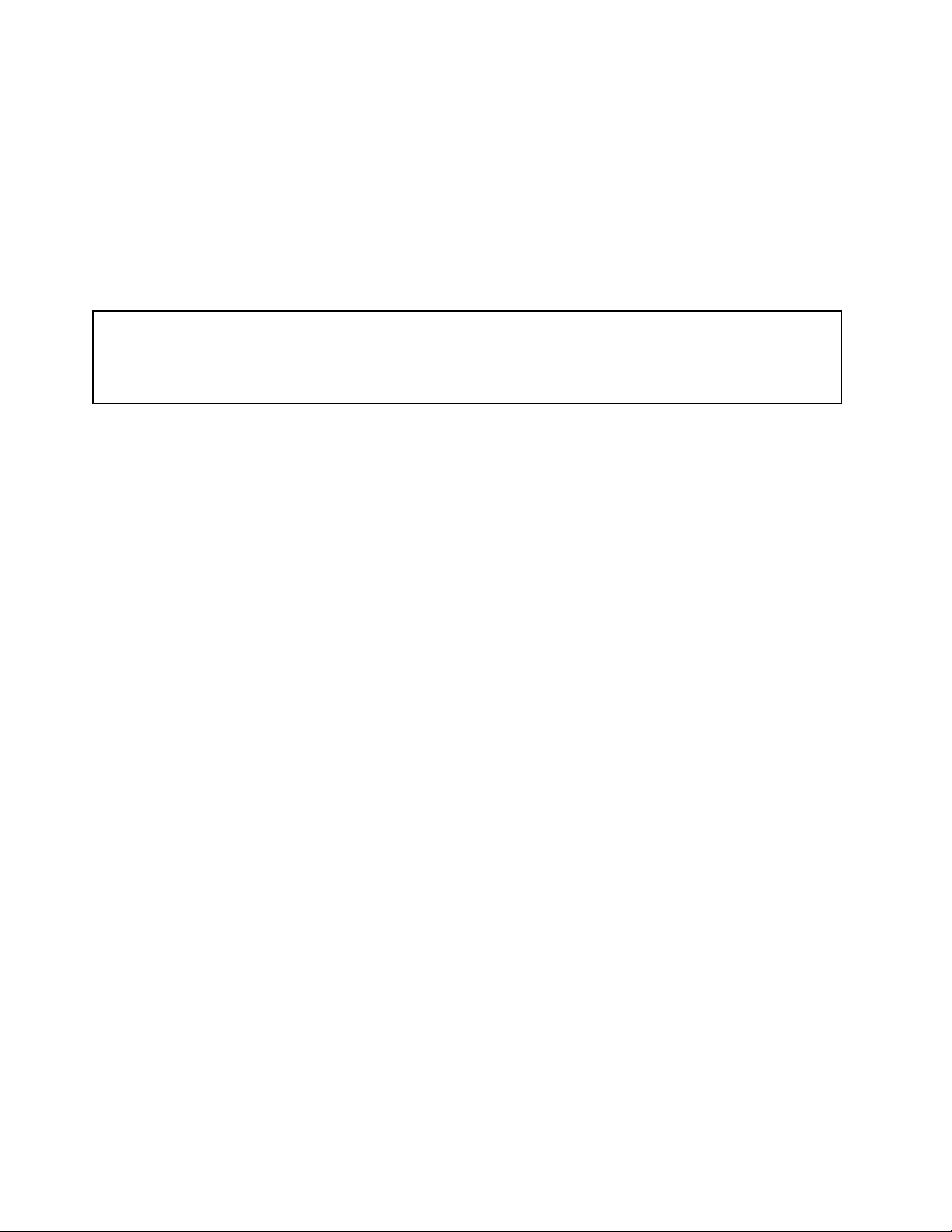
6.PripojtenovúkartuExpressCarddokonektoraExpressCardnasystémovejdoske.Zarovnajteotvory
preskrutkynanovejkarteExpressCardspríslušnýmiotvormivpočítačianainštalujteštyriskrutkyna
zabezpečenienovejkartyExpressCard.
Čorobiťďalej:
•Akchcetepracovaťsinýmhardvérom,prejditenapríslušnúčasť.
•Nadokončenieinštaláciealebovýmenypokračujtepodľapokynovvčasti„Dokončenievýmenydielcov“
nastránke51
.
Výmenainternýchreproduktorov
Upozornenie:
Predotvorenímpočítačaavykonanímopravysiprečítajtečasť„Dôležitébezpečnostnéinformácie“vPríručke
obezpečnostiazárukáchThinkCentre,dodanejspoluspočítačom.KópiuPríručkyobezpečnostiazárukách
ThinkCentrenájdetenawebovejstránke:
http://www.lenovo.com/support
Tátočasťposkytujepokynynavýmenuinternýchreproduktorov.
Akchcetevymeniťinternéreproduktory,postupujtetakto:
1.Zjednotiekodstráňtevšetkymédiáavypnitevšetkypripojenézariadeniaapočítač.Potomodpojte
všetkynapájaciekábleodelektrickýchzásuviekaodpojteajvšetkykábleodpočítača.
2.Umiestnitenastôlaleboinýrovnýpovrchmäkkýuterákalebolátku.Uchoptepočítačzastranyajemne
hopoložtetak,abybolaobrazovkaobrátenásmeromkpovrchuakrytbolotočenýsmeromnahor.
3.Odstráňtekrytpočítača.Pozritesi„Odstráneniekrytupočítača“nastránke14.
4.OdstráňtekrytzadnejjednotkyI/O.Pozritesi„OdstránenieainštaláciakrytuzadnejjednotkyI/O“na
stránke17.
5.Nájditevpočítačiinternéreproduktory.Pozritesi„Umiestneniakomponentov“nastránke10.
6.Poznamenajtesiumiestneniepripojeniakáblovinternýchreproduktorov.Poznamenajtesivedenie
káblovinternýchreproduktorov.Odpojtekábleinternýchreproduktorovzosystémovejdosky.
38ThinkCentre–Používateľskápríručka
Page 47

7.Odstráňtedveskrutky1pripevňujúceinternéreproduktorykprednémupaneluapotomichodstráňte
zpočítača.
Obrázok31.Odstránenieinternýchreproduktorov
8.Uložtekáblenovýchinternýchreproduktorovaumiestnitenovéinternéreproduktorykprednémupanelu
tak,abydvaotvorypreskrutkyinternýchreproduktorovlícovalisotvorminaprednompaneli.
9.Vráťtenamiestodveskrutkynapripevneniekaždéhointernéhoreproduktorakprednémupanelu.
10.Pripojtekábleinternýchreproduktorovksystémovejdoske.Pozritesi„Umiestneniadielcovakonektorov
nasystémovejdoske“nastránke12.
11.NainštalujtespäťkrytzadnejjednotkyI/O.Pozritesi„Odstránenieainštaláciakrytuzadnejjednotky
I/O“nastránke17.
Čorobiťďalej:
•Akchcetepracovaťsinýmhardvérom,prejditenapríslušnúčasť.
•Nadokončenieinštaláciealebovýmenypokračujtepodľapokynovvčasti„Dokončenievýmenydielcov“
nastránke51.
Výmenaintegrovanejkamerysmikrofónom
Upozornenie:
Predotvorenímpočítačaavykonanímopravysiprečítajtečasť„Dôležitébezpečnostnéinformácie“vPríručke
obezpečnostiazárukáchThinkCentre,dodanejspoluspočítačom.KópiuPríručkyobezpečnostiazárukách
ThinkCentrenájdetenawebovejstránke:
http://www.lenovo.com/support
Tátočasťposkytujepokynynavýmenuintegrovanejkamerysmikrofónom.
Poznámka:Integrovanákamerasmikrofónomjekdispozíciiibananiektorýchmodeloch.
Kapitola2.Inštaláciaalebovýmenahardvéru39
Page 48

Akchcetevymeniťintegrovanúkamerusmikrofónom,postupujtetakto:
1.Zjednotiekodstráňtevšetkymédiáavypnitevšetkypripojenézariadeniaapočítač.Potomodpojte
všetkynapájaciekábleodelektrickýchzásuviekaodpojteajvšetkykábleodpočítača.
2.Umiestnitenastôlaleboinýrovnýpovrchmäkkýuterákalebolátku.Uchoptepočítačzastranyajemne
hopoložtetak,abybolaobrazovkaobrátenásmeromkpovrchuakrytbolotočenýsmeromnahor.
3.Odstráňtekrytpočítača.Pozritesi„Odstráneniekrytupočítača“nastránke14.
4.Nájditevpočítačiintegrovanúkamerusmikrofónom.Pozritesi„Umiestneniakomponentov“nastránke
10.
5.Poznačtesivedeniekáblaintegrovanejkameryaodpojtekábelintegrovanejkameryodsystémovej
dosky.Pozritesi„Umiestneniadielcovakonektorovnasystémovejdoske“nastránke12.
6.Odstráňtedveskrutky1pripevňujúceintegrovanúkamerusmikrofónomkprednémupanelu,apotom
integrovanúkameruodstráňtezpočítača.
Obrázok32.Odstránenieintegrovanejkamerysmikrofónom.
7.Uložtekábelnovejintegrovanejkameryanovúkamerusmikrofónomumiestnitenajejmiesto.
Zarovnajtedvaotvorypreskrutkynanovejintegrovanejkameresotvorminaprednompaneli.
8.Vráťtenamiestodveskrutkynapripevnenienovejintegrovanejkamerysmikrofónomkprednémupanelu.
9.Pripojtekábelintegrovanejkameryksystémovejdoske.Pozritesi„Umiestneniadielcovakonektorov
nasystémovejdoske“nastránke12.
Čorobiťďalej:
•Akchcetepracovaťsinýmhardvérom,prejditenapríslušnúčasť.
•Nadokončenieinštaláciealebovýmenypokračujtepodľapokynovvčasti„Dokončenievýmenydielcov“
nastránke51.
40ThinkCentre–Používateľskápríručka
Page 49

Výmenajednotkyventilátoramikroprocesora
Upozornenie:
Predotvorenímpočítačaavykonanímopravysiprečítajtečasť„Dôležitébezpečnostnéinformácie“vPríručke
obezpečnostiazárukáchThinkCentre,dodanejspoluspočítačom.KópiuPríručkyobezpečnostiazárukách
ThinkCentrenájdetenawebovejstránke:
http://www.lenovo.com/support
Tátočasťposkytujepokynynavýmenujednotkyventilátoramikroprocesora.
Privýmenejednotkyventilátoramikroprocesorapostupujtetakto:
1.Zjednotiekodstráňtevšetkymédiáavypnitevšetkypripojenézariadeniaapočítač.Potomodpojte
všetkynapájaciekábleodelektrickýchzásuviekaodpojteajvšetkykábleodpočítača.
2.Umiestnitenastôlaleboinýrovnýpovrchmäkkýuterákalebolátku.Uchoptepočítačzastranyajemne
hopoložtetak,abybolaobrazovkaobrátenásmeromkpovrchuakrytbolotočenýsmeromnahor.
3.Odstráňtekrytpočítača.Pozritesi„Odstráneniekrytupočítača“nastránke14.
4.Odstráňterámovýalebozdvíhacístojan.Prečítajtesiinformácievčasti„Odstránenieainštalácia
rámovéhostojana“nastránke14alebo„Odstránenieainštaláciazdvíhaciehostojana“nastránke15.
5.OdstráňtekrytzadnejjednotkyI/O.Pozritesi„OdstránenieainštaláciakrytuzadnejjednotkyI/O“na
stránke17.
6.OdstráňtekrytnosníkapodľanormyVESA.Pozritesi„Odstránenieainštaláciakrytunosníkapodľa
normyVESA“nastránke18.
7.Poznačtesivedeniekáblajednotkyventilátoramikroprocesoraaodpojtekábeljednotkyventilátora
mikroprocesoraodsystémovejdosky.
8.Odstráňtetriskrutky1pripevňujúcejednotkuventilátoramikroprocesoraavytiahnitejednotku
ventilátorazosystémovejdosky.
Obrázok33.Odstráneniejednotkyventilátoramikroprocesora
Kapitola2.Inštaláciaalebovýmenahardvéru41
Page 50

9.Umiestnitenovújednotkuventilátoramikroprocesoranasystémovúdoskuazarovnajtetriotvorypre
skrutkynanovejjednotkeventilátoramikroprocesorasotvorminasystémovejdoske.
10.Nainštalujtetriskrutkynapripevneniejednotkyventilátoramikroprocesoraksystémovejdoske.
11.Pripojtekábeljednotkyventilátoramikroprocesoraksystémovejdoske.Pozritesi„Umiestneniadielcov
akonektorovnasystémovejdoske“nastránke12.
12.NainštalujtespäťnosníkpodľanormyVESAakrytzadnejjednotkyI/O.
Čorobiťďalej:
•Akchcetepracovaťsinýmhardvérom,prejditenapríslušnúčasť.
•Nadokončenieinštaláciealebovýmenypokračujtepodľapokynovvčasti„Dokončenievýmenydielcov“
nastránke51.
Výmenačítačkykariet
Upozornenie:
Predotvorenímpočítačaavykonanímopravysiprečítajtečasť„Dôležitébezpečnostnéinformácie“vPríručke
obezpečnostiazárukáchThinkCentre,dodanejspoluspočítačom.KópiuPríručkyobezpečnostiazárukách
ThinkCentrenájdetenawebovejstránke:
http://www.lenovo.com/support
Tátočasťposkytujepokynynavýmenučítačkypamäťovýchkariet.
Poznámka:Čítačkakarietjekdispozíciilenpriniektorýchmodeloch.
Akchcetevymeniťčítačkupamäťovýchkariet,postupujtetakto:
1.Zjednotiekodstráňtevšetkymédiáavypnitevšetkypripojenézariadeniaapočítač.Potomodpojte
všetkynapájaciekábleodelektrickýchzásuviekaodpojteajvšetkykábleodpočítača.
2.Umiestnitenastôlaleboinýrovnýpovrchmäkkýuterákalebolátku.Uchoptepočítačzastranyajemne
hopoložtetak,abybolaobrazovkaobrátenásmeromkpovrchuakrytbolotočenýsmeromnahor.
3.Odstráňtekrytpočítača.Pozritesi„Odstráneniekrytupočítača“nastránke14.
4.Nájditevpočítačičítačkupamäťovýchkariet.Pozritesi„Umiestneniakomponentov“nastránke10.
5.OdpojtekábelUSBzčítačkypamäťovýchkariet.
42ThinkCentre–Používateľskápríručka
Page 51

6.Odstráňtedveskrutkyzaisťujúcečítačkupamäťovýchkariet,apotomvybertečítačkupamäťových
karietzpočítača.
Obrázok34.Odstráneniečítačkykariet
7.Zarovnajteotvorypreskrutkynanovejčítačkepamäťovýchkarietsotvorminapočítačianainštalujte
dveupevňovacieskrutkyčítačkypamäťovýchkariet.
8.PripojtekábelUSBknovejčítačkepamäťovýchkariet.
Čorobiťďalej:
•Akchcetepracovaťsinýmhardvérom,prejditenapríslušnúčasť.
•Nadokončenieinštaláciealebovýmenypokračujtepodľapokynovvčasti„Dokončenievýmenydielcov“
nastránke51.
VýmenazadnejjednotkyI/O
Upozornenie:
Predotvorenímpočítačaavykonanímopravysiprečítajtečasť„Dôležitébezpečnostnéinformácie“vPríručke
obezpečnostiazárukáchThinkCentre,dodanejspoluspočítačom.KópiuPríručkyobezpečnostiazárukách
ThinkCentrenájdetenawebovejstránke:
http://www.lenovo.com/support
TátočasťposkytujepokynynavýmenuzadnejjednotkyI/O.
PrivýmenezadnejjednotkyI/Opostupujtetakto:
1.Zjednotiekodstráňtevšetkymédiáavypnitevšetkypripojenézariadeniaapočítač.Potomodpojte
všetkynapájaciekábleodelektrickýchzásuviekaodpojteajvšetkykábleodpočítača.
2.Umiestnitenastôlaleboinýrovnýpovrchmäkkýuterákalebolátku.Uchoptepočítačzastranyajemne
hopoložtetak,abybolaobrazovkaobrátenásmeromkpovrchuakrytbolotočenýsmeromnahor.
3.Odstráňtekrytpočítača.Pozritesi„Odstráneniekrytupočítača“nastránke14.
4.OdstráňtekrytzadnejjednotkyI/O.Pozritesi„OdstránenieainštaláciakrytuzadnejjednotkyI/O“na
stránke17.
Kapitola2.Inštaláciaalebovýmenahardvéru43
Page 52

5.NájditezadnújednotkuI/O.Pozritesi„Umiestneniakomponentov“nastránke10.
6.Odstráňteštyriskrutky1,ktorépripevňujúzadnújednotkuI/OaodstráňtezadnújednotkuI/Ozpočítača.
Obrázok35.OdstráneniezadnejjednotkyI/O
7.AkchcetenainštalovaťnovúzadnújednotkuI/Okpočítaču,pripojtenovúzadnújednotkuI/Oku
konektoruzadnejjednotkyI/Onasystémovejdoskeazarovnajteštyriotvorypreskrutkynajednotkes
otvorminahlavnejkonzolepočítača.Pozritesi„Umiestneniadielcovakonektorovnasystémovej
doske“nastránke12
.
8.Nainštalujteštyriskrutky,ktorýmisapripevnízadnájednotkaI/Okhlavnejkonzolepočítača.
9.NainštalujtespäťkrytzadnejjednotkyI/O.Pozritesi„Odstránenieainštaláciakrytuzadnejjednotky
I/O“nastránke17.
Čorobiťďalej:
•Akchcetepracovaťsinýmhardvérom,prejditenapríslušnúčasť.
•Nadokončenieinštaláciealebovýmenypokračujtepodľapokynovvčasti„Dokončenievýmenydielcov“
nastránke51.
VýmenapravejjednotkyI/O
Upozornenie:
Predotvorenímpočítačaavykonanímopravysiprečítajtečasť„Dôležitébezpečnostnéinformácie“vPríručke
obezpečnostiazárukáchThinkCentre,dodanejspoluspočítačom.KópiuPríručkyobezpečnostiazárukách
ThinkCentrenájdetenawebovejstránke:
http://www.lenovo.com/support
TátočasťposkytujepokynynavýmenupravejjednotkyI/O.
44ThinkCentre–Používateľskápríručka
Page 53

PrivýmenepravejjednotkyI/Opostupujtetakto:
1.Zjednotiekodstráňtevšetkymédiáavypnitevšetkypripojenézariadeniaapočítač.Potomodpojte
všetkynapájaciekábleodelektrickýchzásuviekaodpojteajvšetkykábleodpočítača.
2.Umiestnitenastôlaleboinýrovnýpovrchmäkkýuterákalebolátku.Uchoptepočítačzastranyajemne
hopoložtetak,abybolaobrazovkaobrátenásmeromkpovrchuakrytbolotočenýsmeromnahor.
3.Odstráňtekrytpočítača.Pozritesi„Odstráneniekrytupočítača“nastránke14.
4.NájditepravújednotkuI/O.Pozritesi„Umiestneniakomponentov“nastránke10.
5.OdpojtekábelpravejjednotkyI/OakábelprepínačaprítomnostikrytuzpravejjednotkyI/O.
6.Odstráňtetriskrutky1,ktorépripevňujúpravújednotkuI/OaodstráňtepravújednotkuI/Ozpočítača.
Obrázok36.OdstráneniepravújednotkuI/O
7.AkchcetenainštalovaťnovúpravújednotkuI/Okpočítaču,pripojtenovúpravújednotkuI/Onamiestoa
zarovnajteotvorypreskrutkynajednotkeapríslušnýmiotvorminahlavnejkonzolepočítača.
8.Nainštalujtetriskrutky,ktorýmisapripevnípravájednotkaI/Okhlavnejkonzolepočítača.
9.PripojtekábelpravejjednotkyI/OakábelprepínačaprítomnostikrytuknovejpravejjednotkeI/O.
Čorobiťďalej:
•Akchcetepracovaťsinýmhardvérom,prejditenapríslušnúčasť.
•Nadokončenieinštaláciealebovýmenypokračujtepodľapokynovvčasti„Dokončenievýmenydielcov“
nastránke51.
Výmenazdrojanapájania
Upozornenie:
Predotvorenímpočítačaavykonanímopravysiprečítajtečasť„Dôležitébezpečnostnéinformácie“vPríručke
obezpečnostiazárukáchThinkCentre,dodanejspoluspočítačom.KópiuPríručkyobezpečnostiazárukách
ThinkCentrenájdetenawebovejstránke:
http://www.lenovo.com/support
Kapitola2.Inštaláciaalebovýmenahardvéru45
Page 54

Tátočasťposkytujepokynynavýmenuzdrojanapájania.
VÝSTRAHA:
Nikdyneodstraňujtekrytzozdrojanapájaniaanizožiadnehoinéhodielcaoznačenéhonasledujúcim
štítkom.
Vovnútrikaždéhokomponentu,naktoromjetentoštítok,súnebezpečnéúrovnenapätia,prúdua
energie.Vtýchtokomponentochsanenachádzajúžiadneopraviteľnédielce.Akmátepodozrenie,že
niektorýztýchtodielcovnefungujesprávne,kontaktujteservisnéhotechnika.
Privýmenezdrojanapájaniapostupujtetakto:
1.Zjednotiekodstráňtevšetkymédiáavypnitevšetkypripojenézariadeniaapočítač.Potomodpojte
všetkynapájaciekábleodelektrickýchzásuviekaodpojteajvšetkykábleodpočítača.
2.Umiestnitenastôlaleboinýrovnýpovrchmäkkýuterákalebolátku.Uchoptepočítačzastranyajemne
hopoložtetak,abybolaobrazovkaobrátenásmeromkpovrchuakrytbolotočenýsmeromnahor.
3.Odstráňtekrytpočítača.Pozritesi„Odstráneniekrytupočítača“nastránke14.
4.Odpojtekábelzdrojanapájaniaodsystémovejdosky.Pozritesi„Umiestneniadielcovakonektorov
nasystémovejdoske“nastránke12
.
5.Vybertejednotkupevnéhodisku.Pozritesi„Výmenajednotkypevnéhodisku“nastránke23.
6.OdstráňtekrytzadnejjednotkyI/O.Pozritesi„OdstránenieainštaláciakrytuzadnejjednotkyI/O“na
stránke17
.
46ThinkCentre–Používateľskápríručka
Page 55

7.Odstráňteštyriskrutky1,ktorépripevňujúzdrojnapájania,apotomodstráňtedveskrutky2,ktoré
pripevňujúdržiakkonektorazdrojanapájania.Poznamenajtesivedeniekáblakonektoranapájacieho
kábla3.Vytiahnitezdrojnapájaniasmeromnahor,abystehovybralizhlavnejkonzolypočítača.
Obrázok37.Demontážzdrojanapájania
8.Odstráňtedveskrutky4(DemontážzdrojanapájaniaObrázok37nastránke47),ktorépripevňujú
konektornapájaciehokábla,apotomodstráňtekonektornapájaciehokáblazdržiakakonektora
napájaciehokábla.
9.Nainštalujtedveskrutkynapripevnenienovéhokonektoranapájaciehokáblakdržiakukonektora
napájaciehokábla.
10.Umiestnitenovýzdrojnapájaniadopočítačaazarovnajteštyriotvorypreskrutkynanovomzdroji
napájaniasotvorminahlavnejkonzolepočítača.Nainštalujteštyriskrutky,ktorýmisaupevnínový
zdrojnapájania.
11.Uložtenovýkábelkonektoranapájaciehokáblaaumiestnitedržiakkonektoranapájaciehokáblado
spodnejčastihlavnejkonzolypočítača.
12.Zarovnajtedvaotvorypreskrutkynadržiakukonektoranapájaciehokáblasotvorminahlavnejkonzole
počítačaanainštalujtedveskrutkynazabezpečeniedržiakakonektoranapájaciehokábla.
13.Pripojtenovýkábelzdrojanapájaniakukonektoruzdrojanapájanianasystémovejdoske.Pozritesi
„Umiestneniadielcovakonektorovnasystémovejdoske“nastránke12.
14.Znovanainštalujtejednotkupevnéhodisku.Pozritesi„Výmenajednotkypevnéhodisku“nastránke23.
15.NainštalujtespäťkrytzadnejjednotkyI/O.Pozritesi„Odstránenieainštaláciakrytuzadnejjednotky
I/O“nastránke17.
Čorobiťďalej:
•Akchcetepracovaťsinýmhardvérom,prejditenapríslušnúčasť.
•Nadokončenieinštaláciealebovýmenypokračujtepodľapokynovvčasti„Dokončenievýmenydielcov“
nastránke51.
Kapitola2.Inštaláciaalebovýmenahardvéru47
Page 56

Výmenaklávesnice
Upozornenie:
Predotvorenímpočítačaavykonanímopravysiprečítajtečasť„Dôležitébezpečnostnéinformácie“vPríručke
obezpečnostiazárukáchThinkCentre,dodanejspoluspočítačom.KópiuPríručkyobezpečnostiazárukách
ThinkCentrenájdetenawebovejstránke:
http://www.lenovo.com/support
Tátočasťprinášanávodnavýmenuklávesnice.
VýmenaklávesnicePS/2aleboUSB
AkchcetevymeniťklávesnicuPS/2aleboUSB,postupujtetakto:
1.Vybertevšetkymédiázjednotiek.Vypnitevšetkypripojenézariadeniaavypnitepočítač.
2.Odpojtevšetkynapájaciekábleodelektrickýchzásuviek.
3.Nájditekonektorklávesnice.
Poznámka:KlávesnicamôžebyťpripojenákukonektoruklávesnicePS/21alebokukonektoruUSB2.
Obrázok38.Konektoryklávesnice
4.Odpojtevymieňanúklávesnicuodpočítača.
5.Novúklávesnicupripojtedopríslušnéhokonektoranapočítači.
6.Zapojtevšetkynapájaciekábledoelektrickýchzásuviek.
Výmenabezdrôtovejklávesnice
Akchcetevymeniťbezdrôtovúklávesnicu,postupujtetakto:
1.Odstráňtevymieňanúbezdrôtovúklávesnicu.
2.Vybertenovúbezdrôtovúklávesnicuzobalu.
48ThinkCentre–Používateľskápríručka
Page 57

3.Správnenainštalujtebatériedonovejbezdrôtovejklávesnicepodľanasledujúcichobrázkov:
4.VybertehardvérovýkľúčUSBzpriehradkybezdrôtovejmyšiapripojtehokvoľnémukonektoruUSB
počítača.Pozritesičasť„Výmenabezdrôtovejmyši“nastránke50.
Výmenamyši
Upozornenie:
Predotvorenímpočítačaavykonanímopravysiprečítajtečasť„Dôležitébezpečnostnéinformácie“vPríručke
obezpečnostiazárukáchThinkCentre,dodanejspoluspočítačom.KópiuPríručkyobezpečnostiazárukách
ThinkCentrenájdetenawebovejstránke:
http://www.lenovo.com/support
Tátočasťprinášanávodnavýmenumyši.
VýmenamyšiPS/2aleboUSB
AkchcetevymeniťmyšPS/2aleboUSB,postupujtetakto:
1.Vybertevšetkymédiázjednotiek.Vypnitevšetkypripojenézariadeniaavypnitepočítač.
Kapitola2.Inštaláciaalebovýmenahardvéru49
Page 58

2.Odpojtevšetkynapájaciekábleodelektrickýchzásuviek.
3.Nájditekonektormyši.
Poznámka:MyšmôžebyťpripojenákukonektorumyšiPS/2
Obrázok39.Konektorymyši
1alebokukonektoruUSB2.
4.Kábelchybnejmyšiodpojteodpočítača.
5.Kábelnovejmyšipripojtedopríslušnéhokonektoranapočítači.
6.Zapojtevšetkynapájaciekábledoelektrickýchzásuviek.
Výmenabezdrôtovejmyši
Akchcetevymeniťbezdrôtovúmyš,postupujtetakto:
1.OdpojtehardvérovýkľúčUSBodpočítača.Potomodstráňtevymieňanúbezdrôtovúmyš.
2.Vybertenovúbezdrôtovúmyšzobalu.
3.VybertehardvérovýkľúčUSBzpriehradkynovejbezdrôtovejmyšiasprávnenainštalujtebatériedo
myši.PotompripojtehardvérovýkľúčUSBkvoľnémukonektoruUSBpočítača.
50ThinkCentre–Používateľskápríručka
Page 59

Poznámky:Keďbezdrôtovúklávesnicuamyšnepoužívate,kvôliúsporeenergiepostupujtetakto:
1.Vypnitevypínačnaspodnejstranebezdrôtovejmyši.
2.OdpojtehardvérovýkľúčUSBodpočítačaaodložtehodopriehradkybezdrôtovejmyši.
Dokončenievýmenydielcov
Podokončeníinštaláciealebovýmenydielcovmusítevrátiťnamiestokrytpočítačaapripojiťkáble.
Privráteníkrytupočítačaapripájaníkáblovpostupujtetakto:
1.Skontrolujte,čibolivšetkykomponentysprávnezloženéačivnútripočítačanezostalinejakénástroje
alebouvoľnenéskrutky.Časť„Umiestneniakomponentov“nastránke10
rôznychkomponentovvášhopočítača.
2.Predvrátenímkrytupočítačanamiestoskontrolujte,čisúkáblevedenésprávne.Dávajtepozor,aby
sakáblenedostalimedzipántyabokykostrypočítača,pretožebymohlibyťprivráteníkrytupočítača
stlačené.
Kapitola2.Inštaláciaalebovýmenahardvéru51
obsahujeopisumiestnenia
Page 60

3.Umiestnitekrytpočítačanamiestoazasuňtehosmeromnadol,abystehozaistilivpozícii.
Obrázok40.Inštaláciakrytupočítača
4.Akmáteintegrovanýkáblovýzámok,zamknitenímkrytpočítača.Pozritesipodkapitoly„Integrovaný
káblovýzámok“nastránke52a„Pohľadzozadu“nastránke9.
5.Pripojteexternéanapájaciekáblekpočítaču.Pozritesičasť„Pohľadzozadu“nastránke9.
6.Vzávislostioddielcov,ktoréstenainštalovalialebovymenili,budetemusieťpotvrdiťaktualizované
informácievprogrameSetupUtility.PozritesiKapitola4„PoužívanieprogramuSetupUtility“na
stránke63.
Poznámka:VoväčšinekrajínsvetavyžadujespoločnosťLenovovráteniechybnýchdielcovCRU.Príslušné
informácievámbudúdoručenéspolusdielcomCRUaleboniekoľkodnípododanídielcaCRU.
Získanieovládačovzariadení
Ovládačezariadeníprenepredinštalovanéoperačnésystémyzískatezwebovejstránky
http://www.lenovo.com/support.Pokynynainštaláciusúuvedenévsúborochnačítanie,ktorésa
nachádzajúprisúborochovládačovzariadení.
Základnébezpečnostnéfunkcie
Kdispozíciijeniekoľkobezpečnostnýchfunkciínazamedzeniekrádežehardvéruaneoprávnenéhoprístupu
dovášhopočítača.Okremfyzickýchzámkovsadáneoprávnenémupoužitiuvášhopočítačazamedziť
pomocousoftvérovéhozámku,ktorýuzamkneklávesnicudovtedy,kýmnebudezadanésprávneheslo.
Integrovanýkáblovýzámok
Poznámka:Presvedčtesa,čižiadnevaminainštalovanébezpečnostnékábleneprekážajúinýmkáblom
vpočítači.
52ThinkCentre–Používateľskápríručka
Page 61

Integrovanýkáblovýzámok,niekedyoznačovanýakozámokKensington,môžetepoužiťnapripevnenie
svojhopočítačakpracovnémustolu,stolualeboinémuprenosnémuzariadeniu.Integrovanýkáblovýzámok
sapripájadoslotuintegrovanéhokáblovéhozámkunazadnejstranepočítačaaovládasakľúčom.Časť
„Pohľadzozadu“nastránke9
rovnakýtypzámku,ktorýsapoužívaprimnohýchprenosnýchpočítačoch.Integrovanýkáblovýzámoksi
môžeteobjednaťodspoločnostiLenovo.ZadajtevýrazKensingtondopoľahľadanianawebovejstránke:
http://www.lenovo.com/support
obsahujeinformácieoumiestneníslotuintegrovanéhokáblovéhozámku.Jeto
Obrázok41.Integrovanýkáblovýzámok
Ochranaheslom
Akchcetezabrániťneautorizovanémupoužívaniuvášhopočítača,prostredníctvomprogramuSetupUtility
môžetenastaviťheslo.Keďpočítačzapnete,budetevyzvanýnazadaniehesla.Počítačnebudemožné
používať,kýmnezadáteplatnéheslo.ĎalšieinformácienájdetevčastiKapitola4„Používanieprogramu
SetupUtility“nastránke63
.
Vymazaniestratenýchalebozabudnutýchhesiel(vymazanieCMOS)
Tátočasťposkytujepokynynavymazaniestratenýchazabudnutýchhesiel,akojenapríkladheslo
používateľa.
Akchcetevymazaťstratenéalebozabudnutéheslo,postupujtetakto:
1.Zjednotiekodstráňtevšetkymédiáavypnitevšetkypripojenézariadeniaapočítač.Potomodpojte
všetkynapájaciekábleodelektrickýchzásuviekaodpojteajvšetkykábleodpočítača.
2.Odstráňtekrytpočítača.Pozritesi„Odstráneniekrytupočítača“nastránke14.
3.Nasystémovejdoskenájditemostíknavymazanie/obnovupamäteCMOS.Pozritesi„Umiestnenia
dielcovakonektorovnasystémovejdoske“nastránke12.
Kapitola2.Inštaláciaalebovýmenahardvéru53
Page 62

4.Presuňtemostíkzoštandardnejpozície(spájakolíky1a2)dopozícieúdržby(spájakolíky2a3).
5.Zatvortekrytpočítačaapripojtenapájacíkábel.Pozritesi„Dokončenievýmenydielcov“nastránke51.
6.Zapnitepočítačanechajtehozapnutýpribližnedesaťsekúnd.Potompočítačvypnitetak,ževypínač
napájaniapodržítepribližnepäťsekúnd.
7.Zopakujtekroky1až3.
8.Mostíknavymazanie/obnovupamäteCMOSpresuňtespäťdoštandardnejpolohy(kolíky1a2).
9.Zatvortekrytpočítačaapripojtenapájacíkábel.Pozritesi„Dokončenievýmenydielcov“nastránke51.
54ThinkCentre–Používateľskápríručka
Page 63

Kapitola3.Informácieoobnove
TátokapitolaposkytujeinformácieoriešeniachobnovyodspoločnostiLenovo.
Tátokapitolaobsahujenasledujúcetémy:
•„Vytvorenieapoužívaniemédiaobnovy“nastránke55
•„Vykonávanieoperáciízálohovaniaaobnovy“nastránke56
•„PoužívaniepracovnéhopriestoruRescueandRecovery“nastránke57
•„Vytvorenieapoužívaniezáchrannéhomédia“nastránke58
•„Inštaláciaapreinštalovanieovládačovzariadení“nastránke60
•„Riešenieproblémovsobnovou“nastránke60
Poznámky:
1.Keďpremýšľatenadtým,akovykonaťobnovuvprípadeproblémusúvisiacehososoftvéromalebo
hardvérom,môžetesivybraťspomedziniekoľkýchmetód.Niektorémetódysalíšiavzávislostiod
typuoperačnéhosystému.
2.Produktnamédiuobnovymôžebyťpoužitýibana:
•Obnovuproduktupredinštalovanéhonapočítači
•Preinštalovanieproduktu
•Úpravuproduktupomocoudoplnkovýchsúborov
Vytvorenieapoužívaniemédiaobnovy
Médiumobnovymôžetepoužiťnaobnovuobsahujednotkypevnéhodiskudostavu,vakombolapri
dodaníodvýrobcu.Médiumobnovyjeužitočné,akpočítačpremiestňujete,predávate,recyklujetealebo
sahosnažítesprevádzkovaťpozlyhanívšetkýchostatnýchmetódobnovy.Akopreventívneopatrenieje
dôležitévytvoriťmédiumobnovyčonajskôr.
Poznámka:Operácieobnovy,ktorémôžetevykonaťpomocoumédiaobnovy,saodlišujúvzávislostiod
operačnéhosystému,vktorombolomédiumobnovyvytvorené.Médiumpreobnovumôžeobsahovať
zavádzaciemédiumaúdajovémédium.LicenciasystémuMicrosoftWindowsvásoprávňujenavytvorenie
ibajednéhoúdajovéhomédia,takžejedôležité,abystemédiumobnovyuložilipojehovytvorenína
bezpečnommieste.
Vytvoreniemédiaobnovy
Tátočasťposkytujepokynynavytvoreniemédiaobnovyvinýchoperačnýchsystémoch.
Poznámka:VoperačnomsystémeWindows7môžetevytvoriťmédiumobnovypomocoudiskovalebo
externýchukladacíchzariadeníUSB.VoperačnomsystémeWindowsVistamôžetevytvoriťmédiumobnovy
lenpomocoudiskov,takžetátooperáciasatiežnazýva„vytvoreniediskovobnovyproduktu“.
•AkchcetevytvoriťmédiumobnovyvoperačnomsystémeWindows7,kliknitenapoložkyŠtart➙Všetky
programy➙LenovoThinkVantageT ools➙Diskynaobnovenievýrobnéhostav.Potompostupujte
podľapokynovnaobrazovke.
•AkchcetevytvoriťdiskyProductRecoveryvoperačnomsystémeWindowsVista,kliknitenapoložky
Štart➙Všetkyprogramy➙ThinkVantage➙CreateProductRecoveryMedia.Potompostupujte
podľapokynovnaobrazovke.
©CopyrightLenovo2010,2011
55
Page 64

Používaniemédiaobnovy
TátočasťobsahujepokynynapoužívaniemédiaobnovyvoperačnomsystémeWindows7.
VoperačnýchsystémochWindows7aWindowsVistamôžetepoužitímmédiapreobnovuobnoviťpočítač
lennanastaveniapredvolenévýrobcom.Pozlyhanívšetkýchostatnýchzáchrannýchmetódmôžetepočítač
uviesťdoprevádzkovéhostavupoužitímzáchrannéhomédia.
Upozornenie:Akpoužijetezáchrannémédiumnavráteniepočítačadostavu,vakombolpododaníz
výroby,všetkysúborynachádzajúcesanajednotkepevnéhodiskusavymažúanahradiasapôvodným
obsahomodvýrobcu.
AkchcetepoužiťmédiumobnovyvoperačnomsystémeWindows7aleboWindowsVista,postupujtetakto:
1.Vzávislostiodtypuvášhomédiaobnovypripojtekpočítačuzavádzaciemédium(pamäťovýkľúčalebo
inéukladaciezariadenieUSB)alebovložtezavádzacídiskdooptickejjednotky.
2.PrizapínanípočítačaniekoľkokrátstlačteauvoľniteklávesF12.PootvoreníponukyStartupDevice
MenuuvoľniteklávesF12.
3.VybertepožadovanéspúšťaciezariadenieastlačteklávesEnter.Spustísaprocesobnovy.
4.Podľapokynovnaobrazovkedokončiteoperáciu.
Poznámky:
1.Poobnovenastavenípočítačapredvolenýchvýrobcommožnobudetemusieťznovanainštalovať
ovládačeniektorýchzariadení.Pozritesičasť„Inštaláciaapreinštalovanieovládačovzariadení“na
stránke60.
2.NiektorépočítačesadodávajúspredinštalovanýmbalíkomMicrosoftOfcealeboMicrosoftWorks.Ak
potrebujeteobnoviťalebopreinštalovaťaplikáciebalíkaMicrosoftOfcealeboMicrosoftWorks,musíte
použiťdiskCDbalíkaMicrosoftOfcealebodiskCDbalíkaMicrosoftWorks.Tietodiskysadodávajúlen
spočítačmi,ktorésadodávajúspredinštalovanýmibalíkmiMicrosoftOfcealeboMicrosoftWorks.
Vykonávanieoperáciízálohovaniaaobnovy
ProgramRescueandRecoveryumožňujezálohovaťcelýobsahjednotkypevnéhodiskuvrátaneoperačného
systému,súborovsúdajmi,softvérovýchprogramovaosobnýchnastavení.Miesto,kammáprogram
RescueandRecoveryuložiťzálohu,môžetevybrať:
•Dochránenejoblastijednotkypevnéhodisku
•Nasekundárnujednotkupevnéhodisku,akjenainštalovanávpočítači
•NapripojenúexternújednotkupevnéhodiskuUSB
•Nasieťovújednotku
•Nazapisovateľnédisky(pretútomožnosťsavyžadujezapisovaciaoptickájednotka)
Pozálohovaníobsahujednotkypevnéhodiskumôžeteobnoviťcelýtentoobsah,obnoviťlenvybratésúbory
aleboobnoviťlenoperačnýsystémWindowsaaplikácie.
Vykonanieoperáciezálohovania
TátočasťobsahujepokynynavykonanieoperáciezálohovaniapomocouprogramuRescueandRecoveryv
inýchoperačnýchsystémoch.
•AkchcetevykonaťoperáciuzálohovaniapomocouprogramuRescueandRecoveryvoperačnomsystéme
Windows7,postupujtetakto:
1.NapracovnejplochesystémuWindowskliknitenapoložkyŠtart➙Všetkyprogramy➙Lenovo
ThinkVantageTools➙Vylepšenézálohovanieaobnova.OtvorísaprogramRescueandRecovery.
56ThinkCentre–Používateľskápríručka
Page 65

2.VhlavnomokneprogramuRescueandRecoverykliknitenašípkuLaunchadvancedRescueand
Recovery.
3.KliknitenapoložkuBackupyourharddriveavybertevoľbyoperáciezálohovania.Potompodľa
pokynovnaobrazovkedokončiteoperáciuzálohovania.
•AkchcetepomocouprogramuRescueandRecoveryvykonaťoperáciuzálohovaniavoperačnomsystéme
WindowsVista,postupujtetakto:
1.NapracovnejplochesystémuWindowskliknitenapoložkyŠtart➙Všetkyprogramy➙
ThinkVantage➙RescueandRecovery.OtvorísaprogramRescueandRecovery.
2.VhlavnomokneprogramuRescueandRecoverykliknitenapoložkyLaunchadvancedRescueand
Recovery➙Backupyourharddriveavybertevoľbyoperáciezálohovania.
3.Podľapokynovnaobrazovkedokončiteoperáciuzálohovania.
Vykonanieoperácieobnovy
TátočasťobsahujepokynynavykonanieoperácieobnovypomocouprogramuRescueandRecoveryv
inýchoperačnýchsystémoch.
•AkchcetevykonaťoperáciuobnovypomocouprogramuRescueandRecoveryvoperačnomsystéme
Windows7,postupujtetakto:
1.NapracovnejplochesystémuWindowskliknitenapoložkyŠtart➙Všetkyprogramy➙Lenovo
ThinkVantageTools➙Vylepšenézálohovanieaobnova.OtvorísaprogramRescueandRecovery.
2.VhlavnomokneprogramuRescueandRecoverykliknitenašípkuLaunchadvancedRescueand
Recovery.
3.KliknitenaikonuRestoreyoursystemfromabackup.
4.Podľapokynovnaobrazovkedokončiteoperáciuobnovy.
•AkchcetepomocouprogramuRescueandRecoveryvykonaťoperáciuobnovyvoperačnomsystéme
WindowsVista,postupujtetakto:
1.NapracovnejplochesystémuWindowskliknitenapoložkyŠtart➙Všetkyprogramy➙
ThinkVantage➙RescueandRecovery.OtvorísaprogramRescueandRecovery.
2.VhlavnomokneRescueandRecoverykliknitenapoložkuLaunchadvancedRescueandRecovery.
3.KliknitenaikonuRestoreyoursystemfromabackup.
4.Podľapokynovnaobrazovkedokončiteoperáciuobnovy.
InformácieovykonaníoperácieobnovyzpracovnéhopriestoruRescueandRecoverynájdetevčasti
„PoužívaniepracovnéhopriestoruRescueandRecovery“nastránke57.
PoužívaniepracovnéhopriestoruRescueandRecovery
PracovnýpriestorRescueandRecoverysanachádzavchránenej,skrytejoblastijednotkypevnéhodisku,
ktoráfungujenezávisleodoperačnéhosystémuWindows.Tátovámumožnívykonaťoperácieobnovyajv
prípade,aknemôžetespustiťoperačnýsystémWindows.ZpracovnéhopriestoruRescueandRecovery
môžetevykonávaťtietooperácieobnovy:
•ZachrániťsúboryzpevnéhodiskualebozozálohyPracovnýpriestorRescueandRecoveryumožňuje
vyhľadaťsúborynajednotkepevnéhodiskuapresunúťichnasieťovújednotkualeboinézáznamové
médium,akonapríkladzariadeniealebodiskUSB.Totoriešeniejedostupnéajvprípade,akste
nezálohovalisvojesúboryaleboakodvašejposlednejoperáciezálohovaniabolivtýchtosúboroch
vykonanézmeny.ZozálohyRescueandRecoveryumiestnenejnalokálnejjednotkepevnéhodisku,
zariadeníUSBalebosieťovejjednotkemôžetezachrániťajkonkrétnesúbory.
Kapitola3.Informácieoobnove57
Page 66

•ObnoviťstavjednotkypevnéhodiskuzozálohyRescueandRecoveryAkstevytvorilizálohusvojej
jednotkypevnéhodiskupomocouprogramuRescueandRecovery,môžetetútojednotkupevnéhodisku
obnoviťzozálohyRescueandRecovery,ajkeďnemôžetespustiťoperačnýsystémWindows.
•Obnoviťstavjednotkypevnéhodiskudostavu,vakombolapridodaníodvýrobcuPracovnýpriestor
RescueandRecoveryumožňujeobnoviťcelýobsahjednotkypevnéhodiskudostavu,vakombolapri
dodaníodvýrobcu.Akmátenapevnomdiskuniekoľkooddielov,existujemožnosťobnoviťpôvodný
obsahdooddieluC:aponechaťostatnéoddielynedotknuté.KeďžepracovnýpriestorRescueand
RecoveryfungujenezávisleodoperačnéhosystémuWindows,pôvodnénastaveniemôžeteobnoviťaj
vtedy,akniejemožnéspustiťoperačnýsystémWindows.
Upozornenie:AkobnovujetejednotkupevnéhodiskuzozálohyRescueandRecoveryalebodopôvodného
nastaveniaodvýrobcu,všetkysúborynaprimárnomoddielejednotkypevnéhodisku(zvyčajnejednotkaC:)
budúpočasobnovyvymazané.Akjetomožné,vytvortekópiedôležitýchsúborov.Aksavámnepodarí
spustiťoperačnýsystémWindows,pomocoufunkciezáchranysúborovpracovnéhopriestoruRescueand
Recoverymôžeteskopírovaťsúboryzjednotkypevnéhodiskunainémédium.
AkchcetespustiťpracovnýpriestorRescueandRecovery,postupujtetakto:
1.Skontrolujte,čijepočítačvypnutý.
2.PrizapínanípočítačaniekoľkokrátstlačteauvoľniteklávesF11.Keďbudetepočuťzvukovéznamenie
alebouvidíteobrazovkuslogom,uvoľniteklávesF11.
3.AkstenastavilihesloprepracovnýpriestorRescueandRecovery,pozobrazenívýzvyhozadajte.
PracovnýpriestorRescueandRecoverysaotvorípochvíličakania.
Poznámka:AksapracovnýpriestorRescueandRecoveryneotvorí,pozritesičasť„Riešenieproblémov
sobnovou“nastránke60.
4.Postupujtetakto:
•Akchcetezachrániťsúboryzjednotkypevnéhodiskualebozozálohy,kliknitenapoložkuRescue
lesapostupujtepodľapokynovnaobrazovke.
•AkchceteobnoviťsvojpevnýdiskzozálohyRescueandRecoveryalebodopôvodnéhostavuod
výrobcu,kliknitenapoložkuRestoreyoursystemapostupujtepodľapokynovnaobrazovke.
ĎalšieinformácieofunkciáchpracovnéhopriestoruRescueandRecoveryzískatepokliknutínapoložku
Help.
Poznámky:
1.Poobnovejednotkypevnéhodiskudostavu,vakombolapridodaníodvýrobcu,možnobudetemusieť
znovanainštalovaťovládačeniektorýchzariadení.Pozritesi„Inštaláciaapreinštalovanieovládačov
zariadení“nastránke60
2.NiektorépočítačesadodávajúspredinštalovanýmbalíkomMicrosoftOfcealeboMicrosoftWorks.Ak
potrebujeteobnoviťalebopreinštalovaťaplikáciebalíkaMicrosoftOfcealeboMicrosoftWorks,musíte
použiťdiskCDbalíkaMicrosoftOfcealebodiskCDbalíkaMicrosoftWorks.Tietodiskysadodávajúlen
spočítačmi,ktorésadodávajúspredinštalovanýmibalíkmiMicrosoftOfcealeboMicrosoftWorks.
.
Vytvorenieapoužívaniezáchrannéhomédia
Pomocouzáchrannéhomédia,akojediskalebojednotkapevnéhodiskuUSB,môžetezotaviťpočítačpo
zlyhaniach,ktoréznemožňujúprístupkpracovnémupriestoruRescueandRecoverynajednotkepevného
disku.
Poznámky:
1.Operácieobnovy,ktorémôžetevykonaťpomocouzáchrannéhomédia,salíšiavzávislostiod
operačnéhosystému.
58ThinkCentre–Používateľskápríručka
Page 67

2.Záchrannýdiskmôžetespustiťvovšetkýchtypochoptickýchjednotiek.
3.PopoužitízáchrannéhomédiamôžetespustiťdiagnostickýprogramPC-DoctorforRescueandRecovery
nazotaveniepočítačazozlyhaníazískanieprístupudopracovnéhopriestoruRescueandRecovery.
Vytvoreniezáchrannéhomédia
Tátočasťobsahujepokynynavytvoreniezáchrannéhomédiavinýchoperačnýchsystémoch.
•AkchcetevytvoriťzáchrannémédiumvoperačnomsystémeWindows7,postupujtetakto:
1.NapracovnejplochesystémuWindowskliknitenapoložkyŠtart➙Všetkyprogramy➙Lenovo
ThinkVantageTools➙Vylepšenézálohovanieaobnova.OtvorísaprogramRescueandRecovery.
2.VhlavnomokneprogramuRescueandRecoverykliknitenašípkuLaunchadvancedRescueand
Recovery.
3.KliknitenaikonuCreateRescueMedia.OtvorísaoknoCreateRescueandRecoveryMedia.
4.VoblastiRescueMediavybertetypzáchrannéhomédia,ktoréchcetevytvoriť.Záchrannémédium
môžetevytvoriťpomocoudisku,jednotkypevnéhodiskuUSBalebosekundárnejinternejjednotky
pevnéhodisku.
5.KliknitenatlačidloOKapodľapokynovnaobrazovkevytvortezáchrannémédium.
•AkchcetevytvoriťzáchrannémédiumvoperačnomsystémeWindowsVista,postupujtetakto:
1.NapracovnejplochesystémuWindowskliknitenapoložkyŠtart➙Všetkyprogramy➙
ThinkVantage➙CreateRecoveryMedia.OtvorísaoknoCreateRescueandRecoveryMedia.
2.VoblastiRescueMediavybertetypzáchrannéhomédia,ktoréchcetevytvoriť.Záchrannémédium
môžetevytvoriťpomocoudisku,jednotkypevnéhodiskuUSBalebosekundárnejinternejjednotky
pevnéhodisku.
3.KliknitenatlačidloOKapodľapokynovnaobrazovkevytvortezáchrannémédium.
Používaniezáchrannéhomédia
Tátočasťobsahujepokynynapoužívanievamivytvorenéhozáchrannéhomédia.
•Akstevytvorilizáchrannémédiumspoužitímdisku,postupujteprijehopoužitítakto:
1.Vypnitepočítač.
2.PrizapínanípočítačaniekoľkokrátstlačteauvoľniteklávesF12.PootvoreníponukyStartupDevice
MenuuvoľniteklávesF12.
3.ZponukyStartupDeviceMenuvybertepožadovanúoptickújednotku,ktorábudeslúžiťakoprvé
zavádzaciezariadenie.PotomvložtezáchrannýdiskdooptickejjednotkyastlačteklávesEnter.
Spustísazáchrannémédium.
•AkstevytvorilizáchrannémédiumpomocoujednotkypevnéhodiskuUSB,postupujteprijehopoužití
takto:
1.PripojtejednotkupevnéhodiskuUSBkniektorémuzkonektorovUSBpočítača.
2.PrizapínanípočítačaniekoľkokrátstlačteauvoľniteklávesF12.PootvoreníponukyStartupDevice
MenuuvoľniteklávesF12.
3.ZponukyStartupDeviceMenuvybertejednotkupevnéhodiskuUSB,ktorábudeslúžiťakoprvé
zavádzaciezariadenie,astlačteklávesEnter.Spustísazáchrannémédium.
•Akstezáchrannémédiumvytvorilipomocousekundárnejinternejjednotkypevnéhodisku,nastavte
sekundárnuinternújednotkupevnéhodiskuakoprvézavádzaciezariadenievsekvenciispúšťacích
zariadení,abysaspustilozáchrannémédium.Pozritesi„Výberspúšťaciehozariadenia“nastránke65
Poznámka:Sekundárnainternájednotkapevnéhodiskujekdispozíciiibananiektorýchmodeloch
počítačov.
.
Kapitola3.Informácieoobnove59
Page 68

PospustenízáchrannéhomédiasaotvorípracovnýpriestorRescueandRecovery.Pomocprejednotlivé
funkciejedostupnázpracovnéhopriestoruRescueandRecovery.Dokončiteprocesobnovypodľapokynov.
Inštaláciaapreinštalovanieovládačovzariadení
Predinštalácioualebopreinštalovanímovládačovzariadenísauistite,čimátepredinštalovanýoperačný
systém,dokumentáciuamédiumsosoftvérompredanézariadenie.
Ovládačeprezariadenianainštalovanézvýrobysanachádzajúnajednotkepevnéhodiskupočítača
(zvyčajnenajednotkeC:)vpodadresáriSWTOOLS\DRIVERS.Najnovšieovládačezariadení,nainštalovaných
vovýrobe,súkdispozíciinawebovejstránkehttp://www.lenovo.com/support.Ostatnéovládačezariadení
súnamédiusosoftvérom,ktorésadodávasjednotlivýmizariadeniami.
Akchcetenainštalovaťalebopreinštalovaťovládačzariadenianainštalovanýprivýrobe,postupujtetakto:
1.Zapnitepočítač.
2.PomocouprogramuWindowsPrieskumníkalebopoložkyTentopočítačzobrazteštruktúruadresárov
jednotkypevnéhodisku.
3.PrejditedoadresáraC:\SWTOOLS.
4.OtvorteadresárDRIVERS.VpriečinkuDRIVERSsanachádzaniekoľkopodpriečinkovprerôzne
zariadenia,ktorébolinainštalovanédopočítača,akosúnapríkladAUDIOaleboVIDEO.
5.Otvortepríslušnýpodpriečinokzariadenia.
6.Postupujtetakto:
•VpodpriečinkuzariadeniavyhľadajtesúborSETUP.exe.Dvakrátkliknitenatentosúborapodľa
pokynovnaobrazovkedokončiteinštaláciu.
•VpodpriečinkuzariadeniavyhľadajtesúborREADME.txtaleboinýsúborspríponou.txt.Tento
súbormôžebyťpomenovanýpodľaoperačnéhosystému,napríkladWIN98.txt.SúborTXT
obsahujeinformácieospôsobeinštalácieovládačazariadenia.Postupujtepodľatýchtopokynovna
dokončenieinštalácie.
•Akpodpriečinokzariadeniaobsahujesúborspríponou.infavychceteovládačzariadenia
nainštalovaťpomocousúboruINF,pozritesiinformačnýsystémPomocatechnickápodporapre
systémWindows,vktoromnájdetepodrobnéinformácieopostupepriinštaláciiovládačazariadenia.
Riešenieproblémovsobnovou
AknemôžetezískaťprístupkpracovnémupriestoruRescueandRecoveryalebokprostrediusystému
Windows,postupujtetakto:
•PoužitezáchrannémédiumnaspusteniepracovnéhopriestoruRescueandRecovery.Pozritesi
„Vytvorenieapoužívaniezáchrannéhomédia“nastránke58.
•Použitemédiumobnovyvprípade,akzlyhalivšetkyostatnémetódyobnovyapotrebujeteobnoviť
jednotkupevnéhodiskunanastaveniapredvolenévýrobcom.Pozritesi„Vytvorenieapoužívaniemédia
obnovy“nastránke55.
Poznámka:AknemôžetezískaťprístupdopracovnéhopriestoruRescueandRecoveryalebodoprostredia
Windowszozáchrannéhomédiaalebozmédiaobnovy,pravdepodobnenemátezáchrannézariadenie
(internújednotkupevnéhodisku,disk,jednotkupevnéhodiskuUSBaleboinéexternézariadenia)nastavené
vpostupnostispúšťacíchzariadeníakoprvézavádzaciezariadenie.Najprvskontrolujte,čijezáchranné
zariadenienastavenéakoprvézavádzaciezariadenievpostupnostispúšťacíchzariadenípomocouprogramu
SetupUtility.„Výberspúšťaciehozariadenia“nastránke65obsahujepodrobnéinformácieodočasných
alebotrvalýchzmenáchspúšťacejsekvencie.ViacinformáciíoprogrameSetupUtilitynájdetevčasti
Kapitola4„PoužívanieprogramuSetupUtility“nastránke63
.
60ThinkCentre–Používateľskápríručka
Page 69

Dôležitéje,abystečonajskôrvytvorilizáchrannémédiumasúpravumédiíobnovyauložiliichnabezpečnom
miestenabudúcepoužitie.
Kapitola3.Informácieoobnove61
Page 70

62ThinkCentre–Používateľskápríručka
Page 71

Kapitola4.PoužívanieprogramuSetupUtility
ProgramSetupUtilitysapoužívanazobrazenieazmenunastaveníkonguráciepočítača,bezohľadunato
akýoperačnýsystémpoužívate.Nastaveniaoperačnéhosystémuvšakmôžuzmeniťľubovoľnépodobné
nastaveniavprogrameSetupUtility.
Tátokapitolaobsahujeinformácieotémachuvedenýchnižšie,ktorévámpomôžupripoužívaníprogramu
SetupUtility:
•„SpustenieprogramuSetupUtility“nastránke63
•„Zobrazenieazmenanastavení“nastránke63
•„Používaniehesiel“nastránke63
•„Výberspúšťaciehozariadenia“nastránke65
•„UkončenieprogramuSetupUtility“nastránke66
SpustenieprogramuSetupUtility
TátočasťobsahujepokynynaspustenieprogramuSetupUtility.
AkchcetespustiťprogramSetupUtility,postupujtetakto:
1.Skontrolujte,čijepočítačvypnutý.
2.PrizapínanípočítačaniekoľkokrátstlačteauvoľniteklávesF1.Pozobrazeníobrazovkyslogomuvoľnite
klávesF1.OtvorísaprogramSetupUtility.
Poznámka:Akbolonastavenéheslo,ponukaprogramuSetupUtilitysanezobrazí,kýmnezadáte
správneheslo.Viacinformáciínájdetevčasti„Používaniehesiel“nastránke63
.
Zobrazenieazmenanastavení
PonukaprogramuSetupUtilityobsahujerôznepoložkynanastaveniekonguráciesystému.Akchcete
zobraziťalebozmeniťnastavenia,spustiteprogramSetupUtility.Pozritesičasť„SpustenieprogramuSetup
Utility“nastránke63
PriprácisprogramomSetupUtilitymusítepoužívaťklávesnicu.Klávesy,ktoréjemožnépoužiťnavykonanie
rozličnýchúloh,súzobrazenévspodnejčastikaždejobrazovky.
.Potompostupujtepodľapokynovnaobrazovke.
Používaniehesiel
PomocouprogramuSetupUtilitymôžetenastaviťhesloapredísťtakneoprávnenémuprístupukvášmu
počítačuaúdajom.Kdispozíciisúnasledujúcevoľbynanastavenieheslaadministrátora,heslaprizapnutía
heslajednotkypevnéhodisku:
•SetAdministratorPassword
•SetPower-OnPassword
•HardDiskPassword
Napoužívaniepočítačanemusítenastaviťheslo.Používaniehesielalezvyšujebezpečnosťpriprácis
počítačom.Aksarozhodnetenastaviťheslo,prečítajtesinasledujúcečasti.
©CopyrightLenovo2010,2011
63
Page 72

Poznámkykheslám
Heslommôžebyťľubovoľnákombináciaaž64(1až64)abecednýchačíselnýchznakov.Zbezpečnostných
dôvodovjevhodnépoužívaťsilnéheslá,ktorénemožnojednoduchoodhaliť.Akchcetenastaviťsilnéheslo,
postupujtepodľatýchtopravidiel:
Poznámka:VhesláchprogramuSetupUtilitysanerozlišujúmaléaveľképísmená.
•Heslomusímaťdĺžkuaspoňosemznakov
•Obsahujeaspoňjedenabecednýznakajedenčíselnýznak
•Nepoužívajtesvojemenoanimenopoužívateľa
•Nepoužívajtebežnéslováanibežnémená
•Musiasavýrazneodlišovaťodvašichpredchádzajúcichhesiel
Hesloadministrátora
VoľbaSetAdministratorPasswordumožňujenastaviťhesloadministrátora,ktorézabránineautorizovaným
užívateľomzmeniťkonguračnéparametre.Akzodpovedátezaudržiavanienastaveníniekoľkýchpočítačov,
možnosibudetechcieťnastaviťhesloadministrátora.Viacinformáciíonastaveníheslanájdetevčasti
„Nastavenie,zmenaavymazaniehesla“nastránke64
PonastaveníheslaadministrátorasaprikaždompokuseoprístupdoprogramuSetupUtilityzobrazívýzva
nazadaniehesla.PrístupdoprogramuSetupUtilityniejemožný,kýmnezadáteplatnéheslo.
Akjenastavenéhesloužívateľaajhesloadministrátora,môžetezadaťktorékoľvekznich,akchcetepočítač
používať.Akvšakchcetezmeniťnastaveniakongurácie,musítepoužiťhesloadministrátora.
.
Hesloprizapnutí
PonastaveníheslaprizapnutípomocoumožnostiSetPower-OnPasswordsaprikaždomzapnutípočítača
zobrazívýzvanazadaniehesla.Počítačnebudemožnépoužívať,kýmnezadáteplatnéheslo.Ďalšie
informácieonastaveníheslanájdetevčasti„Nastavenie,zmenaavymazaniehesla“nastránke64.
Heslojednotkypevnéhodisku
MožnosťHardDiskPasswordumožňujenastaviťheslojednotkypevnéhodiskunazabránenie
neautorizovanémuprístupukúdajomnajednotkepevnéhodisku.Akjenastavenéheslojednotkypevného
disku,prikaždompokuseoprístupkjednotkepevnéhodiskubudetevyzvanínazadanieplatnéhohesla.
Ďalšieinformácieonastaveníheslajednotkypevnéhodiskunájdetevčasti„Nastavenie,zmenaavymazanie
hesla“nastránke64
.
Nastavenie,zmenaavymazaniehesla
Tátočasťobsahujepokynynanastavenie,zmeneniealebovymazaniehesla.
Akchcetenastaviť,zmeniťalebovymazaťheslo,postupujtetakto:
1.SpustiteprogramSetupUtility.Pozritesi„SpustenieprogramuSetupUtility“nastránke63.
2.VhlavnejponukeprogramuSetupUtilityvybertepoložkuSecurity.
3.VzávislostiodtypuheslavybertemožnosťSetAdministratorPassword,SetPower-OnPassword
aleboHardDiskPassword.
4.Postupujtepodľazobrazovanýchpokynov,abystenastavili,zmenilialebovymazalipríslušnéheslo.
Poznámka:Heslommôžebyťľubovoľnákombináciaaž64(1až64)abecednýchačíselnýchznakov.
Viacinformáciínájdetevčasti„Poznámkykheslám“nastránke64.
64ThinkCentre–Používateľskápríručka
Page 73

Povoleniealebozakázaniezariadenia
Tátočasťposkytujeinformácieospôsobepovoleniaalebozakázaniaprístupuužívateľakzariadeniu.
USBSupportTútovoľbupoužitenapovoleniealebozakázaniekonektoraUSB.AkjekonektorUSB
zakázaný,niejemožnépoužívaťzariadeniepripojenékukonektoruUSB.
SATAControllerAkjetátovoľbanastavenánahodnotuDisabled,zariadeniepripojenékukonektoru
SATA(akonapr.jednotkapevnéhodiskualebooptickájednotka)jezakázanéaprístup
knemuniejemožný.
Akchcetepovoliťalebozakázaťzariadenie,postupujtetakto:
1.SpustiteprogramSetupUtility.Pozritesi„SpustenieprogramuSetupUtility“nastránke63.
2.Vzávislostiodzariadenia,ktoréchcetepovoliťalebozakázať,postupujtetakto:
•AkchcetepovoliťalebozakázaťkonektoryUSBpodľavášhovýberu,vhlavnejponukeprogramu
SetupUtilityvybertepoložkyDevices➙USBSetupapostupujtepodľazobrazenýchpokynov.
•AkchcetepovoliťalebozakázaťzariadeniepripojenékpríslušnémukonektoruSATAnasystémovej
doske,vhlavnejponukeprogramuSetupUtilityvybertepoložkyDevices➙ATADriveSetup
➙SATAController.
3.VybertepožadovanénastaveniaastlačteklávesEnter.
4.StlačteEsc,abystesavrátilidohlavnejponukyprogramuSetupUtility.Možnobudetemusieťstlačiť
klávesEscviackrát.
5.StlačenímklávesuF10uložtenovénastaveniaaukončiteprogramSetupUtility.
Poznámky:
a.Aknechceteuložiťnovénastavenia,vybertepoložkyExit➙DiscardChangesandExit.
b.Aksachcetevrátiťkpredvolenýmnastaveniam,stlačteklávesF9alebovybertepoložkyExit
➙LoadOptimalDefaults.
Výberspúšťaciehozariadenia
Aksapočítačnespustízozariadenia(napríkladzpevnéhodiskualebodiskuvoptickejjednotke)podľa
očakávania,použitejedenznasledujúcichpostupovnavýberpožadovanéhospúšťaciehozariadenia.
Výberdočasnéhospúšťaciehozariadenia
Tátočasťposkytujepokynynavýberdočasnéhospúšťaciehozariadenia.Pokynyvtejtočastimôžetepoužiť
naspusteniezľubovoľnéhospúšťaciehozariadenia.
Poznámka:Nievšetkydiskyajednotkypevnýchdiskovsúspúšťacie.
Akchcetevybraťdočasnéspúšťaciezariadenie,postupujtetakto:
1.Vypnitepočítač.
2.PrizapínanípočítačaniekoľkokrátstlačteauvoľniteklávesF12.PootvoreníponukyStartupDevice
MenuuvoľniteklávesF12.
3.VybertepožadovanéspúšťaciezariadeniezponukyStartupDeviceMenuazačnitestlačenímklávesu
Enter.
Poznámka:VýberomspúšťaciehozariadeniazponukyStartupDeviceMenunezmenítenatrvalo
postupnosťspúšťacíchzariadení.
Kapitola4.PoužívanieprogramuSetupUtility65
Page 74

Zobrazeniealebozmenapostupnostispúšťacíchzariadení
Tátočasťobsahujepokynynazobrazeniealebotrvalúzmenunakongurovanejpostupnostispúšťacích
zariadení.
Akchcetezobraziťalebonatrvalozmeniťnakongurovanúpostupnosťspúšťacíchzariadení,postupujtetakto:
1.SpustiteprogramSetupUtility.Pozritesi„SpustenieprogramuSetupUtility“nastránke63.
2.VybertepoložkyStartup➙PrimaryBootSequence.Prečítajtesiinformáciezobrazenénapravej
straneobrazovky.
3.Vyberteprvébootovaciezariadenie,druhébootovaciezariadenieatď.
4.StlačteEsc,abystesavrátilidoponukyStartup.PotomvybertezariadeniaprepoložkyAutomatic
BootSequenceaErrorBootSequence.
5.StlačteEsc,abystesavrátilidohlavnejponukyprogramuSetupUtility.Možnobudetemusieťstlačiť
klávesEscviackrát.
6.StlačenímklávesuF10uložtenovénastaveniaaukončiteprogramSetupUtility.
Poznámky:
a.Aknechceteuložiťnovénastavenia,vybertepoložkyExit➙DiscardChangesandExit.
b.Aksachcetevrátiťkpredvolenýmnastaveniam,stlačteklávesF9alebovybertepoložkyExit
➙LoadOptimalDefaults.
UkončenieprogramuSetupUtility
Keďskončítesozobrazenímazmenounastavení,nanávratdohlavnejponukyprogramuSetupUtilitystlačte
klávesEsc.MožnobudetemusieťstlačiťklávesEscviackrát.Potommôžetepostupovaťpodľajednéhoz
nasledujúcichpostupov:
•AkchceteuložiťnovénastaveniaaukončiťprogramSetupUtility,stlačteklávesF10alebovybertepoložky
Exit➙SaveChangesandExit.Vopačnomprípadevašezmenynebudúuložené.
•Aknechceteuložiťnovénastavenia,vybertepoložkyExit➙DiscardChangesandExit.
•Aksachcetevrátiťkpredvolenýmnastaveniam,stlačteklávesF9alebovybertepoložkyExit➙Load
OptimalDefaults.
66ThinkCentre–Používateľskápríručka
Page 75

Kapitola5.Aktualizáciasystémovýchprogramov
TátokapitolaobsahujeinformácieospôsobeaktualizácieprogramovPOSTaBIOSaobnovesystému
pozlyhaníaktualizácieprogramovPOSTaBIOS.
Tátokapitolaobsahujenasledujúcetémy:
•„Používaniesystémovýchprogramov“nastránke67
•„AktualizáciaprogramuBIOSzdisku“nastránke67
•„AktualizáciaprogramuBIOSzoperačnéhosystému“nastránke68
•„ObnovazozlyhaniaaktualizáciePOST/BIOS“nastránke68
Používaniesystémovýchprogramov
Systémovéprogramysúzákladnouvrstvousoftvéruvstavanéhovpočítači.Systémovéprogramyzahŕňajú
programyPOST,BIOSaSetupUtility.POSTjesadatestovaprocedúr,ktorésavykonávajúprikaždom
zapnutípočítača.BIOSjesoftvérovávrstva,ktoráprekladápokynyzostatnýchsoftvérovýchvrstievdo
elektrickýchsignálov,ktorévykonávapočítačovýhardvér.ProgramSetupUtilitymôžetepoužiťnazobrazenie
alebozmenunastaveníkonguráciepočítača.PodrobnéinformácieobsahujeKapitola4„Používanie
programuSetupUtility“nastránke63
Systémovádoskapočítačaobsahujemodul,ktorýsanazývaelektrickymazateľnáprogramovateľná
permanentnápamäť(EEPROM,známaajakopamäťash).ProgramyPOST,BIOSaSetupUtilitymôžete
jednoduchoaktualizovaťspustenímpočítačapomocoudiskusaktualizáciamisystémovýchprogramovalebo
spustenímšpeciálnehoaktualizačnéhoprogramuzoperačnéhosystému.
.
SpoločnosťLenovomôžeprogramyPOSTaBIOSmeniťavylepšovať.Aktualizáciesúpovytvorenídostupné
akosúborynaprevzatienawebovejlokalitespoločnostiLenovonaadresehttp://www.lenovo.com.Pokyny
napoužívanieaktualizáciíprogramovPOSTaBIOSsúdostupnévsúboreTXT,ktorýjesúčasťousúborov
aktualizácií.Priväčšinemodelovsimôžetestiahnuťprogramaktualizácienavytvoreniediskusaktualizáciou
systémovýchprogramovaleboaktualizačnýprogram,ktorýmožnospustiťzoperačnéhosystému.
AktualizáciaprogramuBIOSzdisku
TátočasťobsahujepokynynaaktualizáciuprogramuBIOSzdisku.
Poznámka:Akchcetevytvoriťdisknaaktualizáciusystémovýchprogramov,môžetestiahnuťobraz
samospúšťaciehozavádzaciehodisku(známyakoobrazISO)saktualizáciamisystémovýchprogramov.
Pozritesiwebovústránku:
http://www.lenovo.com/support
AkchceteaktualizovaťprogramBIOSzdisku,postupujtetakto:
1.Vypnitepočítač.
2.PrizapínanípočítačaniekoľkokrátstlačteauvoľniteklávesF12.PootvoreníponukyStartupDevice
MenuuvoľniteklávesF12.
3.ZponukyStartupDeviceMenuvybertepožadovanúoptickújednotku,ktorábudeslúžiťakoprvé
zavádzaciezariadenie.PotomvložtediskdooptickejjednotkyastlačteEnter.Spustísaaktualizácia.
4.PozobrazenívýzvynazmenusériovéhočíslavámodporúčamestlačiťN.Aknechcetezmeniťsériové
číslo,stlačteY,apotomzadajtesériovéčísloastlačteEnter.
©CopyrightLenovo2010,2011
67
Page 76

5.PozobrazenívýzvynazmenumodeluatypupočítačavámodporúčamestlačiťN.Aknechcetezmeniť
modelatyppočítača,stlačteY,apotomzadajtemodelatyppočítačaastlačteEnter.
6.Postupujtepodľapokynovnaobrazovkeadokončiteaktualizáciu.Podokončeníaktualizácievyberte
diskzoptickejjednotky.
AktualizáciaprogramuBIOSzoperačnéhosystému
Poznámka:KeďžespoločnosťLenovoneustálevylepšujesvojewebovélokality,obsahwebovýchstránoksa
môžezmeniťbezpredchádzajúcehoupozornenia,vrátaneobsahu,naktorýodkazujenasledujúcipostup.
AkchceteaktualizovaťprogramBIOSzoperačnéhosystému,postupujtetakto:
1.Navštívtelokalituhttp://www.lenovo.com/support.
2.Akchcetevyhľadaťsúborynaprevzatiepreváštyppočítača,postupujtetakto:
a.DopoľaEnteraproductnumber(Zadajtečísloproduktu)zadajtetyppočítačaakliknitenapoložku
Go(Prejsť).
b.KliknitenapoložkuDownloadsanddrivers(Súborynaprevzatieaovládače).
c.VybertepoložkuBIOSvrozbaľovacomzoznameReneresults(Triediťvýsledkyvyhľadávania),aby
stejednoduchonašlivšetkyprepojeniatýkajúcesaprogramuBIOS.
d.KliknitenaodkazaktualizácieprogramuBIOS.
3.KliknitenasúborTXT,ktorýobsahujepokynynaaktualizáciuprogramuBIOSzoperačnéhosystému.
4.Vytlačtesitietopokyny.Jetoveľmidôležité,pretožekeďsazačnesťahovanie,tietopokynynebudú
zobrazenénaobrazovke.
5.Postupujtepodľavytlačenýchpokynovnaprevzatie,extrakciuainštaláciuaktualizácie.
ObnovazozlyhaniaaktualizáciePOST/BIOS
Akjeprerušenénapájanievášhopočítača,počasaktualizáciePOST/BIOS,počítačsanemusísprávne
reštartovať.Vtakomprípadevykonajteprocedúru,ktorásabežnenazývaBoot-blockRecovery.
1.Zjednotiekodstráňtevšetkymédiáavypnitevšetkypripojenézariadeniaapočítač.Potomodpojte
všetkynapájaciekábleodelektrickýchzásuviekaodpojteajvšetkykábleodpočítača.
2.Odstráňtekrytpočítača.Pozritesi„Odstráneniekrytupočítača“nastránke14.
3.Nasystémovejdoskenájditemostíknavymazanie/obnovupamäteCMOS.Pozritesi„Umiestnenia
dielcovakonektorovnasystémovejdoske“nastránke12.
4.Presuňtemostíkzoštandardnejpozície(spájakolíky1a2)dopozícieúdržby(spájakolíky2a3).
5.Vráťtenamiestokrytpočítačaaznovapripojtevšetkyodpojenékábleanapájaciekáble.Pozritesi
„Dokončenievýmenydielcov“nastránke51.
6.PrizapínanípočítačaniekoľkokrátstlačteauvoľniteklávesF12.PootvoreníponukyStartupDevice
MenuuvoľniteklávesF12.
7.VložtediskaktualizáciePOST/BIOSdooptickejjednotky.Potomvyberteakoštartovaciezariadenie
optickújednotkuastlačteEnter.Spustísareláciaobnovy.
Poznámka:Reláciaobnovybudetrvaťdveažtriminúty.Počasnejbudetepočuťniekoľkozvukových
znamení.
8.Keďbudereláciaobnovydokončená,sériepípnutískončiaasystémsaautomatickyvypne.Skôrakosa
systémúplnevypne,vybertediskzoptickejjednotky.
9.Zopakujtekroky1až3.
10.Mostíknavymazanie/obnovupamäteCMOSpresuňtespäťdoštandardnejpolohy(kolíky1a2).
11.Vráťtenamiestokrytpočítačaaznovapripojtevšetkyodpojenékábleanapájaciekáble.Pozritesi
„Dokončenievýmenydielcov“nastránke51.
68ThinkCentre–Používateľskápríručka
Page 77

12.Zapnitepočítač,abysareštartovaloperačnýsystém.
Kapitola5.Aktualizáciasystémovýchprogramov69
Page 78

70ThinkCentre–Používateľskápríručka
Page 79

Kapitola6.Odstraňovanieproblémovadiagnosticképrogramy
Tátokapitolapopisujeniekoľkozákladnýchprogramovnaodstraňovanieproblémovadiagnostiku.Ak
problém,ktorýmávášpočítač,niejepopísanývtejtočasti,pozritesiKapitola7„Získavanieinformácií,
pomociaservisu“nastránke77
Tátokapitolaobsahujenasledujúcetémy:
•„Základnériešenieproblémov“nastránke71
•„Diagnosticképrogramy“nastránke72
•„Čistenieoptickejmyši“nastránke74
Základnériešenieproblémov
Nasledujúcatabuľkaobsahujezákladnéinformácie,ktorévámpomôžuodstrániťproblémyspočítačom.
Poznámka:Aksavámnepodaríproblémvyriešiťanipovykonanízákladnéhoodstraňovaniaproblémov,dajte
počítačdoservisu.PozritesiPríručkuobezpečnostiazárukáchThinkCentredodanúspočítačom,vktorej
nájdeteinformácieobezpečnostiazáruke,akoajzoznamtelefónnychčíselservisuapodpory.Najnovšie
telefónnečíslaservisuapodporynájdeteajnawebovejlokalitepodporyspoločnostiLenovonaadrese:
http://www.lenovo.com/support
PríznakZásah
Počítačsapostlačenívypínača
napájanianespustí.
Obrazovkamonitoraječierna.Skontrolujte,či:
KlávesnicaalebomyšUSB
nefunguje.
,kdenájdeteďalšieinformácieoodstraňovaníproblémov.
Skontrolujte,či:
•Napájacíkábeljesprávnezapojenýdozadnejstranypočítačaadofungujúcej
elektrickejzásuvky.
•Indikátornapájanianaprednejstranepočítačajezapnutý.
•Vyžadovanénapätievášhopočítačasazhodujesnapätímelektrickejzásuvky
vovašejkrajinealebooblasti.
•Napájacíkábeljesprávnezapojenýdozadnejstranypočítačaadofungujúcej
elektrickejzásuvky.
•Vyžadovanénapätievášhopočítačasazhodujesnapätímelektrickejzásuvky
vovašejkrajinealebooblasti.
•Ovládacieprvkyjasuakontrastusúsprávnenastavené.
Skontrolujte,či:
•Počítačjezapnutý.
•KlávesnicaalebomyšUSBjesprávnepripojenákjednémuzkonektorovUSB
počítača.
•NaklávesniciUSBniesúzaseknutéžiadneklávesy.
•MyšUSBječistá.Pozritesi„Čistenieoptickejmyši“nastránke74.
©CopyrightLenovo2010,2011
71
Page 80

PríznakZásah
Bezdrôtováklávesnicaalebo
myšnefunguje.
Operačnýsystémsanechce
spustiť.
Počítačpredspustením
operačnéhosystémuvydá
niekoľkokrátzvukovéznamenie.
Diagnosticképrogramy
Skontrolujte,či:
•Počítačjezapnutý.
•Batériaalebobatérienainštalovanévbezdrôtovejklávesnicialebomyšisú
vdobromstave.
•Všetkybezdrôtovékonguráciesúsprávnenastavené.Možnobudepotrebné
pozrieťsidokumentáciudodanúsbezdrôtovouklávesnicoualebomyšou,
prípadnevyhľadaťpokynytýkajúcesabezdrôtovéhopripojeniavinformačnom
systémepomociapodporysystémuWindows.Akmábezdrôtovámyš
hardvérovýkľúč,skontrolujte,čijesprávnepripojenýkniektorémuzkonektorov
USBnapočítači.
•Nabezdrôtovejklávesniciniesúzaseknutéžiadneklávesy.
•Bezdrôtovámyšječistá.
Skontrolujte,čistevpostupnostispúšťacíchzariadenívypísalizariadenie,v
ktoromsanachádzaoperačnýsystém.Operačnýsystémsazvyčajnenachádza
najednotkepevnéhodisku.Viacinformáciínájdetevčasti„Výberspúšťacieho
zariadenia“nastránke65.
Skontrolujte,činiektoréklávesyniesúzaseknuté.
Diagnosticképrogramysapoužívajúnatestovaniehardvérovýchkomponentovpočítača.Diagnostické
programytiežmôžuhlásiťnastaveniariadenéoperačnýmsystémom,ktorénarúšajúsprávnefungovanie
systému.
Vzávislostiodpredinštalovanéhooperačnéhosystémuadátumuvýrobypočítača,spoločnosťLenovo
poskytujejednoztýchtodiagnostickýchriešení:
•ProgramLenovoSolutionCenter(používasa,keďoperačnýsystémWindowsfungujenormálne)
•ProgramLenovoThinkVantageToolbox(používasa,keďoperačnýsystémWindowsfungujenormálne)
•PC-DoctorforRescueandRecovery(používanývprípade,keďnemôžetespustiťoperačnýsystém
Windows)
Poznámky:
1.DiagnostickýprogramPC-DoctorforDOSmôžeteprevziaťzwebovejstránky
http://www.lenovo.com/support.Podrobnéinformácieobsahuje„PC-DoctorforDOS“nastránke74.
2.Aknevieteizolovaťaopraviťproblémpospustenídiagnostickýchprogramov,uložtesiavytlačte
protokolovésúbory,ktorévytvorilidiagnosticképrogramy.Tietoprotokolovésúborybudetepotrebovať,
keďbudetehovoriťsozástupcomtechnickejpodporyspoločnostiLenovo.
LenovoSolutionCenter
ProgramLenovoSolutionCenterumožňujeodstrániťproblémyspočítačom.Obsahujediagnostickétesty,
zhromažďovanieinformáciíosystéme,informácieostavezabezpečeniaapodpore,akoajradyatipyna
dosiahnutiemaximálnehovýkonusystému.
Poznámky:
72ThinkCentre–Používateľskápríručka
Page 81

•ProgramLenovoSolutionCenterjekdispozíciilenprimodelochspredinštalovanýmoperačnýmsystémom
Windows7.AkvovašommodelisosystémomWindows7niejetentoprogrampredinštalovaný,môžete
hoprevziaťzadresyhttp://www.lenovo.com/diagnose.
•AkpoužívateoperačnýsystémWindowsVistaaleboWindowsXP,naadrese
http://www.lenovo.com/diagnosenájdetenajnovšieinformácieodiagnostikeprevášpočítač.
AkchcetevoperačnomsystémeWindows7spustiťprogramLenovoSolutionCenter,kliknitenapoložky
Štart➙Všetkyprogramy➙LenovoThinkVantageTools➙Stavadiagnostikasystému.Postupujte
podľapokynovnaobrazovke.
ĎalšieinformácienájdetevsystémepomociprogramuLenovoSolutionCenter.
Poznámka:Akproblémnevieteizolovaťaopraviťanipospustenítohtoprogramu,uložteavytlačte
protokolovésúbory,ktorétentoprogramvytvoril.Tietoprotokolovésúborybudetepotrebovať,keďbudete
hovoriťsozástupcomtechnickejpodporyspoločnostiLenovo.
LenovoThinkVantageToolbox
ProgramLenovoThinkVantageT oolboxjeurčenýnasprávupočítača,vylepšeniebezpečnosti,diagnostiku
problémovpočítača,zoznámeniesasinovatívnymitechnológiamispoločnostiLenovoanazískanieďalších
informáciíovašompočítači.Natestovaniezariadení,diagnostikovanieproblémovspočítačom,vytváranie
spustiteľnýchdiagnostickýchmédií,aktualizáciusystémovýchovládačovazobrazovaniesystémových
informáciímôžetepoužiťdiagnostickúfunkciuprogramuThinkVantageToolboxodspoločnostiLenovo.
•AkchcetevoperačnomsystémeWindows7spustiťprogramLenovoThinkVantageToolbox,kliknitena
položkyŠtart➙Všetkyprogramy➙LenovoThinkVantageTools➙Stavadiagnostikasystému.
Postupujtepodľapokynovnaobrazovke.
•AkchcetespustiťprogramLenovoThinkVantageToolboxvoperačnomsystémeWindowsVista,kliknite
napoložkyŠtart➙Všetkyprogramy➙ThinkVantage➙LenovoThinkVantageToolbox.Postupujte
podľapokynovnaobrazovke.
ĎalšieinformácieospúšťaníprogramuLenovoThinkVantageToolboxnájdetevsystémepomocipre
programLenovoThinkVantageToolbox.
PC-DoctorforRescueandRecovery
DiagnostickýprogramPC-DoctorforRescueandRecoveryjevovašompočítačiLenovosúčasťou
pracovnéhopriestoruRescueandRecovery.ProgramPC-DoctorforRescueandRecoverypoužite,ak
nedokážetespustiťoperačnýsystémWindows.
AkchceteprogramPC-DoctorforRescueandRecoveryspustiťzpracovnéhopriestoruRescueand
Recovery,postupujtetakto:
1.Vypnitepočítač.
2.PrizapínanípočítačaniekoľkokrátstlačteauvoľniteklávesF11.Keďbudetepočuťzvukovéznamenie
alebouvidíteobrazovkuslogom,uvoľniteklávesF11.PracovnýpriestorRescueandRecoverysa
otvorípochvíličakania.
3.VpracovnompriestoreRescueandRecoveryvybertepoložkyLaunchadvancedRescueand
Recovery➙Diagnosehardware.OtvorísaprogramPC-DoctorforRescueandRecovery.
4.Vybertepožadovanýdiagnostickýtest.Potompostupujtepodľapokynovnaobrazovke.
ĎalšieinformácieospúšťaníprogramuPC-DoctorforRescueandRecoverynájdetevsystémepomoci
preprogramPC-DoctorforRescueandRecovery.
Poznámka:Aknarazítenazlyhania,ktorévámbrániavprístupedopracovnéhopriestoruRescueand
Recovery,môžetepopoužitízáchrannéhomédiaspustiťprogramPC-DoctorforRescueandRecovery,na
Kapitola6.Odstraňovanieproblémovadiagnosticképrogramy73
Page 82

zotaveniepočítačazozlyhaníanazískanieprístupudopracovnéhopriestoruRescueandRecovery.Pozrite
si„Vytvorenieapoužívaniezáchrannéhomédia“nastránke58.
PC-DoctorforDOS
NajnovšiuverziudiagnostickéhoprogramuPC-DoctorforDOSsimôžetestiahnuťzwebovejstránky
http://www.lenovo.com/support.DiagnostickýprogramPC-DoctorforDOSfungujenezávisleodoperačného
systémuWindows.DiagnostickýprogramPC-DoctorforDOSpoužitevprípade,aknemôžetespustiť
operačnýsystémWindows.DiagnostickýprogramPC-DoctorforDOSmôžetespustiťzvamivytvoreného
diagnostickéhodisku.
Vytvoreniediagnostickéhodisku
Tátočasťposkytujepokynynavytvoreniediagnostickéhodisku.
Akchcetevytvoriťdiagnostickýdisk,postupujtetakto:
1.Stiahniteobrazsamospúšťaciehozavádzaciehodisku(známyakoobrazISO)sdiagnostickým
programomzwebovejstránky:
http://www.lenovo.com/support
2.PomocouľubovoľnéhosoftvérunanapaľovaniediskovCD/DVDvytvortediagnostickýdiskzobrazuISO.
Spusteniediagnostickéhoprogramuzdiagnostickéhodisku
Tátočasťposkytujepokynynaspusteniediagnostickéhoprogramuzvytvorenéhodiagnostickéhodisku.
Akchcetespustiťdiagnostickýprogramzvytvorenéhodiagnostickéhodisku,postupujtetakto:
1.Uistitesa,žejepočítačvypnutý.
2.PrizapínanípočítačaniekoľkokrátstlačteauvoľniteklávesF12.PootvoreníponukyStartupDevice
MenuuvoľniteklávesF12.
3.Vložtediagnostickýdiskdooptickejjednotky.
4.AkospúšťaciezariadenievyberteoptickújednotkusdiagnostickýmidiskamiastlačteklávesEnter.
Otvorísadiagnostickýprogram.
5.Podľapokynovnaobrazovkespustitepožadovanýdiagnostickýtest.Ďalšiupomoczískatestlačením
klávesuF1.
6.Podokončenídiagnostickéhoprocesuvybertediagnostickýdiskzoptickejjednotky.
Čistenieoptickejmyši
Tátočasťobsahujepokynynavyčistenieoptickejmyši.
OptickámyšpoužívananavigáciukurzoradióduLEDaoptickýsenzor.Aksaukazovateľnaobrazovke
nepohybujehladko,možnojepotrebné,abystevyčistilimyš.
Pričisteníoptickejmyšipostupujtetakto:
1.Vypnitepočítač.
2.Kábelmyšiodpojteodpočítača.
3.Myšotočteaskontrolujtešošovku.
a.Akješošovkazamazaná,jemnejuvyčistitebavlnenouhandričkou.
b.Aksúnašošovkekúskyšpiny,jemneichvyfúknite.
4.Skontrolujtepovrch,naktorompoužívatemyš.Akmátepodmyšouveľmikomplikovanýobrazalebo
vzor,predigitálnysignálnyprocesor(DSP)môžebyťnáročnézistiťzmenyvpolohemyši.
74ThinkCentre–Používateľskápríručka
Page 83

5.Kábelmyšizapojtedopočítača.
6.Zapnitepočítač.
Kapitola6.Odstraňovanieproblémovadiagnosticképrogramy75
Page 84

76ThinkCentre–Používateľskápríručka
Page 85

Kapitola7.Získavanieinformácií,pomociaservisu
Tátokapitolaobsahujeinformácieopomoci,serviseatechnickejpodporepreproduktyspoločnostiLenovo.
Tátokapitolaobsahujenasledujúcetémy:
•„Zdrojeinformácií“nastránke77
•„Pomocaservis“nastránke79
Zdrojeinformácií
Informácievtejtokapitolemôžetepoužiťnaprístupkužitočnýmzdrojominformáciíoprácispočítačom.
ZložkaOnlineBooks
ZložkaOnlineBooks,predinštalovanánapočítači,obsahujepríručkuThinkCentre–Používateľskápríručkas
informáciamiopočítači,ktorévámpomôžuprinastavovaní,používaníaúdržbepočítača.Nazobrazenie
tejtopublikáciejepotrebnýprístupkinternetu.
Akchcetezobraziťpublikáciu,kliknitenapoložkyŠtart➙Všetkyprogramy➙OnlineBooks➙Online
Booksapotomdvakrátkliknitenapublikáciutýkajúcusavášhopočítača.Tátopublikáciajekdispozícii
nawebovejstránkepodporyLenovonaadrese:
http://www.lenovo.com/support
Poznámky:
1.PublikáciajevoformátePDF .Akjuchcetezobraziť,musítemaťnapočítačinainštalovanúaplikáciu
AdobeReader.AknasvojompočítačinemátenainštalovanúaplikáciuAdobeReader,pripokuseo
otvoreniesúboruPDFsazobrazísprávaabudeteprevedeníinštaláciouaplikácieAdobeReader.
2.TátopublikáciajekdispozíciiajvinýchjazykochnawebovejstránkepodporyLenovonaadrese:
http://www.lenovo.com/support
3.AkchcetenainštalovaťverziuaplikácieAdobeReadervinomjazyku,akojeverzianavašompočítači,
stiahnitesipožadovanújazykovúverziuzwebovejlokalityspoločnostiAdobenaadrese:
http://www.adobe.com
LenovoThinkVantageTools
ProgramLenovoThinkVantageToolspomáhapracovaťjednoduchšieabezpečnejšieazabezpečuje
jednoduchýprístupkrôznymnástrojom,medziktorépatria:
•LenovoSolutionCenteraleboLenovoThinkVantageToolbox
•PowerManager
•ProductRecovery
•RescueandRecovery
•SystemUpdate
BalíknástrojovThinkVantageodspoločnostiLenovospustítekliknutímnapoložkyŠtart➙Všetkyprogramy
➙LenovoThinkVantageTools.
ThinkVantageProductivityCenter
Poznámka:ProgramThinkVantageProductivityCenterjekdispozíciiibavpočítačochodspoločnosti
LenovospredinštalovanýmsystémomWindowsVista.
©CopyrightLenovo2010,2011
77
Page 86

ProgramThinkVantageProductivityCenterobsahujezdrojeinformáciíanástrojenavrhnutékvôlibezpečnosti
anazjednodušenieprácespočítačom.T entoprogramposkytujejednoduchýprístupkrôznym
technológiám,akonapríklad:
•PowerManager
•ProductRecovery
•RescueandRecovery
•SystemUpdate
ProgramThinkVantageProductivityCenterspustítekliknutímnapoložkyŠtart➙Všetkyprogramy➙
ThinkVantage➙ProductivityCenter.
LenovoWelcome
ProgramLenovoWelcomevámpredstavíinovatívnezabudovanékomponentyproduktuLenovoaprevedie
vásdôležitýmiúlohaminastavenia,ktorévámumožniavyťažiťzosvojhopočítačamaximum.
AccessHelp
InformačnýsystémAccessHelpposkytujenávodnapoužívanie,vykonávaniezákladnýchúloh,
prispôsobenienastavení,ochranuúdajov,rozširovanieaaktualizáciuaodstraňovanieproblémov.
•AkchceteotvoriťinformačnýsystémAccessHelpvoperačnomsystémeWindows7,kliknitenapoložky
Štart➙Pomocatechnickápodpora➙LenovoAccessHelp.
•AkchceteotvoriťinformačnýsystémAccessHelpvoperačnomsystémeWindowsVista,kliknitena
položkyŠtart➙Všetkyprogramy➙ThinkVantage➙AccessHelp.
PootvoreníinformačnéhosystémuAccessHelpvybertenaľavompanelikartuContents(Obsah)alebo
Index,prípadnepoužitekartuSearch(Hľadať)nanájdenieurčitéhoslovaalebofrázy.
Bezpečnosťazáruka
PríručkaobezpečnostiazárukáchThinkCentredodanáspočítačomobsahujeinformácieobezpečnosti,
záruke,telefónnychčíslachservisuapodporyadielcochCRU,akoajďalšievyhláseniaainformačnézdroje.
Predpoužitíminformáciíuvedenýchvtejtopríručkeaproduktu,ktorýpodporuje,siprečítajtePríručkuo
bezpečnostiazárukáchThinkCentreačasťPrílohaA„Vyhlásenia“nastránke81
.
WeboválokalitaspoločnostiLenovo(http://www.lenovo.com)
WeboválokalitaspoločnostiLenovoposkytujeaktuálneinformácieaslužby,ktorévámpomôžuprikúpe,
aktualizáciiaúdržbevášhopočítača.Ďalejmôžete:
•Nakupovaťstolnéaprenosnépočítače,monitory,projektory,rozšíreniaapríslušenstvoprevášpočítača
využiťrôznešpeciálneponuky.
•Nakupovaťdodatočnéslužby,akonapríkladpodporuhardvéru,operačnésystémy,softvérovéprogramy,
nastavenieakonguráciusieteavoliteľnéinštalácie.
•Nakupovaťaktualizáciearozšírenéslužbyopravyhardvéru.
•Prevziaťnajnovšieovládačezariadeníaaktualizáciesoftvéruurčenéprevášmodelpočítača.
•Získaťprístupkonlinepríručkámvašichproduktov.
•ZískaťprístupkzneniuobmedzenejzárukyspoločnostiLenovo.
•Získaťprístupkinformáciámopodporeariešeníproblémov,ktorésatýkajúvášhomodelupočítača
aďalšíchpodporovanýchproduktov.
78ThinkCentre–Používateľskápríručka
Page 87

•Nájsťtelefónnečíslaservisuapodporyprevašukrajinualebooblasť.
•Nájsťnajbližšiehoposkytovateľaservisu.
WeboválokalitapodporyspoločnostiLenovo
InformácieotechnickejpodporesúkdispozíciinawebovejlokalitepodporyspoločnostiLenovonaadrese:
http://www.lenovo.com/support
Natejtowebovejlokalitesanachádzajúnajnovšieinformácieopodpore,napríkladnasledujúce:
•Ovládačeasoftvér
•Diagnostickériešenia
•Zárukanaproduktyazáručnýservis
•Podrobnostioproduktochadielcoch
•Používateľsképríručkyanávody
•Databázavedomostíanajčastejšieotázky
Pomocaservis
Tátočasťobsahujeinformácieozískavanípomociaservisu.
Používaniedokumentácieadiagnostickýchprogramov
Akmáteproblémspočítačom,pozritesiKapitola6„Odstraňovanieproblémovadiagnosticképrogramy“
nastránke71
nájdetev„Zdrojeinformácií“nastránke77.
Akmátepodozrenienasoftvérovýproblém,pozritesidokumentáciuvrátanesúborovreadmeaonline
pomoci,ktorásadodávasoperačnýmsystémomaleboprogramom.
Väčšinapočítačovsadodávasosadoudiagnostickýchprogramov,ktorévámpomôžuidentikovať
hardvérovéproblémy.Informácieopoužívanídiagnostickýchprogramovnájdetevčasti„Diagnostické
programy“nastránke72.
ZnasledujúcejwebovejlokalitypodporyspoločnostiLenovomôžetezískaťnajnovšietechnickéinformáciea
ovládačezariadeníaaktualizácie:
http://www.lenovo.com/support
.Informácieoďalšíchzdrojoch,ktorévámpomôžuodstrániťproblémsvašimpočítačom,
Žiadosťoservis
PočaszáručnejdobymôžetepomocainformáciezískavaťtelefonickycezCentrumpodporyzákazníkov.
Počaszáručnejlehotysúdostupnétietoslužby:
•Identikáciaproblému–Vyškoleníservisnípracovnícivámpomôžustanoviťhardvérovýprobléma
rozhodnúťsaprezásah,ktorýjepotrebnýnaodstránenieproblému.
•Opravahardvéru–Akproblémspôsobilhardvérvzáruke,vyškoleníservisnípracovnícivámposkytnú
potrebnýservis.
•Riadenietechnickýchmodikácií–Môžesastať,žepozakúpeníproduktubudepotrebnévykonať
určitézmeny.SpoločnosťLenovoalebovášpredajcavykonajúvybratétechnickémodikácie(EC),ktoré
savzťahujúnavášhardvér.
Zárukasanevzťahujenanasledujúcepoložky:
Kapitola7.Získavanieinformácií,pomociaservisu79
Page 88

•Výmenualebopoužitiedielcov,ktorénevyrobilaspoločnosťLenovo,nebolivyrobenépreňualebonemajú
zárukuspoločnostiLenovo
•Identikáciuzdrojovsoftvérovýchproblémov
•KonguráciusystémuBIOSakosúčasťinštaláciealeboaktualizácie
•Zmeny,modikáciealeboaktualizácieovládačovzariadení
•Inštaláciuaúdržbusieťovýchoperačnýchsystémov(NOS)
•Inštaláciuaúdržbuaplikačnýchprogramov
Podrobnevysvetlenézáručnépodmienkynájdetevinformáciáchobezpečnostiazárukách,ktorésa
dodávajúsvašimpočítačom.Abystemalizachovanýnároknazáručnúopravu,odložtesidokladokúpe.
ZoznamtelefónnychčísielpodporyspoločnostiLenovoprevašukrajinualebooblasťnájdetenawebovej
stránkehttp://www.lenovo.com/supportpododkazomSupportphonelistalebosipozritePríručkuo
bezpečnostiazárukáchpočítačaThinkCentre,ktorásadodávaspoluspočítačom.
Poznámka:T elefónnečíslamôžubyťzmenenébezpredchádzajúcehoupozornenia.Akčísloprevašu
krajinualeboregiónniejeuvedené,spojtesasdistribútoromznačkyLenovoalebosobchodnýmzástupcom
spoločnostiLenovo.
Akjetomožné,počastelefonátusazdržiavajtepripočítači.Pripravtesinasledujúceinformácie:
•T ypamodelpočítača
•Sériovéčíslavašichhardvérovýchproduktov
•Opisproblému
•Presnéznenievšetkýchchybovýchhlásení
•Informácieokonguráciihardvéruasoftvéru
Používanieinýchslužieb
Akspočítačomcestujetealeboakhopremiestnitedokrajiny,vktorejsatypvášhostolovéhoalebo
prenosnéhopočítačapredáva,prevášpočítačprichádzadoúvahymedzinárodnýzáručnýservis,ktorývás
automatickyoprávňujenavyužívaniezáručnéhoservisupočaszáručnejlehoty.Servisbudúvykonávať
servisnéorganizácie,ktorésúautorizovanénavykonávaniezáručnéhoservisu.
Servisnémetódyapostupysúvrôznychkrajináchodlišnéaniektoréslužbynemusiabyťdostupnévo
všetkýchkrajinách.Medzinárodnýzáručnýservissaposkytujeservisnoumetódou(akonapríkladzásielka,
službadoručeniaaleboservisuzákazníka),ktorásapoužívavkrajinevykonávajúcejservis.Servisné
strediskávurčitýchkrajináchnedokážuzabezpečiťservisvšetkýchmodelovkonkrétnehotypupočítača.V
niektorýchkrajináchsamôžupočasservisuuplatňovaťpoplatkyaobmedzenia.
Akchcetezistiť,čimátenároknaMedzinárodnýzáručnýservis,apozrieťsizoznamkrajín,vktorýchje
tentoservisdostupný,prejditenaadresuhttp://www.lenovo.com/support,kliknitenapoložkuWarranty
(Záruka)apostupujtepodľapokynovnaobrazovke.
Technickúpomocpriinštaláciialebootázkachtýkajúcichsaservisnýchbalíkovprevášpredinštalovaný
produktMicrosoftWindowsnájdetenawebovejlokaliteslužiebpodporyproduktovMicrosoftnaadrese
http://support.microsoft.com/directory.TaktiežmôžetekontaktovaťCentrumpodporyzákazníkov.Služby
môžubyťspoplatnené.
Nákupďalšíchslužieb
Počasaposkončenízáručnejdobymôžetenakupovaťďalšieslužby,akonapríkladpodporuprehardvér,
operačnésystémyaaplikačnéprogramy,nastavenieakonguráciusietí,zdokonalenéaleborozšírené
službyoprávhardvéruavoliteľnéinštalácie.Dostupnosťanázvyslužiebsamôžuvrôznychkrajináchalebo
regiónochlíšiť.BližšieinformácieotýchtoslužbáchnájdetenawebovejstránkespoločnostiLenovo:
http://www.lenovo.com
80ThinkCentre–Používateľskápríručka
Page 89

PrílohaA.Vyhlásenia
SpoločnosťLenovonemusíponúkaťprodukty,službyalebokomponentyuvedenévtomtodokumentevo
všetkýchkrajinách.Informácieoproduktochaslužbáchdostupnýchvovašejkrajinezískateodmiestneho
zástupcuspoločnostiLenovo.Žiadenodkaznaprodukt,programaleboslužbuspoločnostiLenovonieje
mienenýtak,žebyvyjadrovalalebonaznačoval,žemožnopoužiťlententoprodukt,programaleboslužbu
spoločnostiLenovo.Namiestonichsamôžepoužiťľubovoľnýfunkčneekvivalentnýprodukt,program
aleboslužba,ktoréneporušujúžiadneintelektuálnevlastníckeprávospoločnostiLenovo.Používateľvšak
zodpovedázato,abyzhodnotilaoverilpoužívanietakéhotoproduktu,programualeboslužby.
SpoločnosťLenovomôževlastniťpatentyalebopatentyvschvaľovacomkonanípokrývajúcepredmetné
záležitostiopísanévtomtodokumente.Texttohtodokumentuvámnedávažiadnelicencienatietopatenty.
Požiadavkynalicenciemôžetezaslaťpísomnenaadresu:
Lenovo(UnitedStates),Inc.
1009ThinkPlace-BuildingOne
Morrisville,NC27560
U.S.A.
Attention:LenovoDirectorofLicensing
SPOLOČNOSŤLENOVOPOSKYTUJETÚTOPUBLIKÁCIU„TAKAKOJE“,BEZAKÝCHKOĽVEK
VÝSLOVNÝCHALEBOMLČKYPREDPOKLADANÝCHZÁRUK,VRÁTANE,ALEBEZOBMEDZENIANA
MLČKYPREDPOKLADANÉZÁRUKYNEPORUŠENIAPRÁV,OBCHODOVA TEĽNOSTIALEBOVHODNOSTI
NAKONKRÉTNYÚČEL.Niektoréjurisdikcienepovoľujúzrieknutiesavýslovnýchanimlčkypredpokladaných
zárukvurčitýchoperáciách,pretosanavástotovyhlásenienemusívzťahovať.
Tietoinformáciemôžuobsahovaťtechnickénepresnostialebotypograckéchyby.Vtýchtoinformáciách
sarobiaperiodickyzmeny.Tietozmenybudúzačlenenédonovýchvydanítejtopublikácie.Spoločnosť
Lenovomôžekedykoľvekbezohláseniavykonaťvylepšeniaalebozmenyproduktovaleboprogramov
popísanýchvtejtopublikácii.
Produktyopísanévtomtodokumenteniesúurčenénapoužívanieakoimplantátyaleboinéprístroje
nahrádzajúceživotnéfunkcie,kdebynesprávnoučinnosťoumohlodôjsťkporaneniualebosmrtiosôb.
Informácieuvedenévtomtodokumenteneovplyvňujúaninemeniašpecikáciealebozárukynaprodukty
spoločnostiLenovo.Tentodokumentneslúžiakovyjadrenáalebomlčkypredpokladanálicenciaalebo
odškodneniepodľaprávduševnéhovlastníctvaspoločnostiLenovoalebotretíchstrán.Všetkyinformácie
vtomtodokumentebolizískanévšpecickýchprostrediachaslúžiaakoilustrácia.Výsledkyzískanév
inýchprevádzkovýchprostrediachsamôžulíšiť.
SpoločnosťLenovomôžepoužiťalebodistribuovaťľubovoľnévamiposkytnutéinformácievhodnezvoleným
spôsobombeztoho,abyjejvočivámvznikliakékoľvekzáväzky.
ĽubovoľnéodkazynawebovélokalityinýchspoločnostíakoLenovosúuvedenélenakodoplňujúce
informácieavžiadnomprípadeneslúžiaakosúhlassobsahomtýchtostránok.Materiálynatýchtowebových
lokalitáchniesúsúčasťoumateriálovtohtoproduktuLenovoaichpoužitiejenavaševlastnériziko.
Akékoľvektuuvedenéúdajeovýkone,bolizískanévkontrolovanomprostredí.Pretosamôžuvýsledky
získanévinýchprevádzkovýchprostrediachvýraznelíšiť.Niektorémeraniabolivykonanévsystémoch
vývojovejúrovneanieježiadnazáruka,žetietomeraniabudúrovnakévovšeobecnedostupných
systémoch.Okremtoho,niektoréhodnotymohlibyťodhadnutéextrapoláciou.Aktuálnevýsledkysamôžu
líšiť.Používateliatohtodokumentubysimalioveriťpríslušnéúdajepreichkonkrétneprostredie.
PrílohaA.Vyhlásenia81
Page 90

Vyhlásenieotelevíznomvýstupe
Nasledujúcevyhláseniesatýkamodelov,ktorémajúfunkciutelevíznehovýstupunainštalovanúvovýrobe.
Tentoproduktzahŕňatechnológiuochranyautorskýchpráv,ktorájevUSAchránenániektorýmipatentmi,
ainéprávaduševnéhovlastníctva,ktorévlastníspoločnosťMacrovisionCorporationainímajiteliapráv.
PoužívanietejtotechnológienaochranuprotikopírovaniumusíbyťautorizovanéspoločnosťouMacrovision
Corporationajeurčenélenpredomáceainélimitovanéprezeranie,pokiaľnemáteinúautorizáciuod
spoločnostiMacrovisionCorporation.Reverznéinžinierstvoalebodemontážsúzakázané.
EurópskaznačkazhodyCE
InformácieorecykláciipreBrazíliu
DeclaraçõesdeReciclagemnoBrasil
DescartedeumProdutoLenovoForadeUso
Equipamentoselétricoseeletrônicosnãodevemserdescartadosemlixocomum,masenviadosàpontosde
coleta,autorizadospelofabricantedoprodutoparaquesejamencaminhadoseprocessadosporempresas
especializadasnomanuseioderesíduosindustriais,devidamentecerticadaspelosorgãosambientais,de
acordocomalegislaçãolocal.
ALenovopossuiumcanalespecícoparaauxiliá-lonodescartedessesprodutos.Casovocêpossua
umprodutoLenovoemsituaçãodedescarte,ligueparaonossoSACouencaminheume-mailpara:
reciclar@lenovo.com,informandoomodelo,númerodesérieecidade,amdeenviarmosasinstruções
paraocorretodescartedoseuprodutoLenovo.
InformácieorecykláciibatériípreT aiwan
InformácieorecykláciibatériípreEurópskuúniu
Upozornenie:TotooznačeniesapoužívalenvkrajináchvrámciEurópskejúnie(EÚ).
82ThinkCentre–Používateľskápríručka
Page 91

BatériealeboobalybatériísúoznačovanévsúladesEurópskousmernicou2006/66/ECobatériácha
akumulátorochapoužitýchbatériáchaakumulátoroch.Tátosmernicaurčujepravidláprenávratarecykláciu
použitýchbatériíaakumulátorov,ktorésúplatnévrámcicelejEurópskejúnie.Totooznačeniesatýka
rôznychbatériíaoznačujeprodukt,ktorýsanemázahadzovať,alemásaposkončeníživotnostizozbieraťa
recyklovaťpodľatejtosmernice.
VsúladesEurópskousmernicou2006/66/ECsabatérieaakumulátoryoznačujúakoproduktyurčené
naseparovanýzberarecykláciuposkončeníživotnosti.Štítoknabatériimôžeobsahovaťajchemickú
značkukovu,ktorýbatériaobsahuje(Pbpreolovo,HgpreortuťaCdprekadmium).Používateliabatériía
akumulátorovichnesmúlikvidovaťakonetriedenýkomunálnyodpad,alemusiapoužiťdostupnýsystém
zberuprenávrat,recyklovanieaspracovaniebatériíaakumulátorov.Spoluprácazákazníkajedôležitá,lebo
môžeminimalizovaťmožnéúčinkynebezpečnýchlátokpotenciálneprítomnýchvbatériáchaakumulátoroch
naživotnéprostredieaľudskézdravie.Informácieovhodnomzbereaspracovanínájdetenaadrese:
http://www.lenovo.com/lenovo/environment
Ochrannéznámky
NasledujúcevýrazysúochrannéznámkyspoločnostiLenovovUSAaleboinýchkrajinách:
Lenovo
LogoLenovo
RescueandRecovery
ThinkCentre
ThinkVantage
Microsoft,WindowsaWindowsVistasúochrannéznámkyskupinyspoločnostíMicrosoft.
Intel,IntelCoreaPentiumsúochrannéznámkyspoločnostiIntelCorporationvUSAaleboinýchkrajinách.
Ostatnénázvyspoločností,produktovaleboslužiebmôžubyťochrannéaleboservisnéznámkyiných
subjektov.
PrílohaA.Vyhlásenia83
Page 92

84ThinkCentre–Používateľskápríručka
Page 93

Index
A
AccessHelp78
aktualizácia
aktualizáciaprogramuBIOS67
systémovéprogramy67
aktualizáciaprogramuBIOS67–68
antivírusovýsoftvér7
audiosubsystém1
B
batéria,výmena22
bezpečnosťv
bezpečnostnéinformácie78
BIOS,aktualizácia67–68
C
Centrumpodporyzákazníkov79
CMOS,vymazanie53
CRU
dokončenieinštalácie51
Č
čistenieoptickejmyši74
čítačkakariet,výmena42
D
diagnosticképrogramy,odstraňovanieproblémov71
diagnosticképrogramy,používanie79
dočasnéspúšťaciezariadenie65
dokumentácia,používanie79
dotykováplochaviacdotykovéhoovládania,výmena34
dôležitébezpečnostnéinformáciev
heslo
hesloadministrátora64
Heslojednotkypevnéhodisku64
Hesloprizapnutí64
nastavenie,zmena,vymazanie64
poznámky64
hesloadministrátora64
Hesloprizapnutí64
CH
chladič,výmena27
I
informácie
bezpečnosť78
dôležitébezpečnostnév
záruka78
zdroje77
získavanie77
informácieozáruke78
inštalácia
ovládačezariadení60
inštaláciavoliteľnýchkomponentov
pamäťovýmodul20
zabezpečenie52
integrovanákamerasmikrofónom,výmena39
integrovanýkáblovýzámok,bezpečnosť52
internéjednotky1
internéreproduktory,výmena38
J
jednotkapevnéhodisku,výmena23
jednotkaventilátoramikroprocesora,výmena41
E
Ethernet2
ethernetovýkonektor9
ExpressCard,výmena37
externévoliteľnékomponenty,inštalácia13
F
funkcie1
fyzickéšpecikácie4
H
heslá
stratenéalebozabudnuté53
vymazanie53
K
kartaWI-FI,výmena32
klávesnica,výmena48
konektor9
konektorklávesnice10
Konektormikrofónu9
konektormyši10
KonektorUSB10
konektorVGAIN10
krytpočítača
odstránenie14
krytpočítača,vrátenie51
L
LenovoSolutionCenter72
LenovoThinkVantageToolbox73
Page 94

LenovoWelcome5
M
médiumobnovy,vytvorenieapoužívanie55
médium,vytvorenieapoužívaniemédiaobnovy55
ModulBluetooth,výmena33
myš,výmena49
N
nákupďalšíchslužieb80
nastavenia
zmena63
zobrazenie63
NosníkpodľanormyVESA19
odstránenie19
O
obnova
operácie,zálohovaniea56
problémy,riešenie60
softvér55
zavádzacíblok68
zlyhanieaktualizáciePOST/BIOS68
obnovazavádzaciehobloku68
odstráneniekrytupočítača14
odstraňovanieproblémov,diagnosticképrogramy71
ochranaheslom53
ochrana,heslo53
ochrannéznámky83
operáciezálohovaniaaobnovy56
operácie,zálohovanieaobnova56
Opis9
optickájednotka,výmena26
optickámyš
vyčistenie74
ovládačezariadení52
inštalácia60
reinštalácia60
ovládače,zariadenie52
P
pamäťovýmodul
inštalácia20
systémovádoska20
PC-DoctorforRescueandRecovery73
pomoc
aservis79
AccessHelp78
získavanie77
používanie
diagnosticképrogramy79
dokumentácia79
heslá63
inéslužby80
ProgramSetupUtility63
záchrannémédium,vytvoreniea58
power-onself-test(vnútornýtestprizapnutí,(POST))67
pracovnýpriestorRescueandRecovery57
pracovnýpriestor,zálohovanieaobnova57
pravájednotkaI/O,výmena44
prehľadsoftvéru5
ProgramSetupUtility63
programSetupUtility,spustenie63
programSetupUtility,ukončenie66
programy,aktualizáciasystému67
prostredie,vprevádzke5
R
reinštalácia
ovládačezariadení60
RescueandRecovery55
pracovnýpriestor,RescueandRecovery57
riešenieproblémovsobnovou60
riešenieproblémov,základné71
rozšírenie2
S
senzorokolitéhosvetla,výmena36
sériovýport10
servis
apomoc79
Centrumpodporyzákazníkov79
získavanie77
SetAdministratorPassword64
služby
iné80
nákupďalších80
softvér
obnova55
spustenieprogramuSetupUtility63
spúšťaciezariadenie65
dočasné,výber65
postupnosť,zmena66
stojan14
odstránenie14
systém
programy67
riadenie2
systémovádoska
pamäťovýmodul20
umiestneniedielcov12
T
ThinkVantageProductivityCenter77
U
ukončenie,programSetupUtility66
úvahy,heslo64
V
videosubsystém1
86ThinkCentre–Používateľskápríručka
Page 95

vstupno-výstupné(I/O)funkcie2
výber
dočasnéspúšťaciezariadenie65
spúšťaciezariadenie65
vyhlásenia81
vyhlásenieotelevíznomvýstupe82
vyhlásenie,televíznyvýstup82
výmena
batéria22
čítačkakariet42
dotykováplochaviacdotykovéhoovládania34
chladič27
integrovanákamerasmikrofónom39
internéreproduktory38
jednotkapevnéhodisku23
jednotkaventilátoramikroprocesora41
KartaExpressCard37
kartaWI-FI32
ModulBluetooth33
pravájednotkaI/O44
senzorokolitéhosvetla36
zadnájednotkaI/O43
zdrojnapájania45
výmenadielcov,dokončenie51
výstupnýkonektorDisplayPort9
vytvorenie
apoužívaniezáchrannéhomédia58
vytvorenieapoužívanie
médiumobnovy55
W
weboválokalitaspoločnostiLenovo78
weboválokalita,Lenovo78
Z
zabezpečenie
funkcie2
integrovanýkáblovýzámok52
povoleniealebozakázanie65
zadnájednotkaI/O,výmena43
záchrannémédium,vytvorenieapoužívanie58
základnériešenieproblémov71
zdrojnapájania
funkcie2
zdrojanapájania,výmena45
zdroje,informácie77
zdvíhacístojanpočítača15
odstránenie15
získavanie
informácie77
pomoc77
servis77
ZložkaOnlineBooks77
zmena
postupnosťspúšťacíchzariadení66
zobrazenieazmenanastavení63
,52
Page 96

88ThinkCentre–Používateľskápríručka
Page 97

Page 98

Číslodielca:89Y8055
PrintedinUSA
(1P)P/N:89Y8055
*89Y8055*
